Page 1
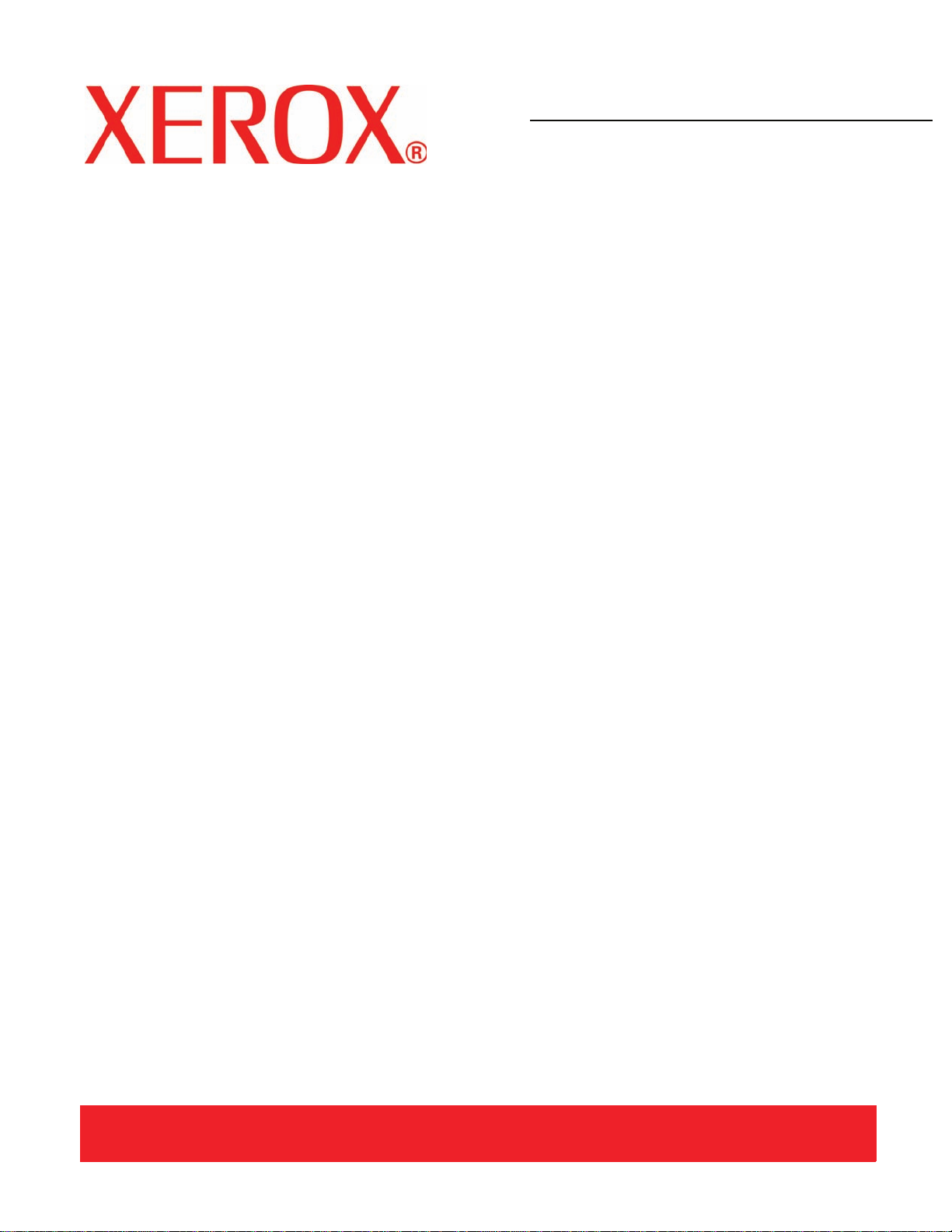
Version 3.1
Mars 2007
DocuColor 8000/7000
Guide de
l’opérateur
Page 2
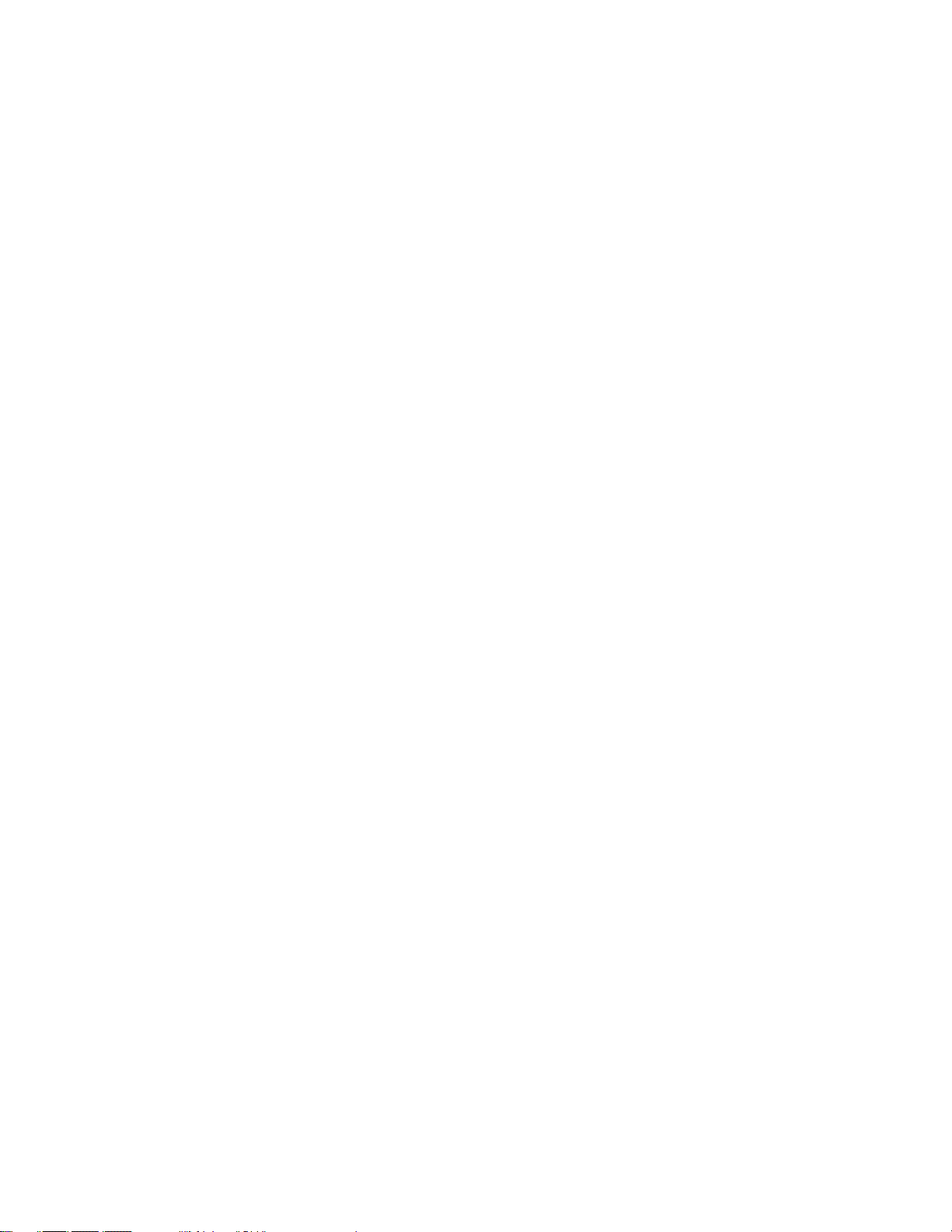
Préparé par :
Xerox Corporation
Global Knowledge & Language Services
800 Phillips Road
Building 845
Webster, New York 14580
©
Copyright 2007 par Xerox Corporation. Tous droits réservés.
La protection de copyright réclamée ici inclut toutes les formes et matières du produit protégé par copyright et les informations maintenant
permises par la loi statutaire ou judiciaire ou accordée ci-après, comprenant sans limitation, le matériel généré par les programmes de logiciel
affichés à l'écran, tels que les styles, profils, icônes, affichages d'écran, présentations, etc.
®
, Xerox Canada Limité®, Xerox Limited® et tous les noms et numéros de produits de Xerox mentionnés dans cette publication sont des
Xerox
marques déposées de XEROX CORPORATION. La protection de copyright réclamée ici inclut toutes les formes et matières du produit protégé
par copyright et les informations maintenant permises par la loi statutaire ou judiciaire ou accordée ci-après, comprenant sans limitation, le
matériel généré par les programmes de logiciel affichés à l'écran, tels que les styles, profils, icônes, affichages d'écran, présentations, etc.Les
autres marques et noms de produits de sociétés peuvent être des marques commerciales ou déposées de leurs sociétés respectives et sont
également reconnus.
Nous apportons un soin tout particulier à la préparation de ce document et Xerox Corporationn’acceptera aucun responsabilité quant à toute
imprécision ou omission.
Des changements sont régulièrement apportés à ce document. Les changements, les imprécisions techniques et les erreurs typographiques
seront corrigés dans les éditions ultérieures.
Page 3
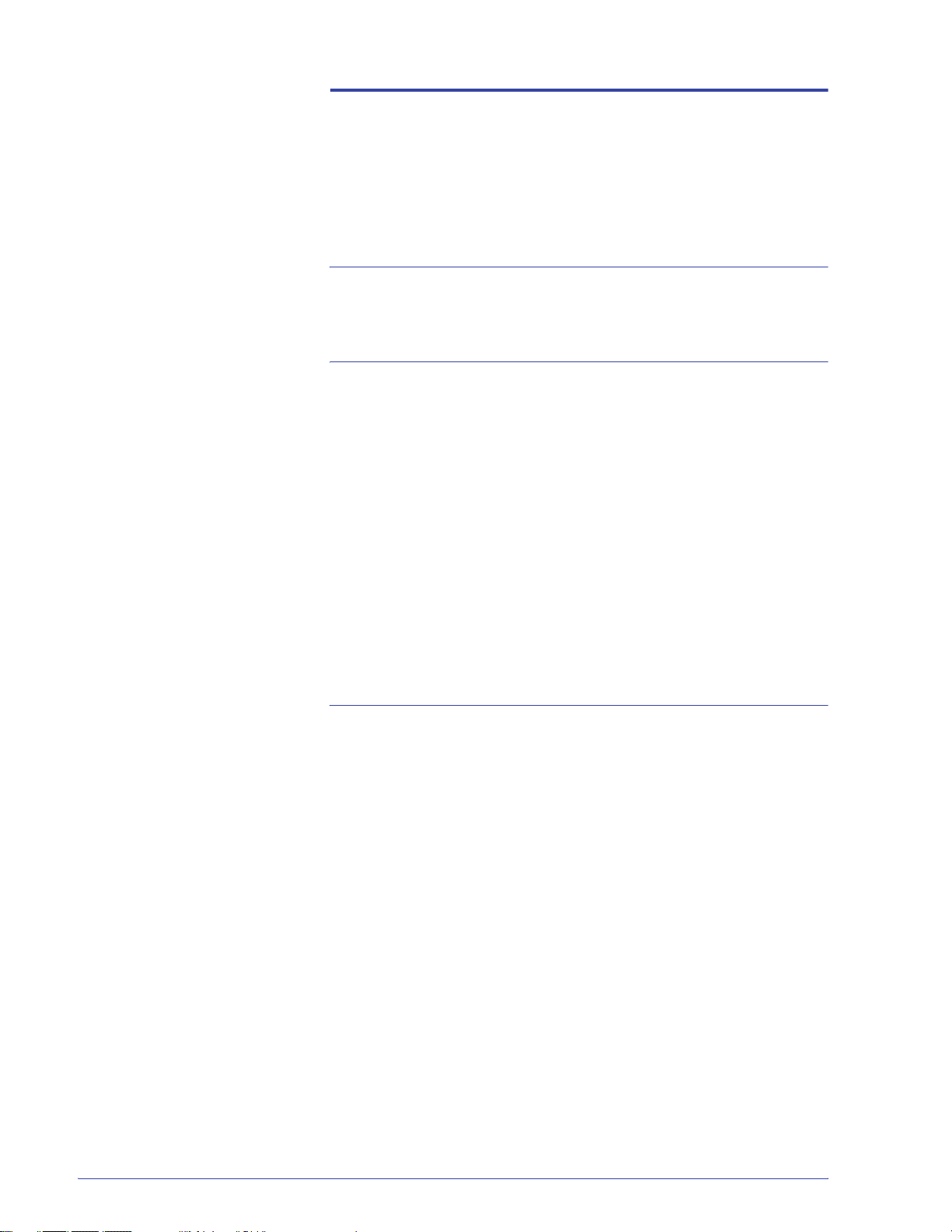
Table des matières
Conventions vii
Symboles . . . . . . . . . . . . . . . . . . . . . . . . . . . . . . . . . . . . . . . . . . vii
Sécurité et respect de l’environnement ix
Sécurité électrique . . . . . . . . . . . . . . . . . . . . . . . . . . . . . . . . . . . .ix
Dispositif de débranchement . . . . . . . . . . . . . . . . . . . . . . . . . x
Sécurité laser . . . . . . . . . . . . . . . . . . . . . . . . . . . . . . . . . . . . . . . .xi
Amérique du Nord. . . . . . . . . . . . . . . . . . . . . . . . . . . . . . . . . .xi
Europe (EU) . . . . . . . . . . . . . . . . . . . . . . . . . . . . . . . . . . . . . xii
Normes de sécurité. . . . . . . . . . . . . . . . . . . . . . . . . . . . . . . . . . . xii
Amérique du Nord. . . . . . . . . . . . . . . . . . . . . . . . . . . . . . . . . xii
Europe (EU) et autres marchés . . . . . . . . . . . . . . . . . . . . . . xii
Sécurité relative à la maintenance . . . . . . . . . . . . . . . . . . . . . . .xiii
Sécurité relative au fonctionnement . . . . . . . . . . . . . . . . . . . . . .xiii
Sécurité ozone . . . . . . . . . . . . . . . . . . . . . . . . . . . . . . . . . . . . . .xiv
Homologation xv
Émissions de fréquences radio. . . . . . . . . . . . . . . . . . . . . . . . . . xv
FCC aux États-Unis . . . . . . . . . . . . . . . . . . . . . . . . . . . . . . . xv
Au Canada (ICES-003). . . . . . . . . . . . . . . . . . . . . . . . . . . . . xv
Informations de régulation pour RFID. . . . . . . . . . . . . . . . . .xvi
Certification des appareils à très basse tension . . . . . . . . . . . . .xvi
Certification en Europe . . . . . . . . . . . . . . . . . . . . . . . . . . . . . . . .xvi
Il est illégal aux États-Unis . . . . . . . . . . . . . . . . . . . . . . . . . . . . xviii
Il est illégal au Canada . . . . . . . . . . . . . . . . . . . . . . . . . . . . . . . . xx
Protection de l’environnement au Canada . . . . . . . . . . . . . . . . xxii
Recyclage et élimination des produits . . . . . . . . . . . . . . . . . . . xxiii
Amérique du Nord. . . . . . . . . . . . . . . . . . . . . . . . . . . . . . . . xxiii
Union Européenne . . . . . . . . . . . . . . . . . . . . . . . . . . . . . . .xxiv
Autres pays . . . . . . . . . . . . . . . . . . . . . . . . . . . . . . . . . . . . . xxiv
DocuColor 8000/7000 Guide de l’opérateur
i
Page 4
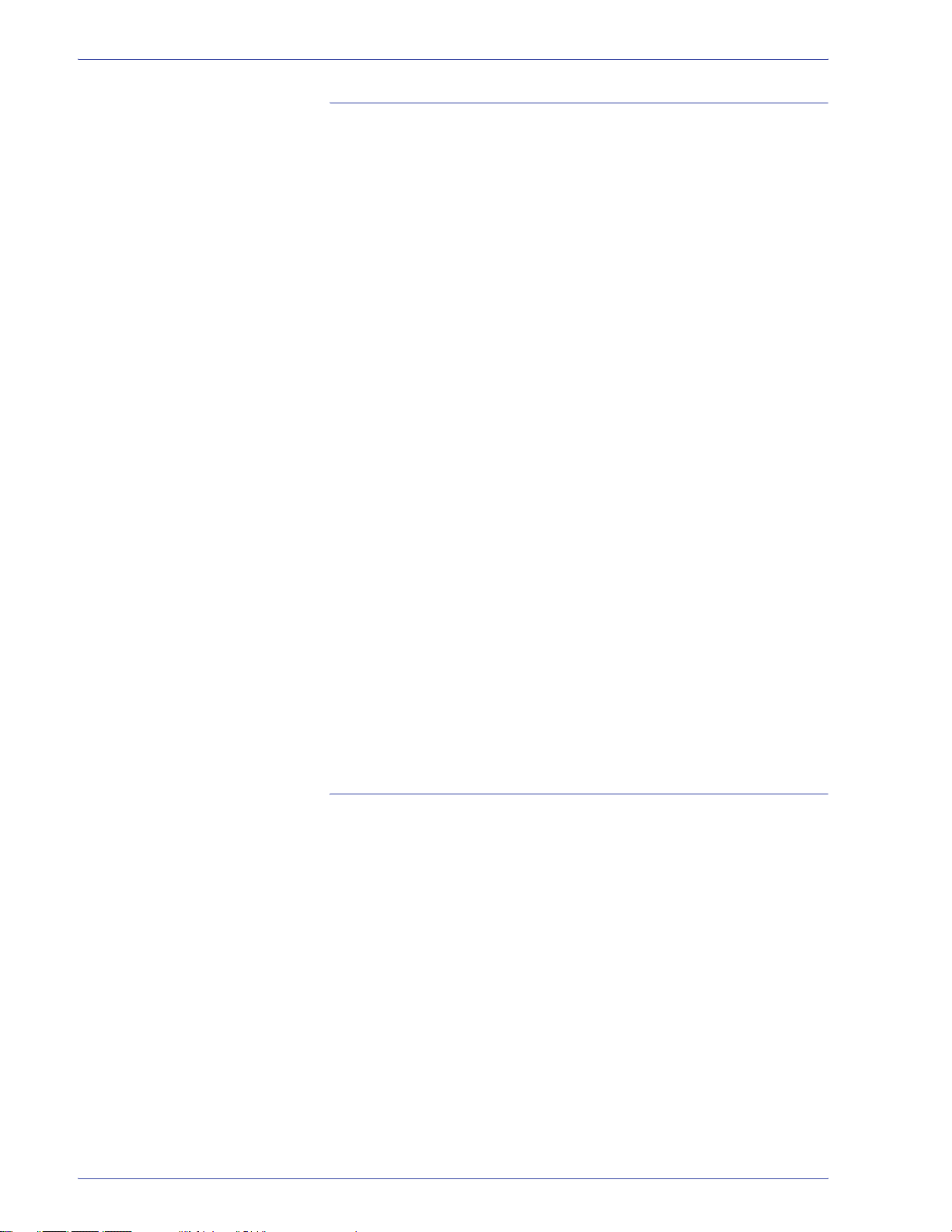
Table des matières
Présentation 1-1
Identification des éléments externes . . . . . . . . . . . . . . . . . . . . 1-2
Module écologique . . . . . . . . . . . . . . . . . . . . . . . . . . . . . . . 1-5
Module électrique . . . . . . . . . . . . . . . . . . . . . . . . . . . . . . . . 1-6
Flacon de récupération de toner. . . . . . . . . . . . . . . . . . . . . 1-7
Disjoncteurs différentiels (GFI) . . . . . . . . . . . . . . . . . . . . . . 1-8
Interface utilisateur . . . . . . . . . . . . . . . . . . . . . . . . . . . . . . . . . 1-10
Panneau de commande . . . . . . . . . . . . . . . . . . . . . . . . . . . . . 1-12
État travail . . . . . . . . . . . . . . . . . . . . . . . . . . . . . . . . . . . . . 1-14
Mode veille . . . . . . . . . . . . . . . . . . . . . . . . . . . . . . . . . . . . 1-17
Langue . . . . . . . . . . . . . . . . . . . . . . . . . . . . . . . . . . . . . . . 1-17
Accès . . . . . . . . . . . . . . . . . . . . . . . . . . . . . . . . . . . . . . . . 1-18
État machine . . . . . . . . . . . . . . . . . . . . . . . . . . . . . . . . . . . 1-18
Onglet Détails machine . . . . . . . . . . . . . . . . . . . . . . . . . . 1-20
Onglet Maintenance . . . . . . . . . . . . . . . . . . . . . . . . . . . . . 1-21
Aide. . . . . . . . . . . . . . . . . . . . . . . . . . . . . . . . . . . . . . . . . . 1-24
Tonalités . . . . . . . . . . . . . . . . . . . . . . . . . . . . . . . . . . . . . . 1-24
Écran Alerte . . . . . . . . . . . . . . . . . . . . . . . . . . . . . . . . . . . 1-25
Identification des éléments internes . . . . . . . . . . . . . . . . . . . . 1-26
Étiquette avec numéro de série . . . . . . . . . . . . . . . . . . . . 1-26
Tiroir de transport du support . . . . . . . . . . . . . . . . . . . . . . 1-26
Module de transport . . . . . . . . . . . . . . . . . . . . . . . . . . . . . 1-27
Circuit papier dans la Presse numérique . . . . . . . . . . . . . 1-28
Module de réception . . . . . . . . . . . . . . . . . . . . . . . . . . . . . 1-29
Déplacement de la Presse numérique . . . . . . . . . . . . . . . . . . 1-30
Mises à jour de la documentation client . . . . . . . . . . . . . . . . . 1-30
Supports et magasins 2-1
Liste des supports recommandés. . . . . . . . . . . . . . . . . . . . . . . 2-1
Manipulation du papier . . . . . . . . . . . . . . . . . . . . . . . . . . . . . . . 2-1
Magasins . . . . . . . . . . . . . . . . . . . . . . . . . . . . . . . . . . . . . . . . . 2-4
Directives concernant les supports. . . . . . . . . . . . . . . . . . . 2-5
Courbure . . . . . . . . . . . . . . . . . . . . . . . . . . . . . . . . . . . . . . . 2-6
Spécifications concernant les supports. . . . . . . . . . . . . . . . 2-7
Capacité des magasins. . . . . . . . . . . . . . . . . . . . . . . . . . . . 2-8
Recto verso . . . . . . . . . . . . . . . . . . . . . . . . . . . . . . . . . . . . 2-8
Directives concernant les transparents. . . . . . . . . . . . . . . . 2-8
Intercalaires répertoires . . . . . . . . . . . . . . . . . . . . . . . . . . . 2-9
Support perforé. . . . . . . . . . . . . . . . . . . . . . . . . . . . . . . . . 2-10
Travaux d'impression recto . . . . . . . . . . . . . . . . . . . . . 2-10
Travaux d'impression recto verso . . . . . . . . . . . . . . . . 2-10
ii
DocuColor 8000/7000 Guide de l’opérateur
Page 5
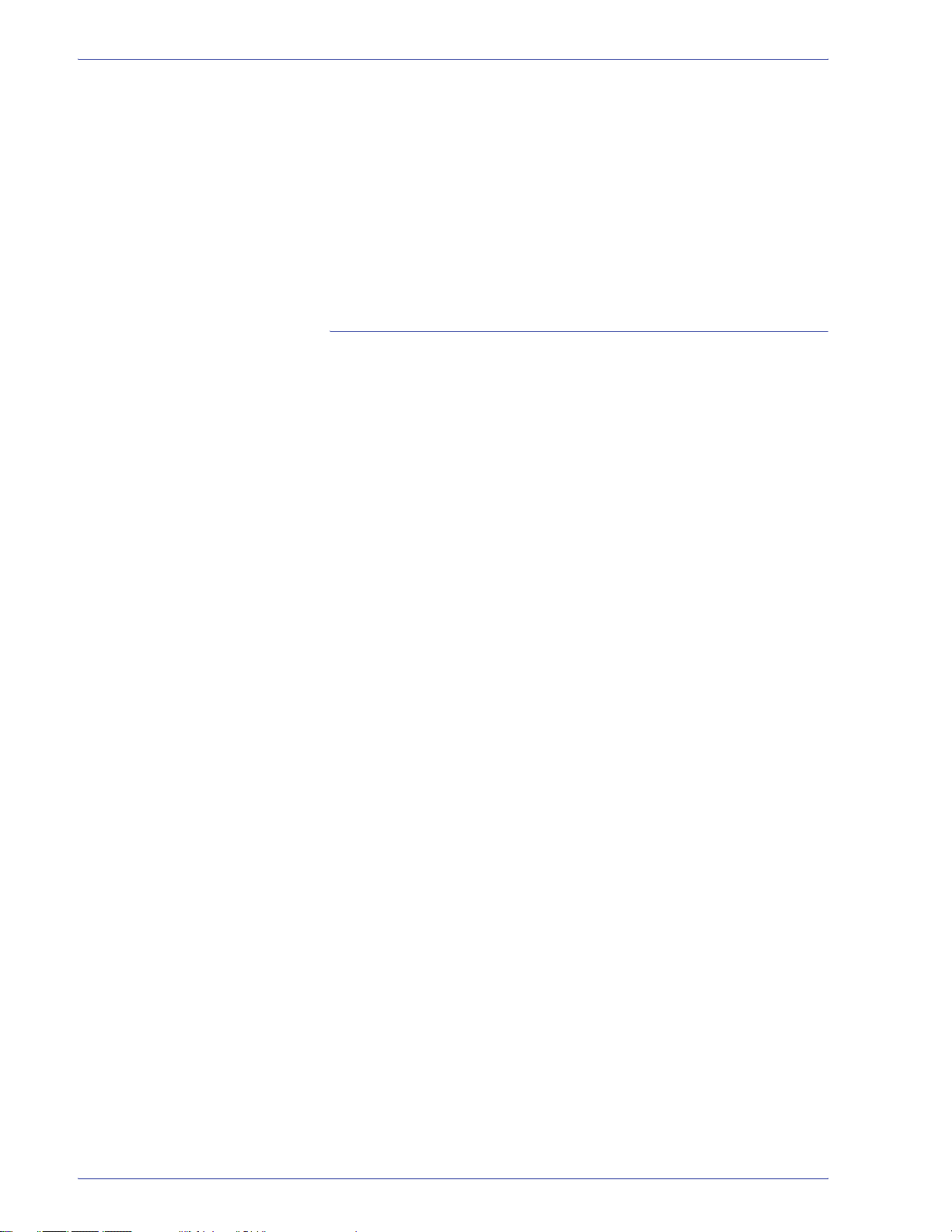
Table des matières
Papier à en-tête . . . . . . . . . . . . . . . . . . . . . . . . . . . . . . . . 2-11
Support de format non standard. . . . . . . . . . . . . . . . . . . . 2-11
Tirage en continu . . . . . . . . . . . . . . . . . . . . . . . . . . . . . . . . . . 2-12
Sélection Papier auto . . . . . . . . . . . . . . . . . . . . . . . . . . . . . . . 2-12
Mise en place du support . . . . . . . . . . . . . . . . . . . . . . . . . . . . 2-13
Tableaux de conversion de grammage. . . . . . . . . . . . . . . . . . 2-16
Conversion de grammage spécifique . . . . . . . . . . . . . . . . 2-16
Plages de conversion de grammage . . . . . . . . . . . . . . . . 2-17
Accessoires 3-1
Magasins 3 et 4 (Second module d’alimentation). . . . . . . . . . . 3-1
Identification des éléments . . . . . . . . . . . . . . . . . . . . . . . . . 3-2
Circuit papier. . . . . . . . . . . . . . . . . . . . . . . . . . . . . . . . . . . . 3-3
Directives concernant les supports. . . . . . . . . . . . . . . . . . . 3-4
Spécifications concernant les supports . . . . . . . . . . . . . . . 3-5
Mise en place du support . . . . . . . . . . . . . . . . . . . . . . . . . . 3-6
Réglage de l’air pour les magasins. . . . . . . . . . . . . . . . . . . 3-7
Dégagement d’incident. . . . . . . . . . . . . . . . . . . . . . . . . . . . 3-8
Caractéristiques . . . . . . . . . . . . . . . . . . . . . . . . . . . . . . . . . 3-8
Taille . . . . . . . . . . . . . . . . . . . . . . . . . . . . . . . . . . . . . . . 3-8
Poids . . . . . . . . . . . . . . . . . . . . . . . . . . . . . . . . . . . . . . . 3-8
Espace au sol requis. . . . . . . . . . . . . . . . . . . . . . . . . . . 3-8
Récepteur grande capacité 80 . . . . . . . . . . . . . . . . . . . . . . . . . 3-9
Identification des éléments . . . . . . . . . . . . . . . . . . . . . . . . 3-11
Panneau de commande . . . . . . . . . . . . . . . . . . . . . . . 3-11
Ventilateur de refroidissement . . . . . . . . . . . . . . . . . . 3-13
Circuit papier. . . . . . . . . . . . . . . . . . . . . . . . . . . . . . . . . . . 3-15
Bac supérieur . . . . . . . . . . . . . . . . . . . . . . . . . . . . . . . 3-15
Plateau récepteur . . . . . . . . . . . . . . . . . . . . . . . . . . . . 3-15
Circuit de dérivation . . . . . . . . . . . . . . . . . . . . . . . . . . 3-15
Directives concernant les supports. . . . . . . . . . . . . . . . . . 3-16
Ligne de base/médiane recommandée. . . . . . . . . . . . 3-16
Spécifications concernant les supports. . . . . . . . . . . . . . . 3-17
Vider le bac récepteur. . . . . . . . . . . . . . . . . . . . . . . . . . . . 3-18
Sélection des fonctions. . . . . . . . . . . . . . . . . . . . . . . . . . . 3-19
Comment activer Réception en continu automatique . 3-19
Utilisation d’un périphérique d’architecture de finition
numérique . . . . . . . . . . . . . . . . . . . . . . . . . . . . . . . . . . . . . 3-20
Dégagement d’incident. . . . . . . . . . . . . . . . . . . . . . . . . . . 3-20
Dégager la zone d’incident du circuit de dérivation . . 3-21
. . . .Dégager les incidents dans le bac supérieur et le bac
DocuColor 8000/7000 Guide de l’opérateur
iii
Page 6
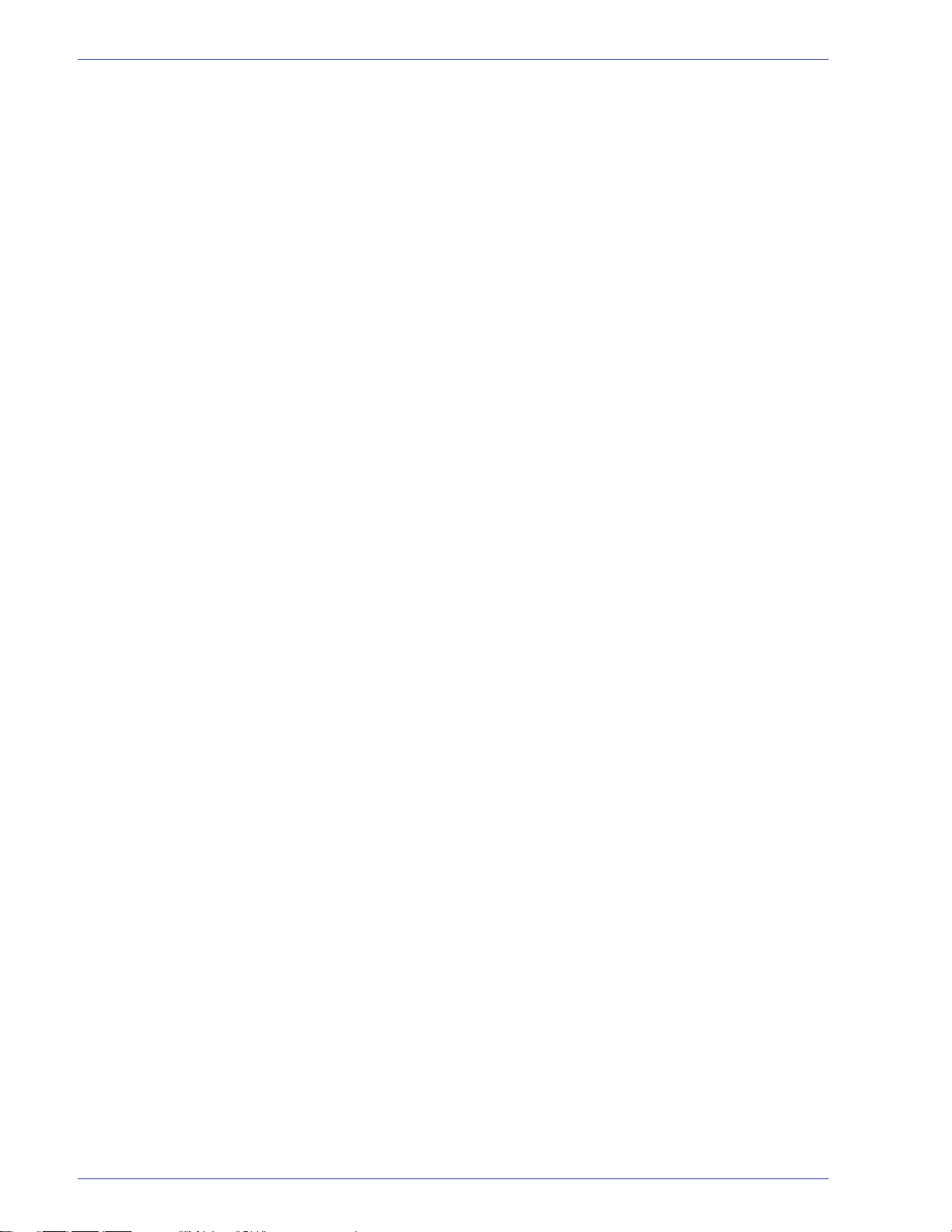
Table des matières
récepteur. . . . . . . . . . . . . . . . . . . . . . . . . . . . . . . . . . . 3-22
Maintenance . . . . . . . . . . . . . . . . . . . . . . . . . . . . . . . . . . . 3-22
Résolution d’incident. . . . . . . . . . . . . . . . . . . . . . . . . . . . . 3-23
Rupture d’alimentation . . . . . . . . . . . . . . . . . . . . . . . . 3-24
Agrafeuse/récepteur grande capacité 80 (HCSS80) . . . . . . . 3-25
Identification des éléments du module HCSS80. . . . . . . . 3-25
Panneau de commande . . . . . . . . . . . . . . . . . . . . . . . 3-26
Alimentation électrique et conditions ambiantes. . . . . . . . 3-27
Spécifications concernant les supports. . . . . . . . . . . . . . . 3-27
Circuit papier . . . . . . . . . . . . . . . . . . . . . . . . . . . . . . . . 3-29
Utilisation de l'agrafeuse/récepteur HCSS80 . . . . . . . . . . 3-30
Conseils pratiques . . . . . . . . . . . . . . . . . . . . . . . . . . . 3-30
Conseils pour l’agrafage. . . . . . . . . . . . . . . . . . . . . . . 3-30
Spécifications des supports pour l'agrafage . . . . . . . . 3-31
Positions d’agrafage . . . . . . . . . . . . . . . . . . . . . . . . . . 3-32
Capacité d’agrafage pour différents types et grammages 3-34
Comment vider l'agrafeuse/récepteur HCSS80 . . . . . . . . 3-34
Dégagement d’incident. . . . . . . . . . . . . . . . . . . . . . . . . . . 3-35
Commande et mise en place des agrafes . . . . . . . . . . . . 3-36
Maintenance de l'agrafeuse/récepteur HCSS80. . . . . . . . 3-37
Nettoyage de l'agrafeuse/récepteur HCSS80. . . . . . . 3-37
Résolution d’incident. . . . . . . . . . . . . . . . . . . . . . . . . . . . . 3-37
Rupture d’alimentation . . . . . . . . . . . . . . . . . . . . . . . . 3-40
Agrafeuse/récepteur commune . . . . . . . . . . . . . . . . . . . . . . . 3-41
Identification des éléments de l'agrafeuse/récepteur . . . . 3-41
Panneau de commande . . . . . . . . . . . . . . . . . . . . . . . 3-42
Alimentation électrique et conditions ambiantes. . . . . . . . 3-43
Spécifications concernant les supports. . . . . . . . . . . . . . . 3-43
Circuit support. . . . . . . . . . . . . . . . . . . . . . . . . . . . . . . 3-45
Utilisation de l'agafeuse/récepteur . . . . . . . . . . . . . . . . . . 3-46
Conseils pratiques . . . . . . . . . . . . . . . . . . . . . . . . . . . 3-46
Conseils pour l'agrafage . . . . . . . . . . . . . . . . . . . . . . . 3-46
Spécifications des supports pour l'agrafage . . . . . . . . 3-47
Positions d'agrafage . . . . . . . . . . . . . . . . . . . . . . . . . . 3-48
Capacité d'agrafage pour les différents types et grammages 3-
iv
DocuColor 8000/7000 Guide de l’opérateur
Page 7
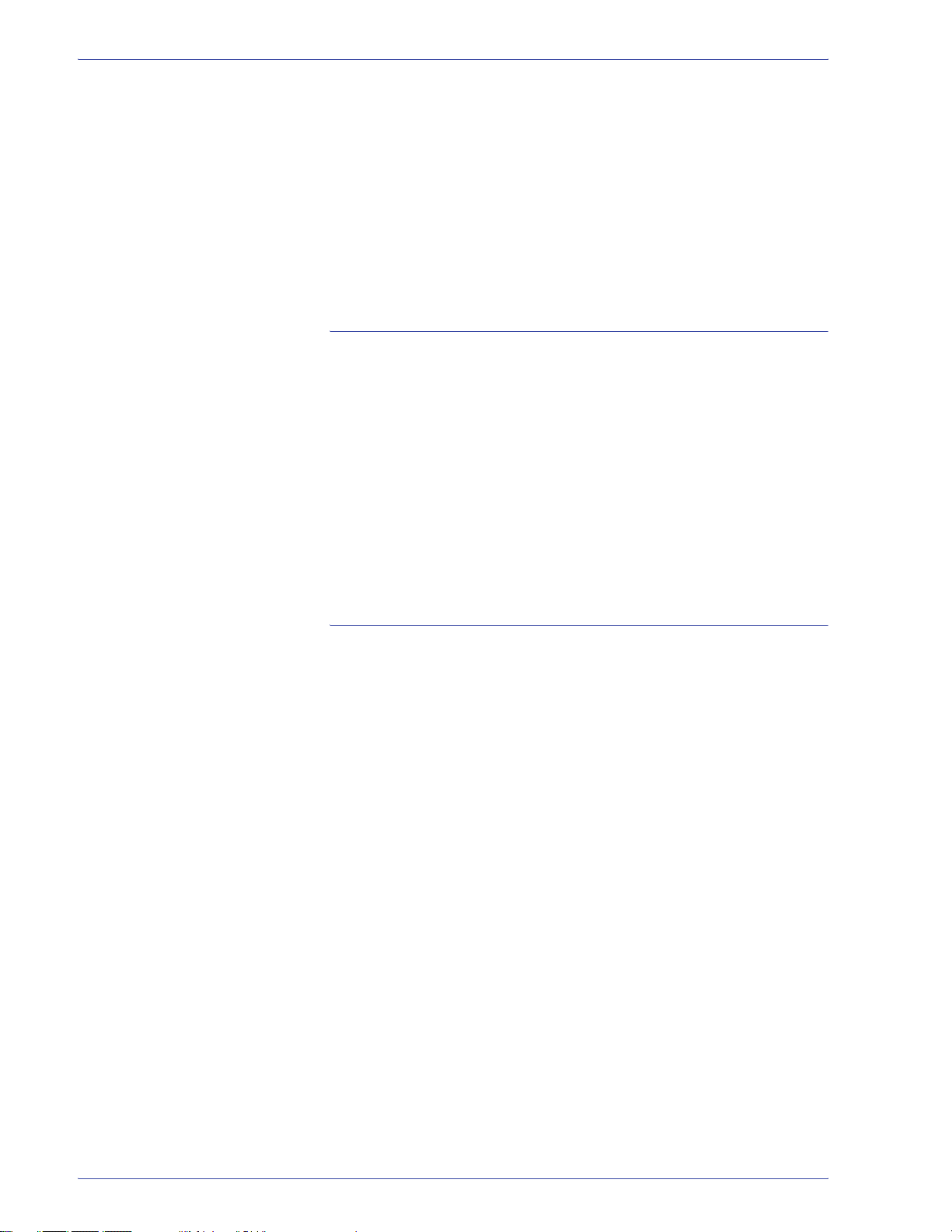
Table des matières
50
Vider l'agafeuse/récepteur . . . . . . . . . . . . . . . . . . . . . . . . 3-50
Dégagement d'incident . . . . . . . . . . . . . . . . . . . . . . . . . . . 3-51
Commande et mise en place des agrafes . . . . . . . . . . . . 3-52
Maintenance de l'agrafeuse/récepteur . . . . . . . . . . . . . . . 3-53
Nettoyage l'agafeuse/récepteur . . . . . . . . . . . . . . . . . 3-53
Résolution d'incident . . . . . . . . . . . . . . . . . . . . . . . . . . . . . 3-53
Rupture d'alimentation . . . . . . . . . . . . . . . . . . . . . . . . 3-56
Résolution d’incident 4-1
Incidents généraux . . . . . . . . . . . . . . . . . . . . . . . . . . . . . . . . . . 4-1
Dégagement d’incident. . . . . . . . . . . . . . . . . . . . . . . . . . . . . . . 4-6
Incidents magasin. . . . . . . . . . . . . . . . . . . . . . . . . . . . . . . . 4-7
Incident dans la zone de transport supérieure . . . . . . . . . . 4-8
Incidents dans le module de transport . . . . . . . . . . . . . . . . 4-9
Incidents dans le module de réception . . . . . . . . . . . . . . . 4-11
Incident dans le circuit derrière les portes droite/gauche . 4-12
Dégagement d’incident avec impression recto verso . 4-14
Codes d’erreur . . . . . . . . . . . . . . . . . . . . . . . . . . . . . . . . . . . . 4-15
Fiche technique 5-1
Fiche technique de la Presse numérique . . . . . . . . . . . . . . . . . 5-1
Alimentation électrique . . . . . . . . . . . . . . . . . . . . . . . . . . . . 5-1
Spécifications . . . . . . . . . . . . . . . . . . . . . . . . . . . . . . . . 5-1
Consommation . . . . . . . . . . . . . . . . . . . . . . . . . . . . . . . 5-1
Temps de préchauffage. . . . . . . . . . . . . . . . . . . . . . . . . 5-1
Temps de sortie de la première impression . . . . . . . . . 5-1
Environnement . . . . . . . . . . . . . . . . . . . . . . . . . . . . . . . . . . 5-2
Température ambiante et humidité . . . . . . . . . . . . . . . . 5-2
Altitude . . . . . . . . . . . . . . . . . . . . . . . . . . . . . . . . . . . . . 5-2
Illumination . . . . . . . . . . . . . . . . . . . . . . . . . . . . . . . . . . 5-2
Niveau sonore. . . . . . . . . . . . . . . . . . . . . . . . . . . . . . . . 5-3
Émissions d’ozone . . . . . . . . . . . . . . . . . . . . . . . . . . . . 5-3
Poussière . . . . . . . . . . . . . . . . . . . . . . . . . . . . . . . . . . . 5-3
Capacité . . . . . . . . . . . . . . . . . . . . . . . . . . . . . . . . . . . . . . . 5-4
Capacité des magasins. . . . . . . . . . . . . . . . . . . . . . . . . 5-4
Rendement . . . . . . . . . . . . . . . . . . . . . . . . . . . . . . . . . . 5-4
Cadence d’impression . . . . . . . . . . . . . . . . . . . . . . . . . 5-5
Caractéristiques . . . . . . . . . . . . . . . . . . . . . . . . . . . . . . . . . 5-6
Dimensions de la Presse numérique . . . . . . . . . . . . . . 5-6
Poids de la Presse numérique . . . . . . . . . . . . . . . . . . . 5-6
DocuColor 8000/7000 Guide de l’opérateur
v
Page 8
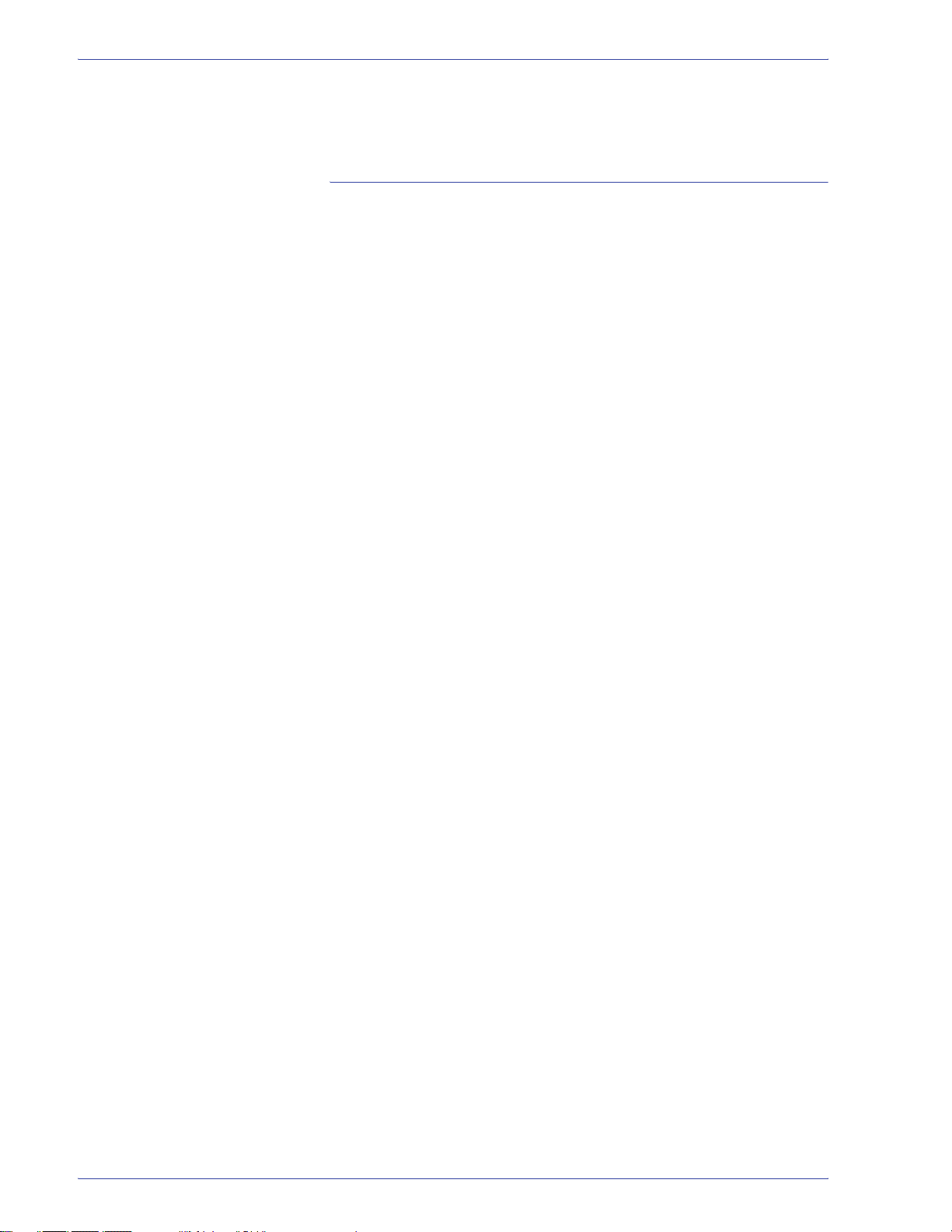
Table des matières
Espace au sol requis. . . . . . . . . . . . . . . . . . . . . . . . . . . 5-6
Tableau de conversion métrique. . . . . . . . . . . . . . . . . . . . . . . . 5-7
Maintenance 6-1
Procédures de nettoyage . . . . . . . . . . . . . . . . . . . . . . . . . . . . . 6-1
Nettoyage de la Presse numérique. . . . . . . . . . . . . . . . . . . 6-1
Nettoyage de l'écran tactile de l'interface utilisateur. . . . . . 6-2
Nettoyage des corotrons de charge . . . . . . . . . . . . . . . . . . 6-2
Nettoyage des zones du second transport et de fusion . . 6-10
Nettoyage du circuit papier. . . . . . . . . . . . . . . . . . . . . . . . 6-16
Remplacement des consommables . . . . . . . . . . . . . . . . . . . . 6-19
Remplacement d’une cartouche de toner. . . . . . . . . . . . . 6-20
Ajout d’huile de four . . . . . . . . . . . . . . . . . . . . . . . . . . . . . 6-23
Changement du flacon de récupération de toner . . . . . . . 6-25
Remplacement d’un corotron de charge. . . . . . . . . . . . . . 6-27
Quand remplacer un corotron de charge . . . . . . . . . . 6-27
Quel corotron de charge remplacer . . . . . . . . . . . . . . 6-27
Exemples de bandes . . . . . . . . . . . . . . . . . . . . . . . . . 6-28
Remplacement de la bande de four . . . . . . . . . . . . . . . . . 6-31
Appel pour intervention. . . . . . . . . . . . . . . . . . . . . . . . . . . . . . 6-35
Fournitures de Consommables. . . . . . . . . . . . . . . . . . . . . . . . 6-37
vi
DocuColor 8000/7000 Guide de l’opérateur
Page 9
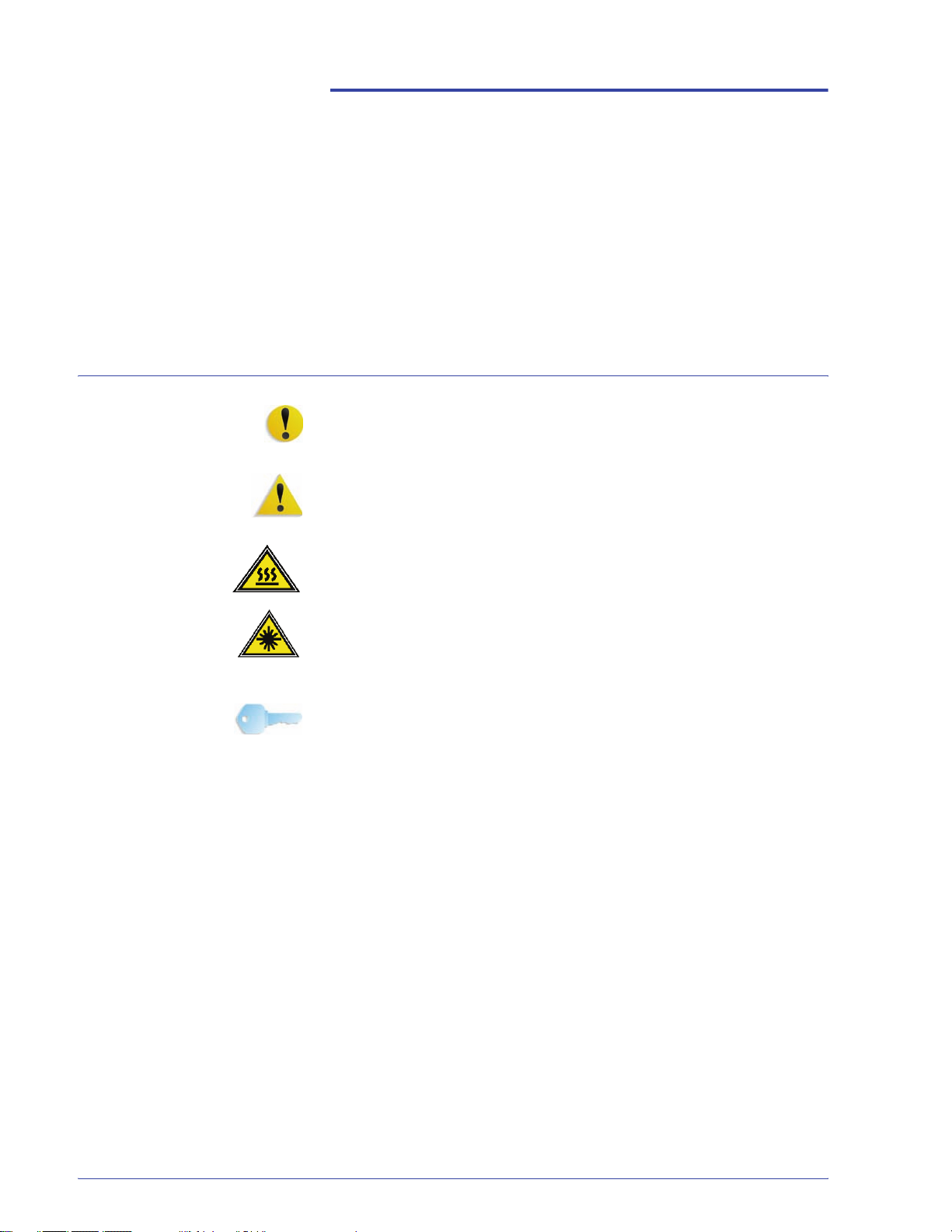
Symboles
Conventions
Des conventions standardisées ont été utilisées dans ce manuel
afin de localiser visuellement et d’identifier rapidement les
informations.
ATTENTION : Ce symbole avertit des conséquences d’une action
qui peut endommager le matériel, le logiciel et peut résulter en
une perte de données.
AVERTISSEMENT : Les notes d'avertissements préviennent les
utilisateurs que certaines zones de la machine peuvent entraîner
des blessures corporelles.
AVERTISSEMENT : Ce symbole identifie une zone CHAUDE de
la machine, qui ne doit pas être touchée.
AVERTISSEMENT : Ce symbole indique qu’un laser est utilisé
dans la machine et renvoie aux informations de sécurité
appropriées.
CONSEIL : Ce symbole identifie les informations importantes à
garder en mémoire.
DocuColor 8000/7000 Guide de l’opérateur
vii
Page 10
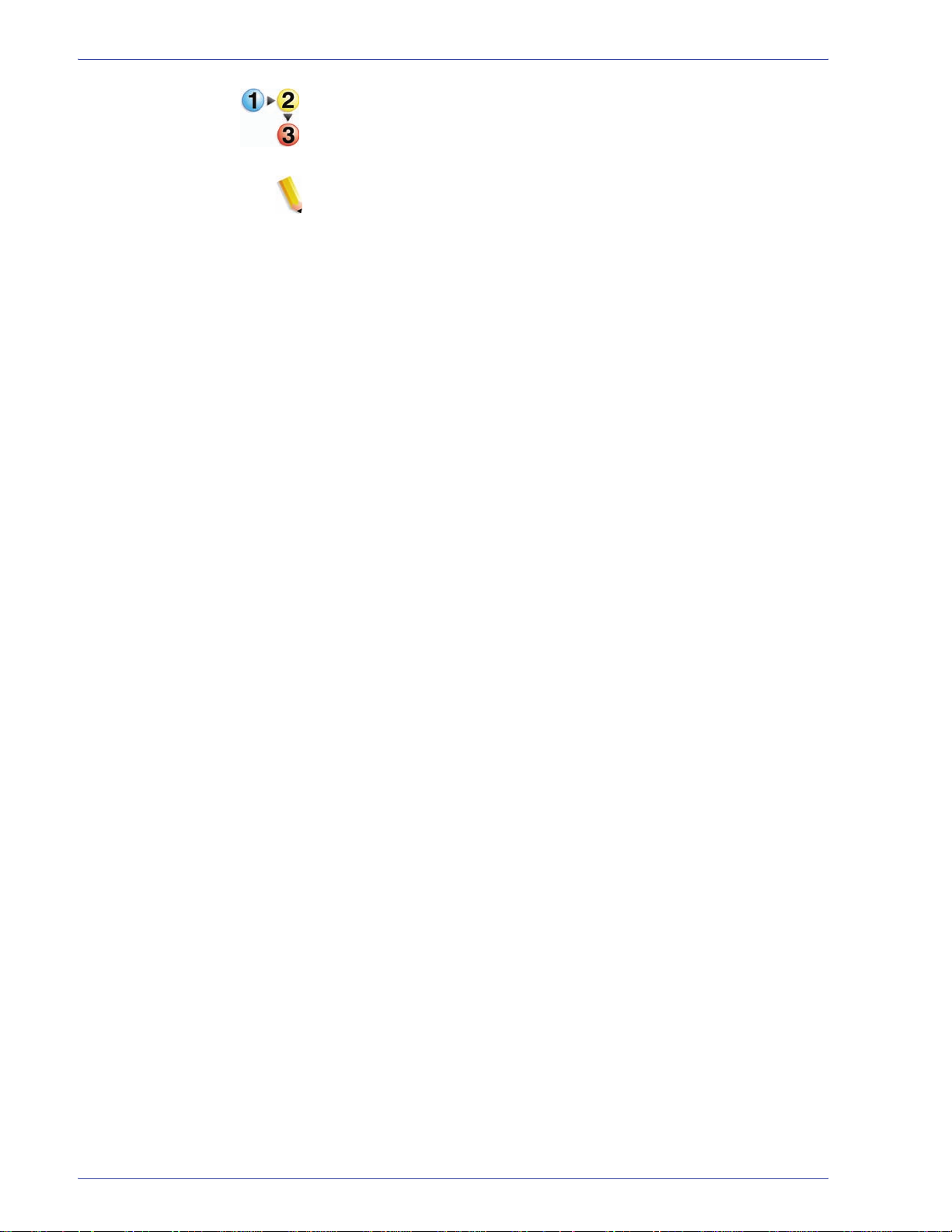
Conventions
Le symbole 1 2 3... indique le début d’une tâche ou d’un
processus de travail à utiliser pour effectuer une procédure et
précède la première étape d’une procédure, tâche ou processus
de travail numéroté.
REMARQUE : Ce symbole attire l’attention sur des infor m ations
utiles mais non nécessaires à l’achèvement d’une procédure ou
d’une tâche.
viii
DocuColor 8000/7000 Guide de l’opérateur
Page 11
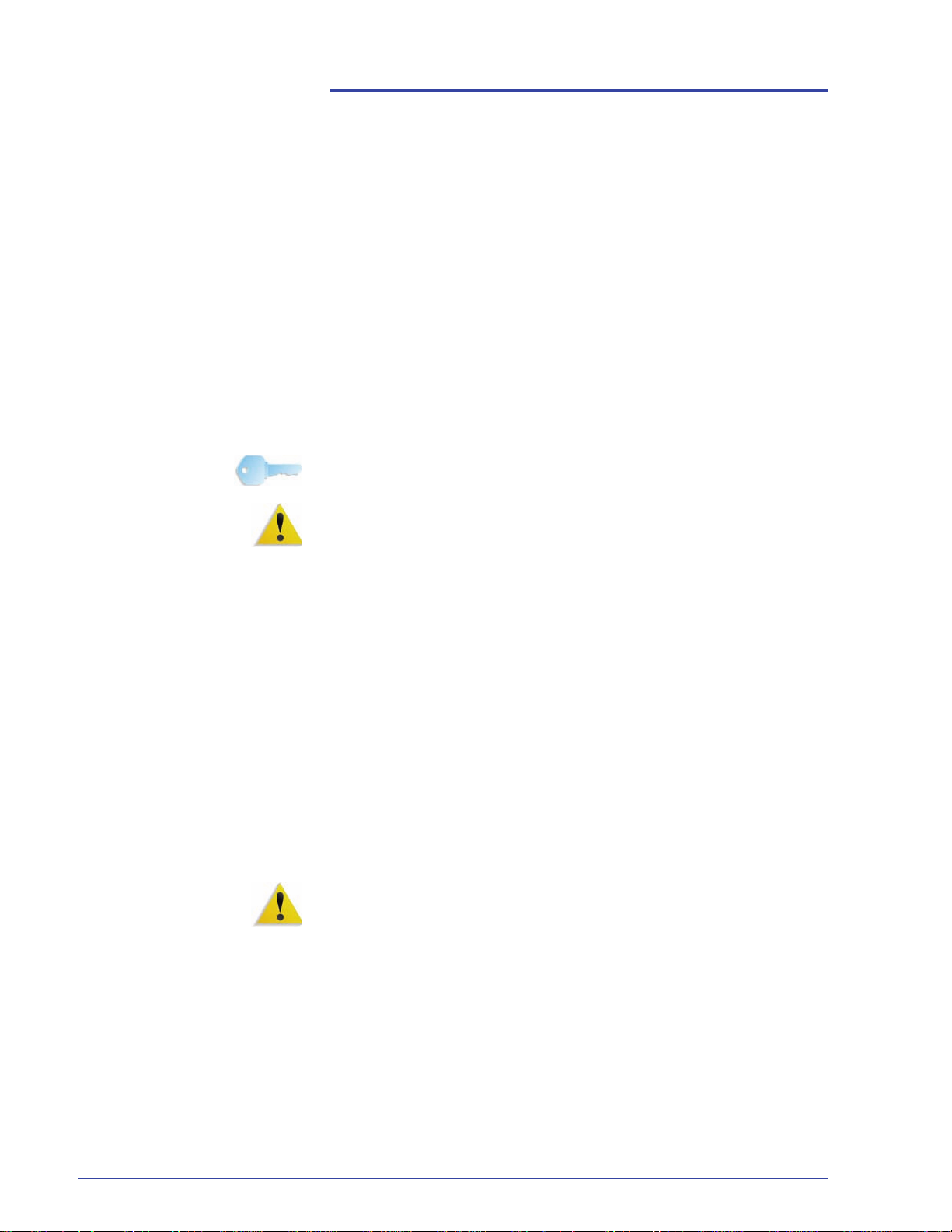
Sécurité et respect de l’environnement
Cette presse numérique Xerox et les consommables
recommandés ont été conçus et testés pour répondre aux normes
de sécurité en vigueur. Celles-ci incluent l'approbation par une
agence de sécurité et la conformité à des normes
d'environnement établies. Lire attentivement les instructions
suivantes avant de faire fonctionner le produit et s'y reporter, au
besoin, pour assurer le fonctionnement de la presse numérique
dans des conditions de sécurité optimales.
CONSEIL : Le test et la performance de sécurité de ce produit
ont été vérifiés en utilisant uniquement des matériaux Xerox.
AVERTISSEMENT : Toute modification non autorisée, qui pourrait
comprendre l'ajout de nouvelles fonctions ou la connexion à des
périphériques externes, peut avoir un impact sur la certification du
produit. Contacter le revendeur local pour obtenir d'autres
informations.
Sécurité électrique
• Utiliser uniquement le cordon d’alimentation fourni avec
l’équipement.
• Brancher le cordon d'alimentation directement dans une prise
électrique correctement mise à la terre. Ne pas utiliser de
rallonge. Consulter un électricien en cas de doute.
• Ne pas utiliser d’adaptateur avec mise à la terre pour relier
l’équipement à une prise qui n’est pas dotée d’une mise à la
terre
AVERTISSEMENT : Des conducteurs de mise à la terre branchés
incorrectement augmentent les risques de décharge électrique.
• Le cordon d'alimentation ne doit supporter aucune charge.
L'emplacement du système doit être choisi de façon à ce que
personne ne puisse marcher ni trébucher sur le cordon
d'alimentation.
• Ne jamais contourner ni désactiver les systèmes de
verrouillage électrique ou mécanique.
• Les fentes et ouvertures servent à la ventilation. Ne pas
bloquer ces ouvertures qui permettent d'éviter la surchauffe.
DocuColor 8000/7000 Guide de l’opérateur
ix
Page 12
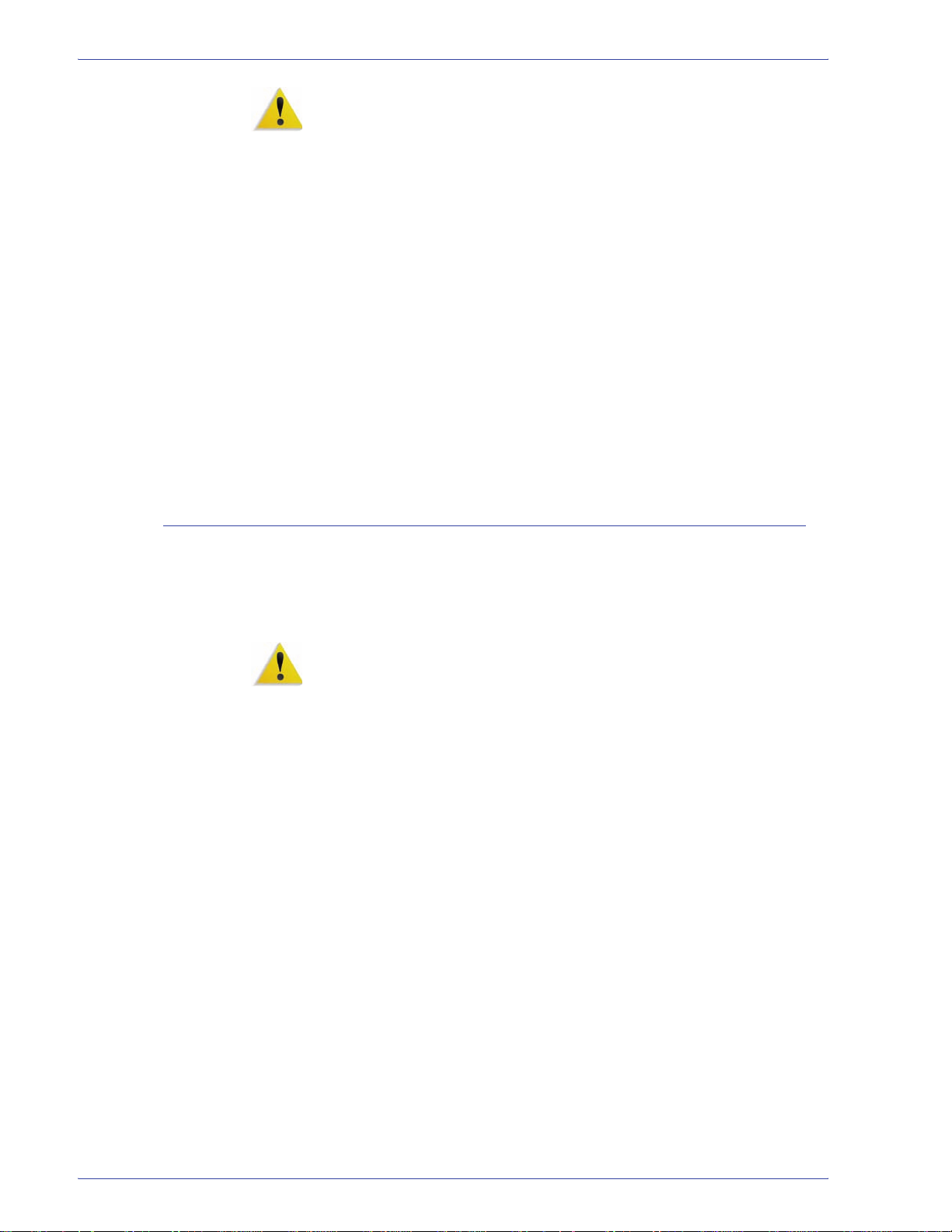
Sécurité et respect de l’environnement
AVERTISSEMENT : Ne jamais introduire d'objets dans les fentes
et les ouvertures de l'appareil. Ils pourraient entrer en contact
avec des éléments sous tension et provoquer un court circuit, voir
un incendie ou l'électrocution.
Si l’une des situations ci-dessous se produit, mettre
immédiatement la machine hors tension et débrancher le cordon
d’alimentation de la prise électrique de l’appareil. Appeler le
Centre Services Xerox pour évoquer le problème à un
interlocuteur technique afin de le résoudre.
• La machine émet des odeurs ou des bruits inhabituels
• Le cordon d’alimentation est endommagé ou coupé.
• Un disjoncteur mural, un fusible ou tout autre dispositif de
sécurité s’est déclenché.
• Du liquide a été répandu dans l’appareil.
• La machine a séjourné dans un local humide.
• Un élément de la machine est endommagé.
Dispositif de débranchement
Le cordon d'alimentation est le dispositif de débranchement de cet
équipement. Il est attaché à l'arrière de la machine comme
dispositif prêt à brancher. Pour s'assurer que la machine n'est
plus sous tension, débrancher ce câble de la prise murale.
AVERTISSEMENT : Cet appareil doit être connecté à une prise
de courant protégée, mise à la terre.
x
DocuColor 8000/7000 Guide de l’opérateur
Page 13
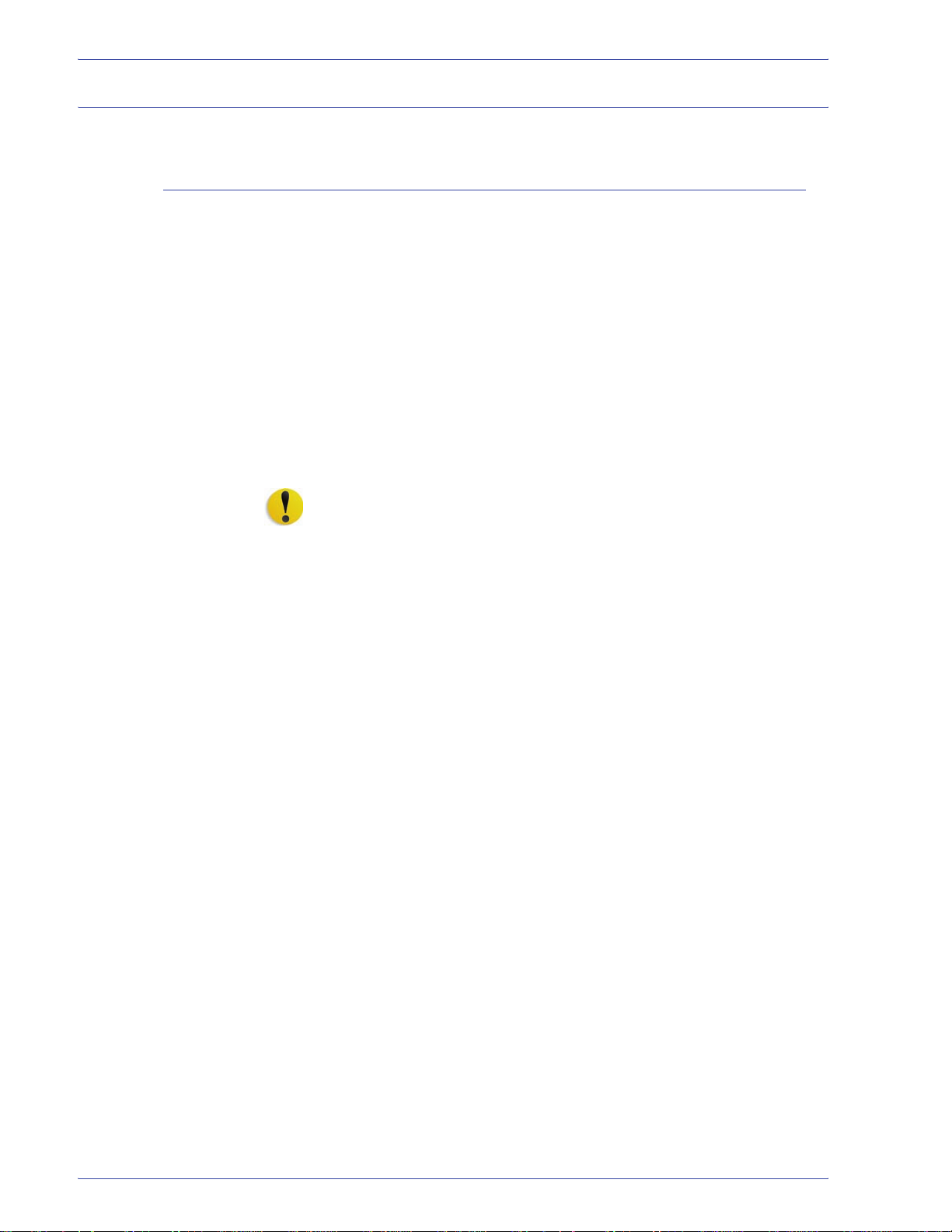
Sécurité laser
Amérique du Nord
Sécurité et respect de l’environnement
Ce produit est conforme aux normes de sécurité et est certifié
comme étant un produit laser de Classe 1, sous les
réglementations mises en oeuvre pour les produits de type laser
du Center for Devices and Radiological Health (CDRH) de
l'administration Food and Drug Administration (FDA) aux ÉtatsUnis. Ce produit est conforme aux normes FDA 21 CFR 1940.10
et 1040.11, excepté pour les écarts relatifs à l'avis Laser No. 50,
daté du 26 juillet 2001. Ces réglementations s'appliquent
uniquement aux produits laser commercialisés aux ÉtatsUnis. L'étiquette sur la machine indique la conformité aux
réglementations CDRH et doivent être apposées sur les produits
laser commercialisés aux États-Unis. Ce produit n'émet pas de
radiation laser dangereuse.
ATTENTION : L'exécution de procédures ou l'utilisation de
commandes ou réglages autres que ceux spécifiés dans la
documentation peuvent entraîner une exposition dangereuse aux
rayons laser.
Sur ce produit sont apposées des étiquettes d'avertissement pour
le laser. Ces étiquettes sont destinées à l'interlocuteur technique
du Centre Services Xerox et sont placées sur ou près des
panneaux ou des caches qui nécessitent des outils pour être
retirés. Ne pas enlever ces panneaux. Aucune zone derrière ces
panneaux ne requiert intervention de la part de l'opérateur.
Pour toute autre information de sécurité concernant le produit ou
les matériaux fournis par Xerox, appeler le numéro suivant :
+44 (0) 1707 353434
DocuColor 8000/7000 Guide de l’opérateur
xi
Page 14
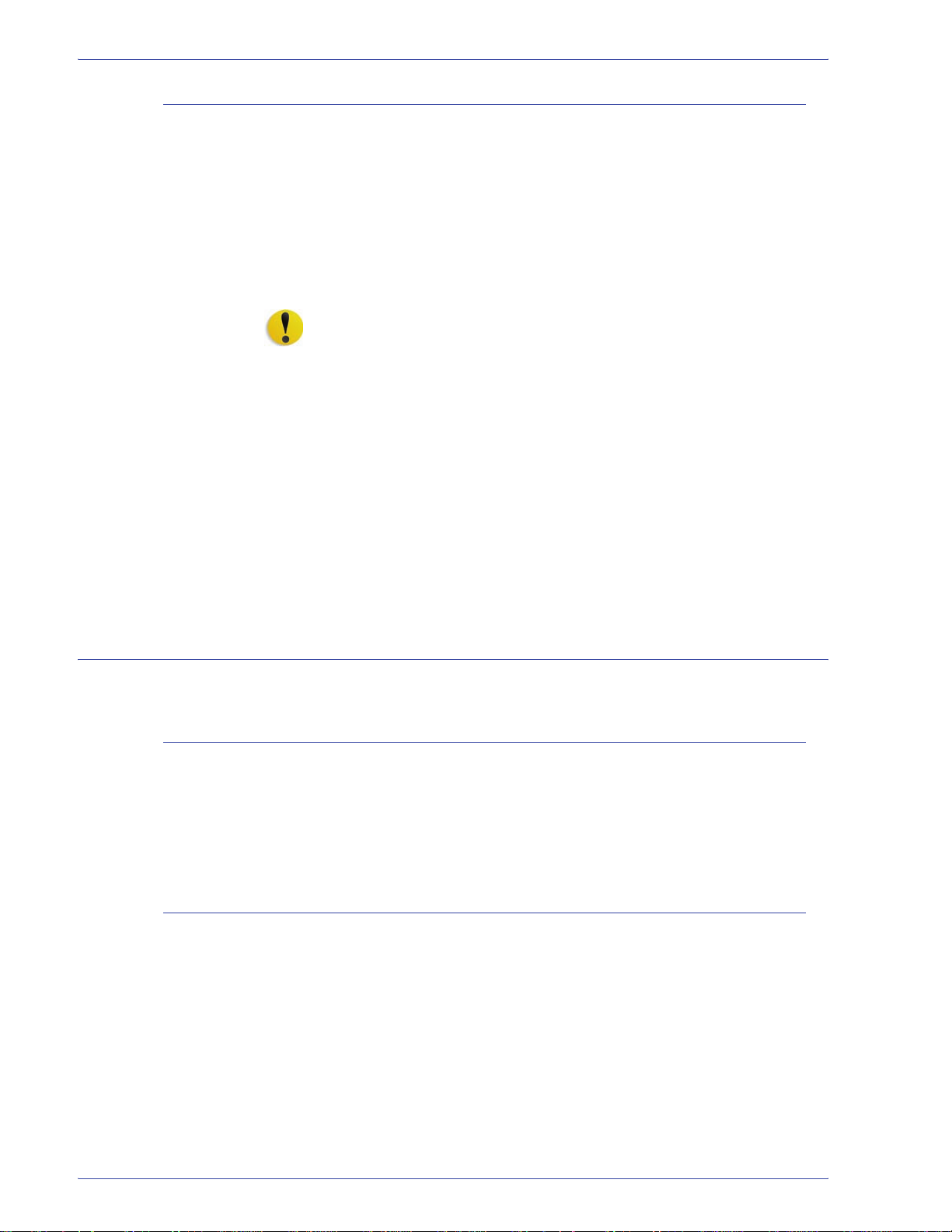
Sécurité et respect de l’environnement
Europe (EU)
Ce produit est conforme aux normes de sécurité de IEC : 60825-1
(Edition 1.2) émises en Août 2001.
Cet équipement est conforme aux normes de performance des
produits laser définies par les agences gouvernementales,
nationales et internationales, comme produit laser de la
Classe 1. Il n'émet pas de rayonnement dangereux, le faisceau
étant confiné pendant toutes les phases de fonctionnement et de
maintenance.
ATTENTION : L'exécution de procédures ou l'utilisation de
commandes ou les réglages autres que ceux spécifiés dans la
documentation peuvent entraîner une exposition dangereuse aux
rayons laser.
Sur ce produit sont apposées des étiquettes d'avertissement pour
le laser. Ces étiquettes sont destinées à l'interlocuteur technique
du Centre Services Xerox et sont placées sur ou près des
panneaux ou des caches qui nécessitent des outils pour être
retirés. Ne pas enlever ces panneaux. Aucune zone derrière ces
panneaux ne requiert intervention de la part de l'opérateur.
Normes de sécurité
Amérique du Nord
Europe (EU) et autres marchés
Pour toute autre information concernant le produit ou les
matériaux fournis par Xerox, contacter le numéro suivant :
+44 (0) 1707 353434
Ce produit Xerox est certifié pour la sécurité par Underwriters
Laboratories Incorporated to Standards UL60950, 3ième édition
(2000), et CSA International CAN/CSA C22.2 No. 60950-00
3ième édition.
Ce produit Xerox est certifié pour la sécurité par Underwriters
Laboratories Incorporated pour la publication IEC60950, 3ième
édition (1999).
xii
DocuColor 8000/7000 Guide de l’opérateur
Page 15
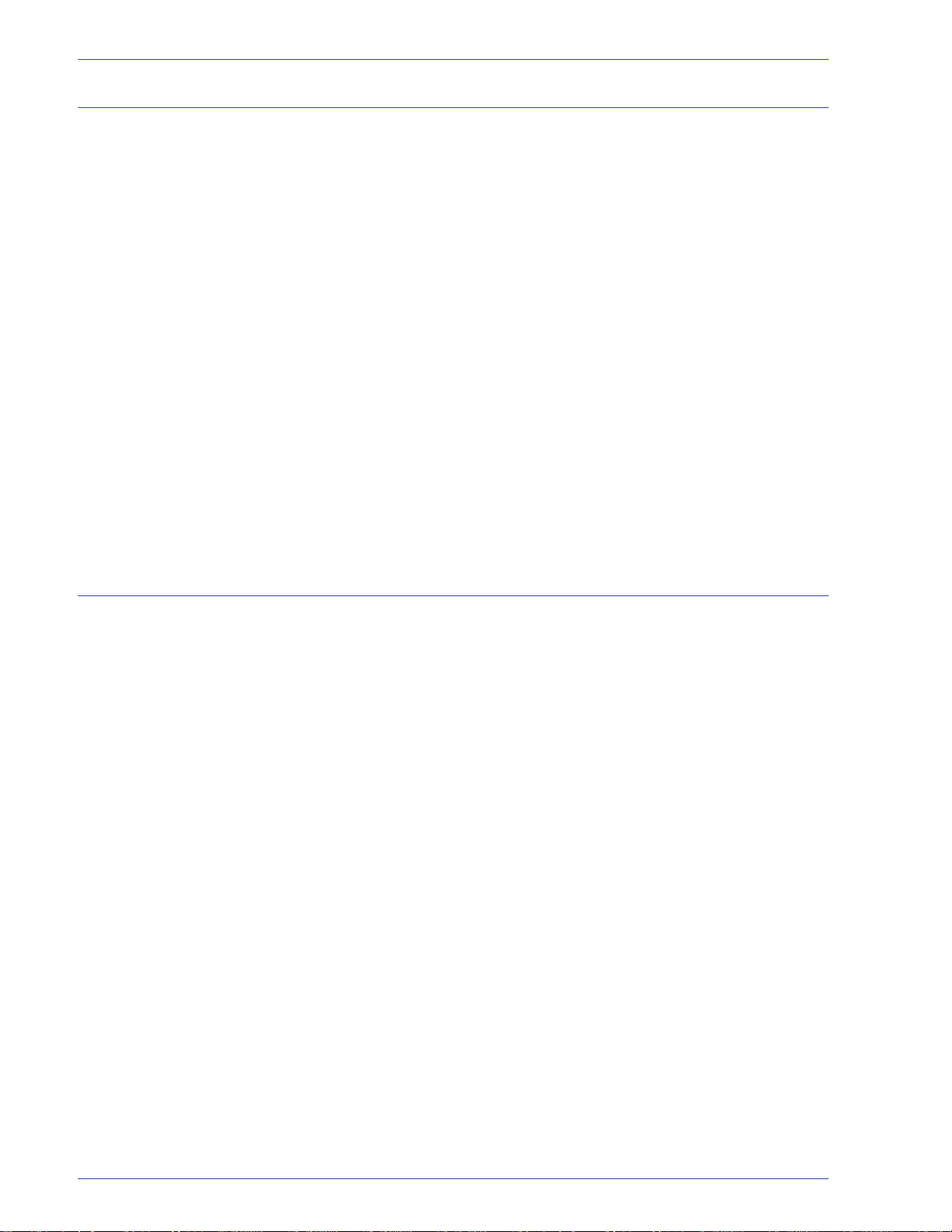
Sécurité relative à la maintenance
• Ne tenter aucune procédure de maintenance qui n’est pas
spécifiquement décrite dans la documentation fournie avec la
presse numérique.
• Ne pas utiliser de produit de nettoyage en aérosol. L'utilisation
de fournitures non approuvées peut entraîner une diminution
de performance de la presse et peut créer une situation
dangereuse.
• Utiliser des consommables et produits de nettoyage
uniquement selon les directives données dans ce
manuel. Garder tout produit et consommable hors de portée
des enfants.
• Ne pas enlever les caches ou panneaux qui sont fixés avec
des vis. Aucune pièce derrière ceux-ci ne nécessite
maintenance ou service.
Ne pas effectuer de procédure de maintenance, à moins d’avoir
été formé par un technicien Xerox ou qu’une procédure ne soit
spécifiquement décrite dans l’un des manuels fournis avec
l’appareil.
Sécurité et respect de l’environnement
Sécurité relative au fonctionnement
L’appareil et ses consommables sont conformes aux normes de
sécurité les plus strictes et ont fait l’objet de tests appropriés.
Ceux-ci incluent : contrôle et homologation par un organisme de
sécurité et conformité aux normes en vigueur en matière de
protection de l’environnement.
Le suivi constant des directives de sécurité permettra d'assurer le
bon fonctionnement de l’appareil :
• Utiliser le matériel et les consommables spécialement
destinés à la presse numérique. L’utilisation de produits non
appropriés risque d’altérer le fonctionnement du système et
peut être dangereux pour l’utilisateur.
• Suivre les avertissements et les instructions fournis avec
l’appareil ou indiqués sur celui-ci.
• Placer l’appareil dans une pièce où la ventilation est suffisante
et où l’espace autour de l’appareil est suffisant pour permettre
l’accès.
• Placer l’appareil sur une surface plane (les tapis à poils longs
sont déconseillés) ayant suffisamment de résistance pour
supporter le poids de l’appareil.
• Ne pas tenter de déplacer la machine. Un dispositif de levage
qui a été abaissé lorsque la machine a été installée peut
endommager la moquette ou le sol.
• Ne jamais placer l’appareil près d’une source de chaleur.
DocuColor 8000/7000 Guide de l’opérateur
xiii
Page 16
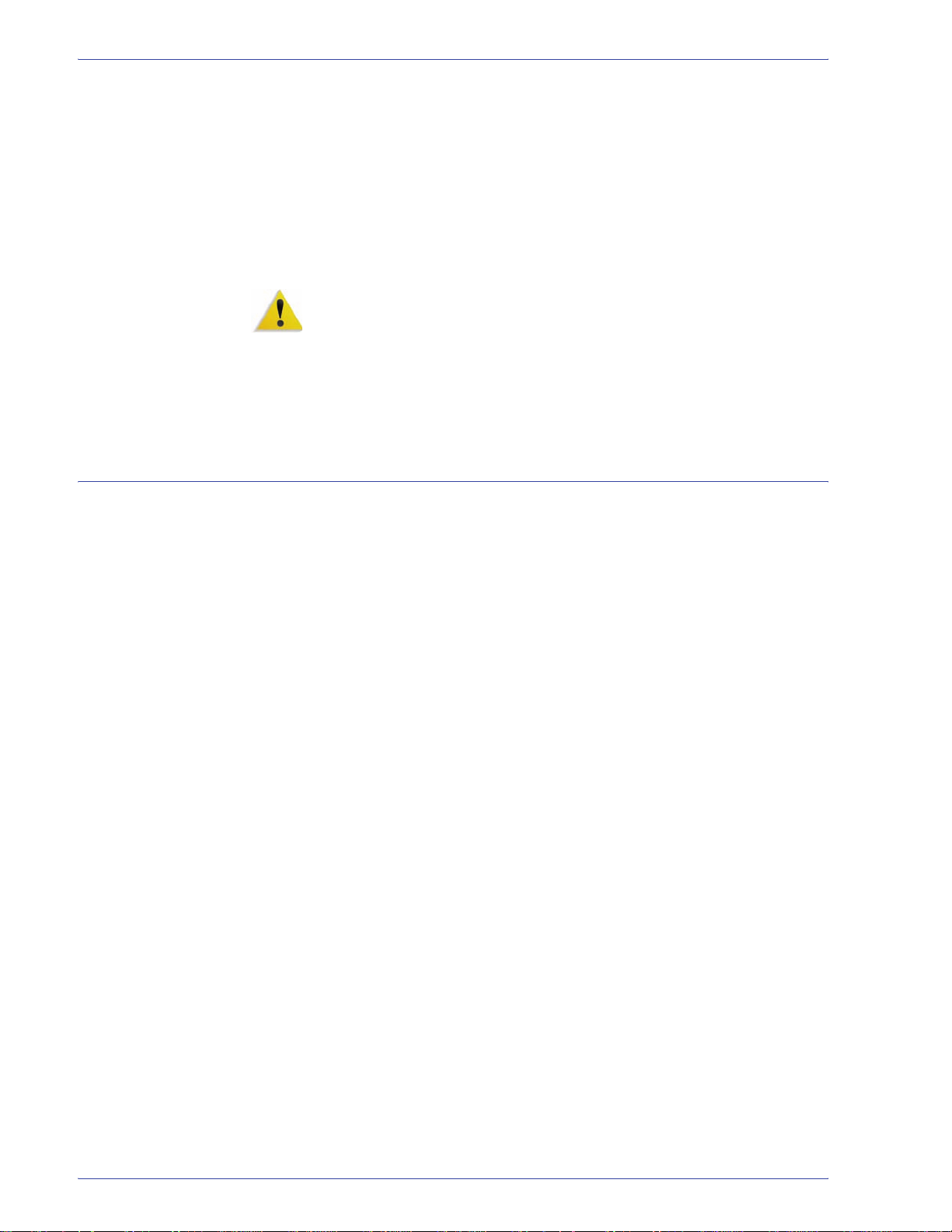
Sécurité et respect de l’environnement
• Ne jamais installer la machine à la lumière directe.
• Ne jamais installer la machine devant une sortie d’air
provenant d’un système de climatisation.
• Ne jamais placer de contenant de liquide sur la machine.
• Ne jamais obstruer les fentes de ventilation. Ces ouvertures
servent à prévenir la surchauffe de l’appareil.
• Ne jamais contourner ni inhiber les systèmes de verrouillage
électriques ou mécaniques.
AVERTISSEMENT : Faire preuve de prudence en approchant, au
cours du travail, des zones identifiées par ce symbole
d’avertissement. Ces zones peuvent être très chaudes et ne
doivent pas être touchées.
Pour obtenir d’autres informations de sécurité concernant la
machine ou les matériaux, contacter Xerox.
Sécurité ozone
Cette machine dégage de l’ozone en fonctionnement normal.
L'ozone est plus lourde que l'air et la quantité dépend du volume
d'impression. La quantité d’ozone produite ne présente pas de
danger pour l’utilisateur. Selon les paramètres corrects de
l'environnement, comme ils sont spécifiés dans les procédures
d'installation de Xerox, vérifier que les niveaux de concentration
se trouvent dans les limites de sécurité acceptées.
Pour d'autres informations concernant l'ozone, demander la
publication Xerox, OZONE, 600P83222, en appelant 1-800-8286571 aux États-Unis. Pour obtenir une version en français,
appeler le 1-800-828-6571 aux États-Unis, puis appuyer sur 2.
xiv
DocuColor 8000/7000 Guide de l’opérateur
Page 17
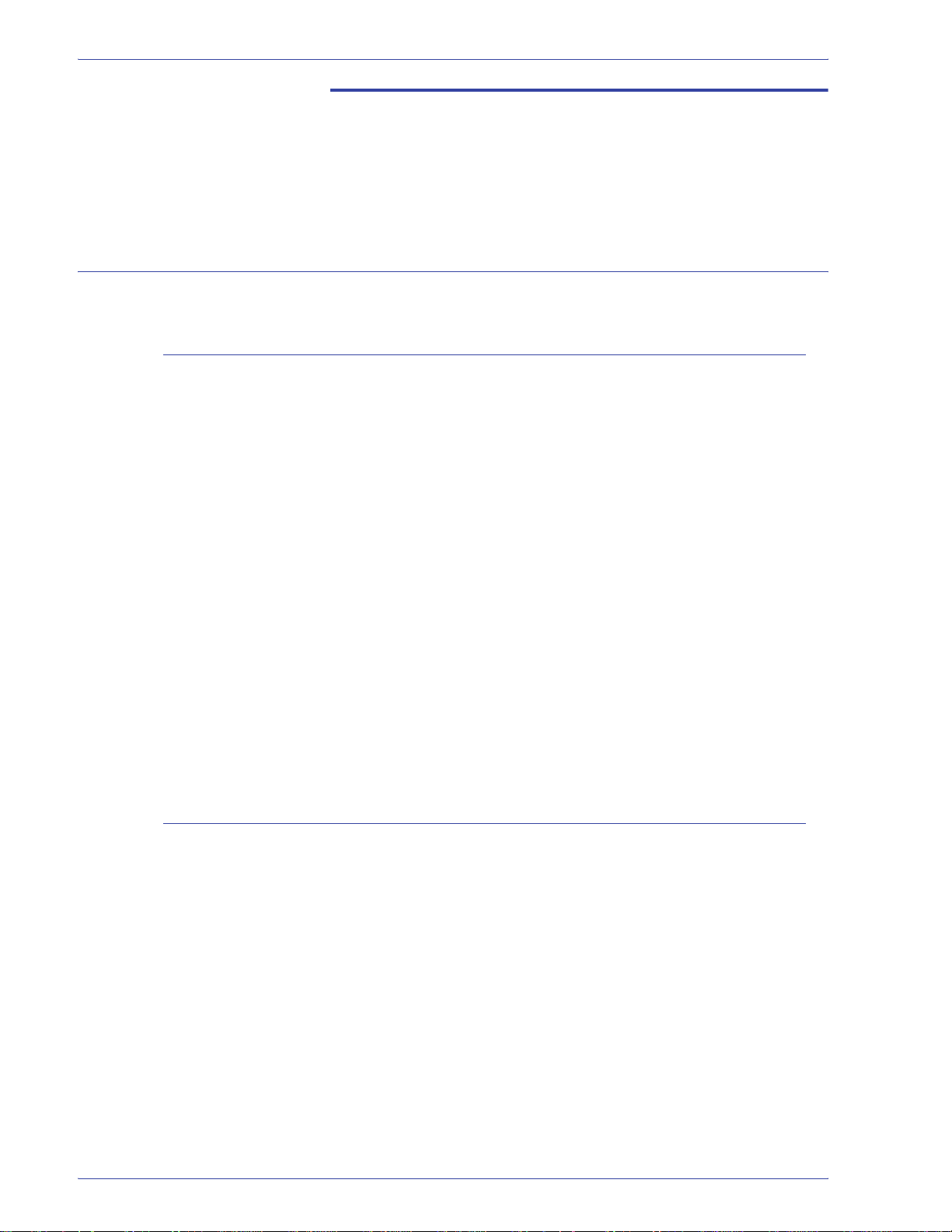
Homologation
Émissions de fréquences radio
FCC aux États-Unis
Cet équipement a été testé et trouvé conforme aux normes des
périphériques numériques de la classe A, selon la partie 15 des
normes de la FCC (Federal Communications Commission). Ces
limites sont prévues pour assurer une protection raisonnable
contre les interférences nuisibles lorsque l'équipement est utilisé
dans un environnement commercial. Ce matériel produit, utilise et
peut émettre des ondes radios et, s'il n'est pas installé ou utilisé
selon les instructions de ce manuel, peut causer des interférences
nuisibles aux communications radio. Il est également susceptible
de provoquer des interférences radio lorsqu’il est utilisé dans un
environnement résidentiel. Dans ce cas, l’utilisateur devra prendre
les mesures nécessaires pour corriger la situation, et ce, à ses
frais.
Homologation
Toute modification apportée à l’appareil sans l’autorisation
expresse de Xerox Corporation est de nature à interdire l’usage
du matériel.
L’utilisation de câbles blindés est nécessaire pour assurer la
conformité avec la réglementation de la FCC.
Au Canada (ICES-003)
Cet appareil de Classe «A» est conforme à la norme ICES-003 du
Canada.
Cet appareil numérique de la classe «A» est conforme à la norme
NMB-003 du Canada.
DocuColor 8000/7000 Guide de l’opérateur
xv
Page 18
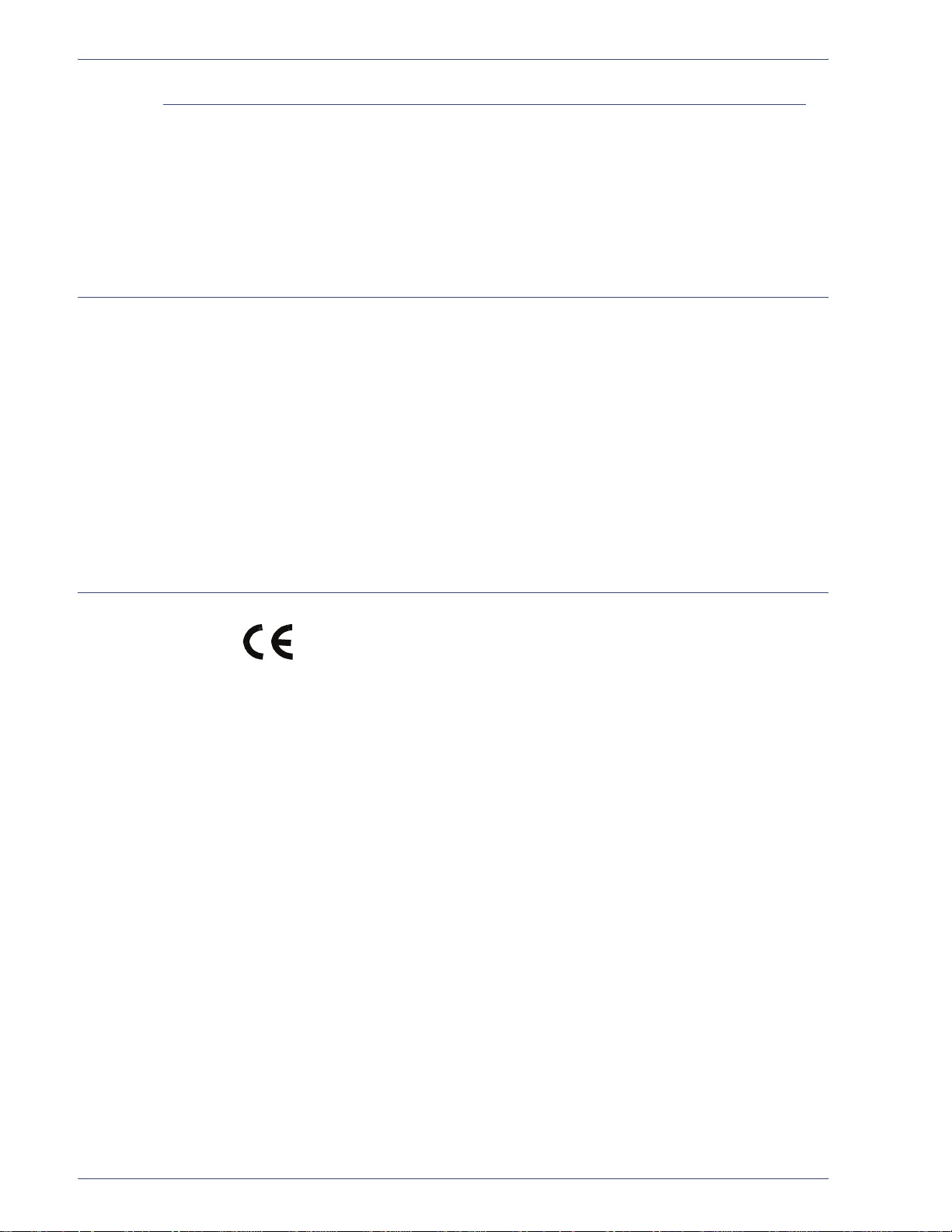
Homologation
Informations de régulation pour RFID
Ce produit génère du courant 13,56 MHz en utilisant un système à
boucle d'induction comme dispositif d'identification de fréquence
radio (RFID). Ce système est certifié conforme à la Directive du
Conseil de l'Union Européenne 99/5/EC et aux lois locales et aux
régulations applicables.
Certification des appareils à très basse tension
Cet appareil Xerox a été certifié conforme aux réglementations
nationales en vigueur en matière de sécurité, par diverses
organisations gouvernementales. Tous les ports du présent
appareil sont équipés de circuits basse tension (norme SELV)
permettant ainsi de connecter le système aux périphériques et
aux réseaux disponibles sur site. Les accessoires tiers ou
propriétaires devant être branchés sur le système doivent être
conformes aux exigences énumérées précédemment. Tous les
modules mettant en œuvre des connexions externes doivent être
installés conformément aux instructions fournies avec l’appareil.
Certification en Europe
er
1
janvier 1995 : Directive du Conseil 73/23/CEE, modifiée par la directive 93/68/
er
Janvier 1996 : Directive du Conseil 89/336/CEE, approximation des lois des pays
1
9 Mars 1999 : Directive du Conseil 99/5/CEE concernant les équipements radio
Le sigle CE apposé sur ce produit symbolise la déclaration de
conformité de Xerox Europe avec les réglementations applicables
de l’Union Européenne aux dates indiquées :
CEE, approximation des lois des pays membres relativement aux
appareils basse tension.
membres relativement à la compatibilité électromagnétique.
et les équipement de connexion de télécommunication et la
reconnaissance mutuelle de leur conformité.
xvi
DocuColor 8000/7000 Guide de l’opérateur
Page 19
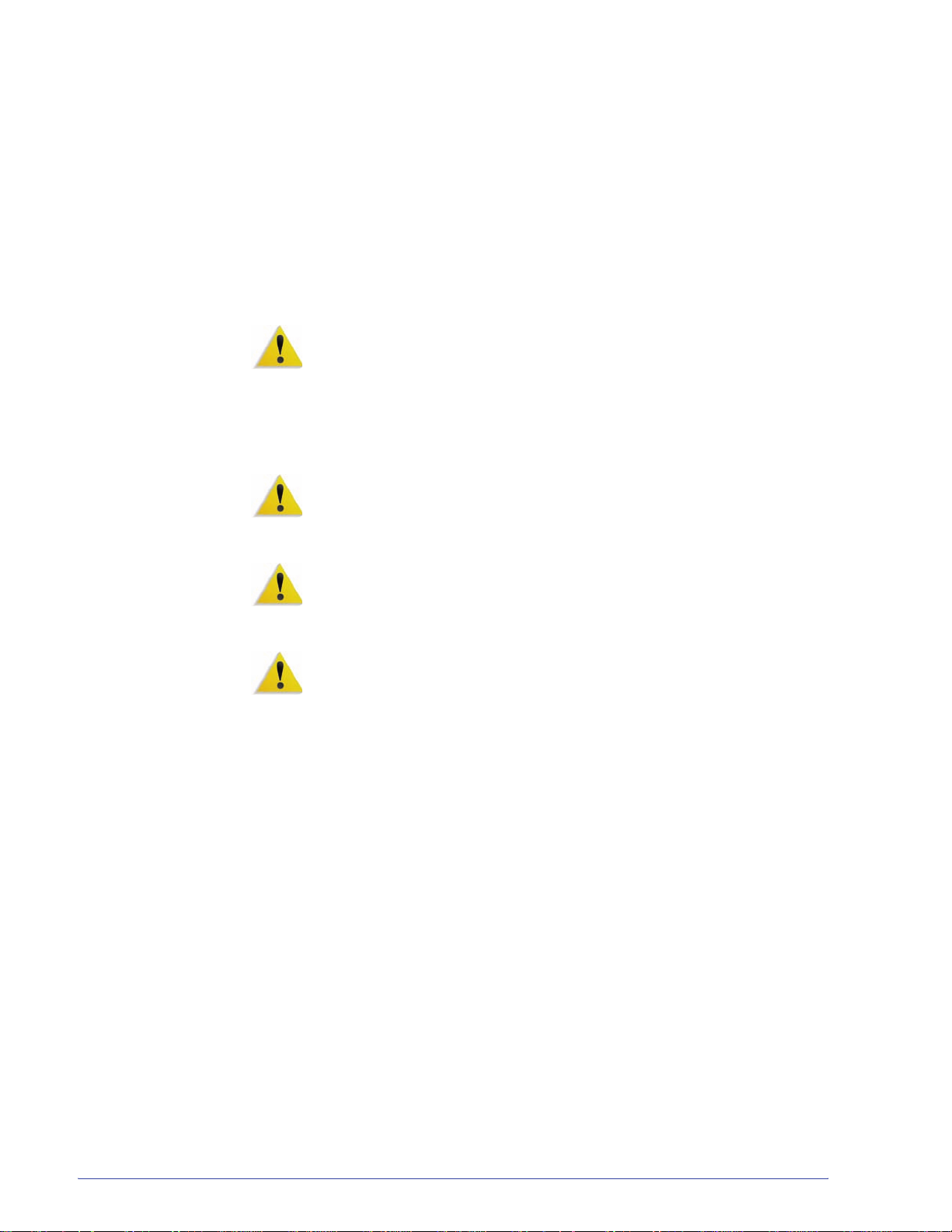
Une déclaration complète définissant les directives applicables et
les normes référencées peut être obtenue auprès de Xerox
Europe. Ou contacter :
Environment, Health and Safety
The Document Company Xerox
Bessemer Road
Welwyn Garden City
Herts
AL7 1HE
England
Numéro de téléphone +44 (0) 1707 353434
AVERTISSEMENT : Ce système a été certifié pour sa fabrication,
a été testé et trouvé conforme aux normes de sécurité strictes en
matière d'énergie de fréquence radio. Toute modification non
autorisée, comprenant l'ajout de nouvelles fonctions ou la
connexion à des périphériques externes, peut avoir un impact sur
cette certification. Contacter un interlocuteur de Xerox pour
obtenir une liste des accessoires approuvés.
AVERTISSEMENT : Pour que cet équipement puisse fonctionner
à proximité d’une installation industrielle, scientifique et médicale
(ISM), ses radiations externes doivent être limitées ou des mesures
spéciales de réduction de ces radiations doivent être prises.
AVERTISSEMENT : ll s’agit d’un appareil de Classe A utilisé en
environnement résidentiel. Il est possible que son utilisation
produise des interférences, auquel cas l’utilisateur sera tenu de
prendre les mesures adéquates.
AVERTISSEMENT : L’utilisation de câbles blindés est nécessaire
pour assurer la conformité à la Directive du Conseil de l'Union
Européenne 89/336/CEE.
DocuColor 8000/7000 Guide de l’opérateur
xvii
Page 20
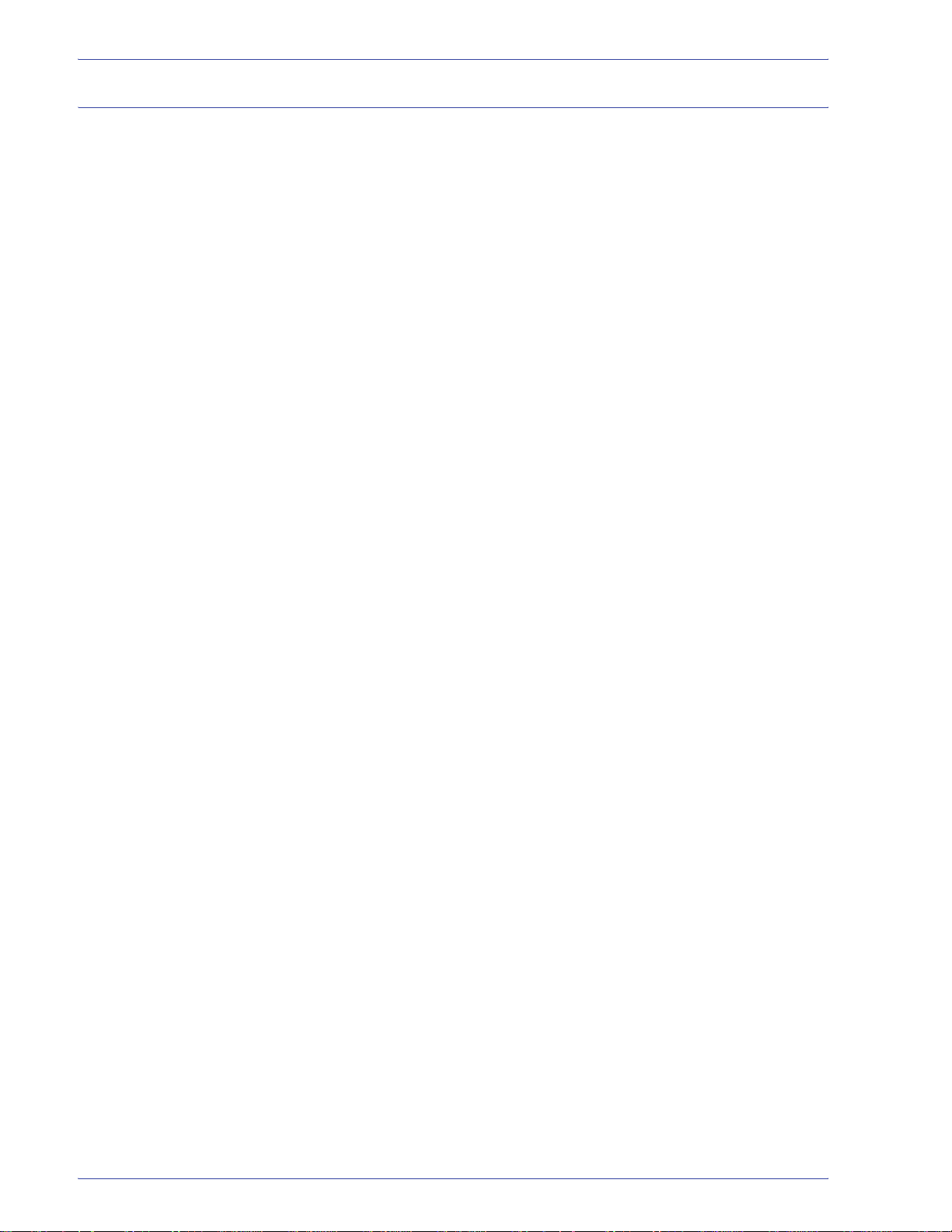
Homologation
Il est illégal aux Éta ts-Unis
Selon la loi, le Congrès interdit la reproduction des objets suivants
dans certaines circonstances. Toute contravention est passible
d’amende ou d’emprisonnement.
1. Obligations ou titres émanant du gouvernement des ÉtatsUnis, tels que :
Titres de créance Devises de la banque nationale
Coupons de bons Billets de banque de la Réserve fédérale
Silver Certificates Gold Certificates
Bons des États-Unis Bons du Trésor
Billets de la réserve fédérale Petites coupures
Certificats de dépôt Papier-monnaie
Bons et obligations de certaines agences du gouvernement,
telles la FHA, etc.
Bons. (Les bons d’épargne américains peuvent être
photocopiés uniquement à des fins publicitaires dans le cadre
d’une campagne de vente de ces bons.)
Timbres fiscaux. (La copie de documents légaux portant un
timbre fiscal oblitéré est autorisée dans la mesure où elle
effectuée à des fins légales.)
Timbres postaux, oblitérés ou non. (La reproduction de
timbres postaux à des fins philatéliques est autorisée dans la
mesure où elle s’effectue en noir et blanc et à un taux de
réduction inférieur à 75 % ou un taux d’agrandissement
supérieur à 150 % des dimensions linéaires de l’original.)
Mandats postaux.
Effets, chèques ou traites tirés par ou sur des responsables
autorisés des États-Unis.
Vignettes ou toute autre représentation d’une valeur
déterminée, de quelque dénomination que ce soit, émise à la
suite d’une loi adoptée par le Congrès.
xviii
DocuColor 8000/7000 Guide de l’opérateur
Page 21
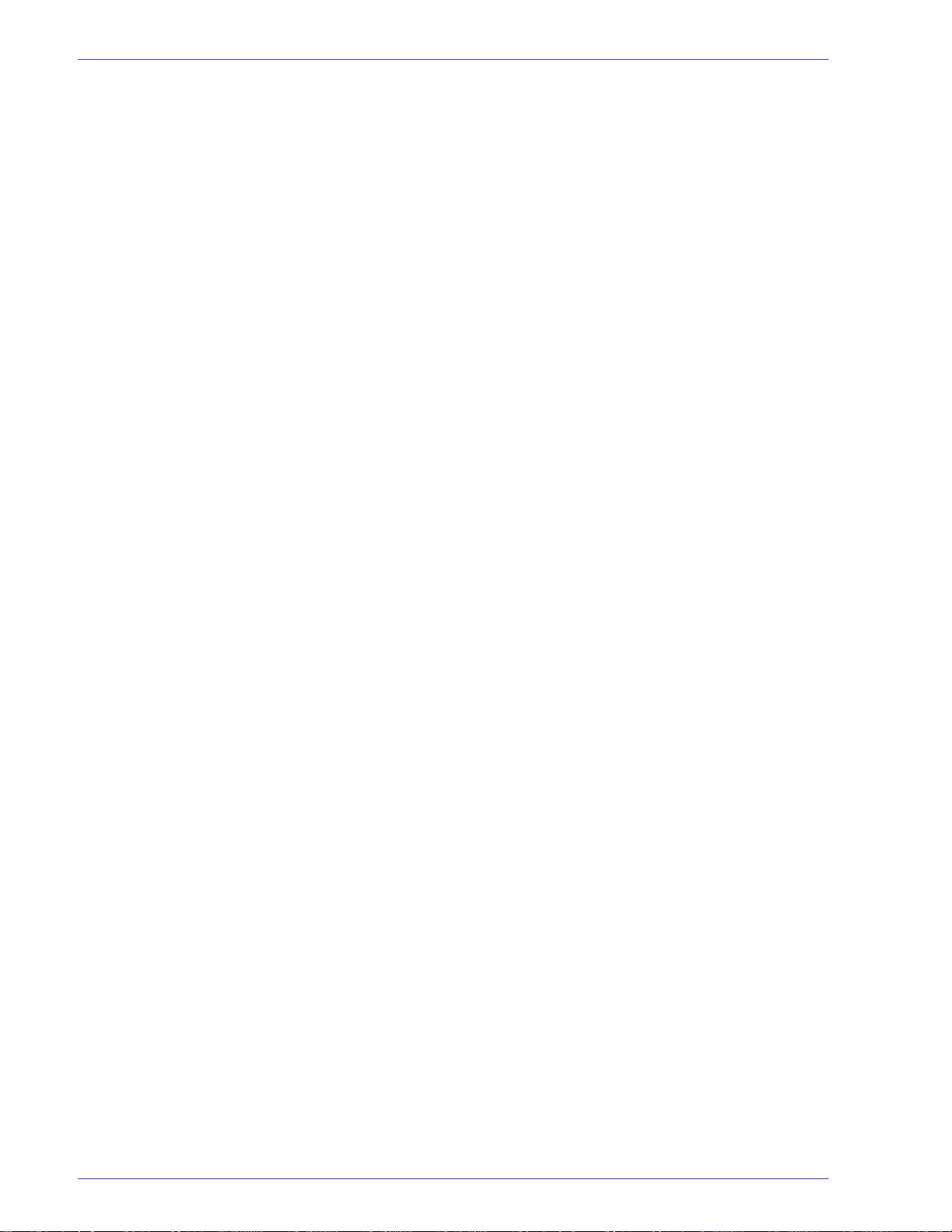
Homologation
2. Certificats d’indemnité des vétérans des deux guerres
mondiales.
3. Obligations ou titres émanant d’un gouvernement étranger,
d’une banque ou d’une entreprise étrangère.
4. Matériel sous copyright, sauf dans le cas où le propriétaire du
copyright donne son autorisation et où la copie respecte les
dispositions relatives à une «utilisation loyale» et aux droits de
reproduction des bibliothèques de la loi sur les copyrights. De
plus amples informations sur ces provisions peuvent être
obtenues auprès du Copyright Office, Library of Congress,
Washington, D.C. 20559. Demander la circulaire R21.
5. Certificats de nationalité ou de naturalisation. (Les certificats
de naturalisation étrangers peuvent être photocopiés.)
6. Passeports. (Les passeports étrangers peuvent être
photocopiés.)
7. Papiers d’immigration.
8. Ordres d’incorporation.
9. Documents permettant l’intégration à un système de
prestations accordées en fonction des revenus portant l’une
des informations suivantes relatives à la personne
immatriculée :
Salaires ou revenus Statut de personne à charge
Casier judiciaire Antécédents militaires
Maladie physique ou mentale
Exception : Les certificats de libération de l’armée et de la
marine américaines peuvent être photocopiés.
10. Cartes d’identité, badges ou insignes portées par les
personnels de l’armée ou de la marine ou par les membres
des divers départements fédéraux tels que FBI, ministère des
Finances, etc. (sauf dans le cas où la reproduction est
demandée par le chef d’un tel département ou bureau).
La copie des documents suivants est également interdite dans
certains états : Permis de conduire - Certificats de propriété
automobile.
Cette liste est fournie à titre indicatif et ne se veut pas exhaustive.
Aucune responsabilité ne peut être acceptée quant à son
exhaustivité et son exactitude. En cas de doute, prendre contact
avec un conseiller juridique.
DocuColor 8000/7000 Guide de l’opérateur
xix
Page 22
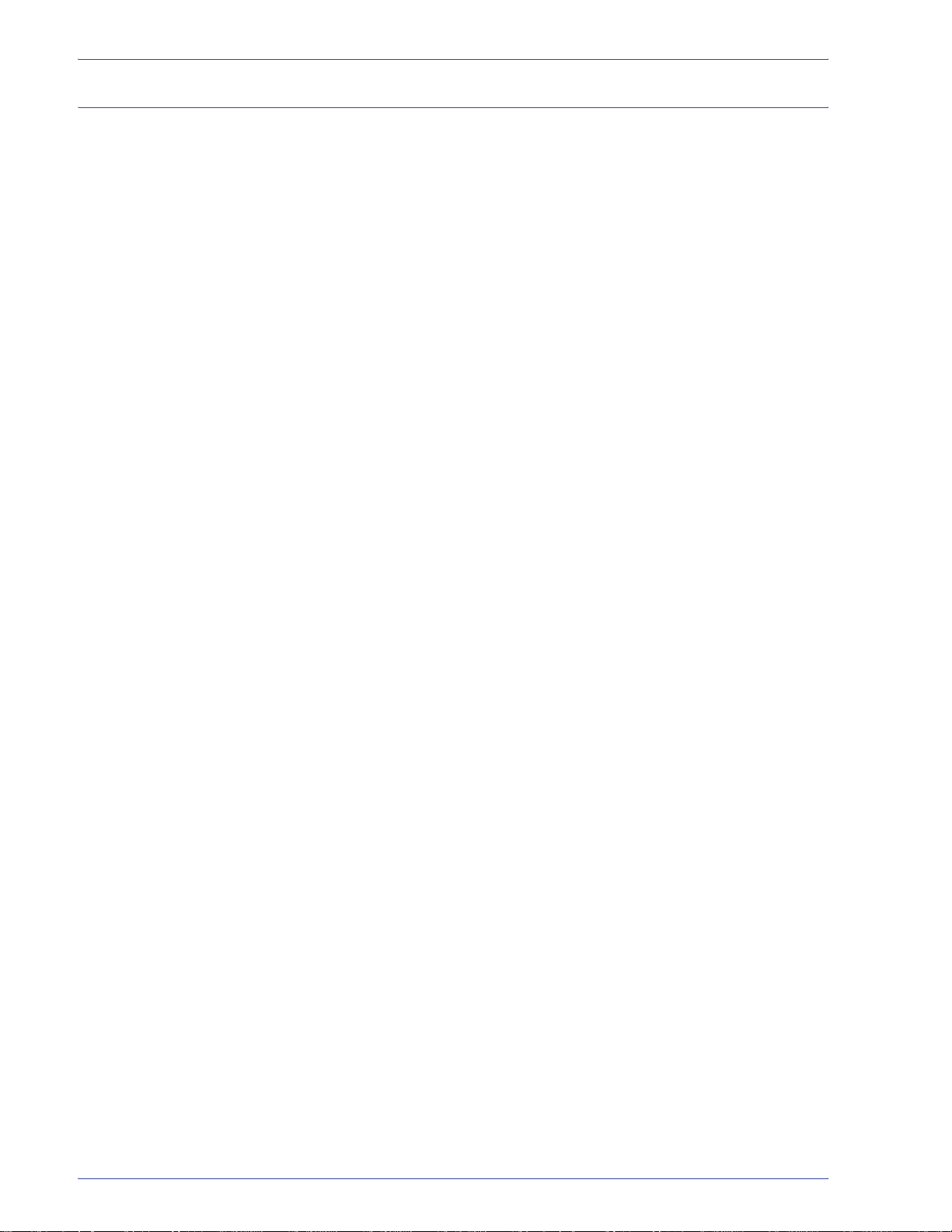
Homologation
Il est illégal au Canada
Conformément à la loi, le parlement interdit la reproduction des
documents énumérés ci-après dans certaines circonstances. La
copie illégale de ces documents peut être sanctionnée par une
amende ou une peine de prison.
1. Billets de banque ou papier monnaie en vigueur.
2. Obligations ou titres émis par un gouvernement ou une
banque.
3. Obligations ou bons du Trésor.
4. Sceau du Canada ou d’une province, d’une autorité ou d’un
organisme public au Canada, ou encore d’un tribunal.
5. Proclamations, arrêts, réglementations, notifications ou avis
(dans l’intention de faire croire qu’ils ont été imprimés par
l’Imprimeur royal pour le Canada ou un imprimeur doté de
droits équivalents pour une province).
6. Étiquettes, marques, cachets, emballages ou tout autre design
utilisés par ou pour le compte du gouvernement du Canada ou
d’une province, du gouvernement d’un état autre que le
Canada ou d’un ministère, conseil, commission ou organisme
créé par le gouvernement canadien ou une province ou
encore, un gouvernement d’un état autre que le Canada.
7. Timbres fiscaux quels qu’ils soient, utilisés par le
gouvernement du Canada ou une province, ou le
gouvernement d’un état autre que le Canada.
8. Documents, registres ou archives conservés par des autorités
publiques chargées de fournir des copies certifiées des
documents susmentionnés, dans l’intention de faire croire que
ces copies sont certifiées.
9. Marques ou documents protégés par la loi sur les droits
d’auteur, sans le consentement du propriétaire de la marque
ou des droits.
La liste ci-dessus est fournie pour information. Elle n’est pas
exhaustive et peut contenir des imprécisions. Xerox ne peut en
être tenu pour responsable. En cas de doute, il est recommandé
de s’adresser à un avocat.
xx
DocuColor 8000/7000 Guide de l’opérateur
Page 23
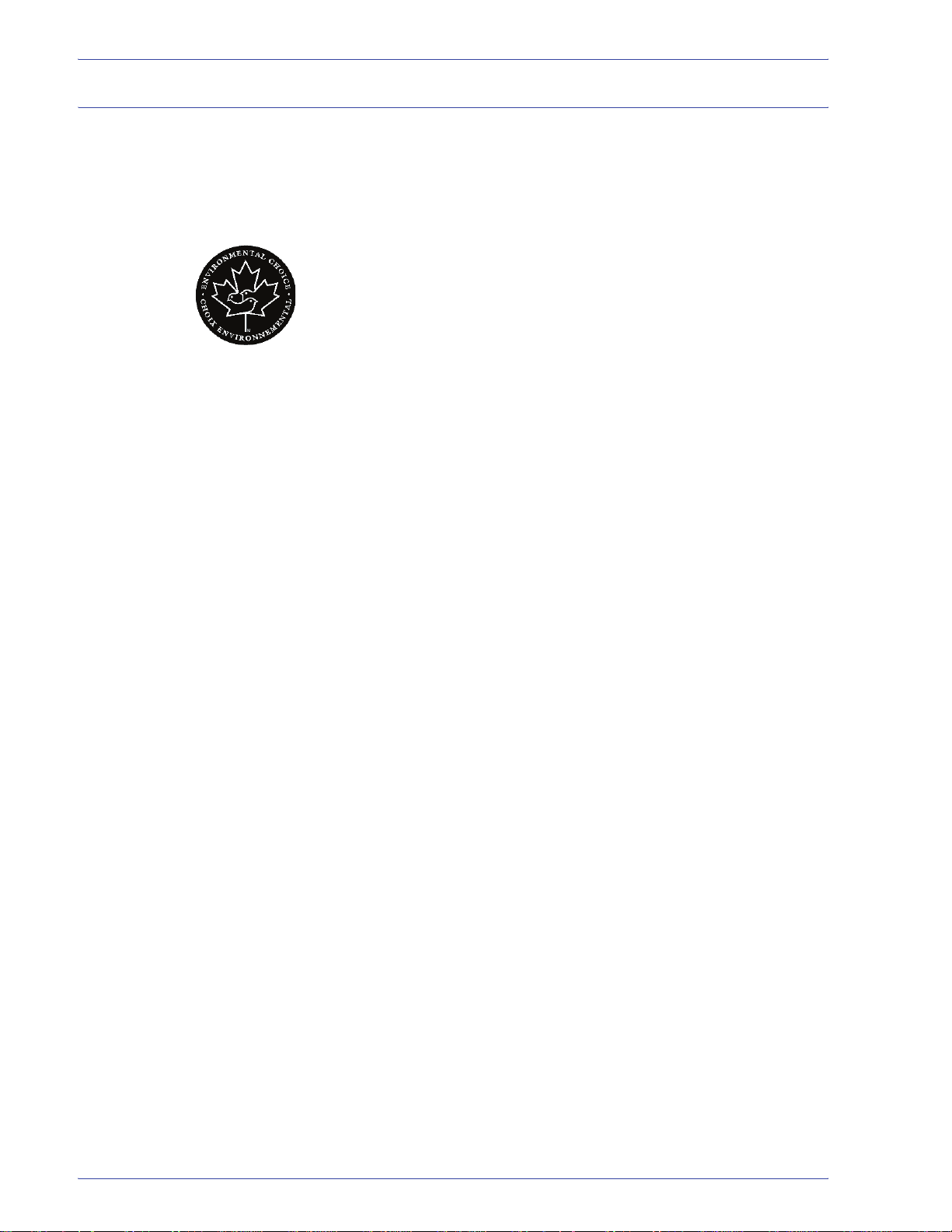
Protection de l’environnement au Canada
La société Terra Choice Environmental Services, Inc., du Canada,
certifie que cet appareil Xerox est conforme à toutes les
exigences des programmes Choix environnemental EcoLogo
visant à réduire l’impact des produits sur l’environnement.
En tant que participant au programme Choix Environnemental,
Xerox Corporation a déterminé que le modèle Presse numérique
satisfait aux exigences de Choix Environnemental pour l’efficacité
en matière d’économies d’énergie.
Le programme Choix environnemental a été créé par
Environnement Canada en 1988 dans le but d’aider les
consommateurs à identifier les services et produits
«écologiques». Les copieurs, imprimantes et télécopieurs doivent
répondre à des critères très stricts en matière de consommation
d’énergie et d’émissions, notamment d’ozone et de fréquences
radio. Ils doivent également prendre en charge des fournitures
recyclées. Actuellement, Choix environnemental a recensé plus
de 1 600 produits certifiés et 140 détenteurs de licence. Xerox est
très vite devenu l’un des leaders en matière de produits EcoLogo.
En 1996, Xerox a été la première entreprise à obtenir le droit
d’utiliser le logo Choix environnemental EcoLogo sur ses
copieurs, imprimantes et télécopieurs.
Homologation
DocuColor 8000/7000 Guide de l’opérateur
xxi
Page 24
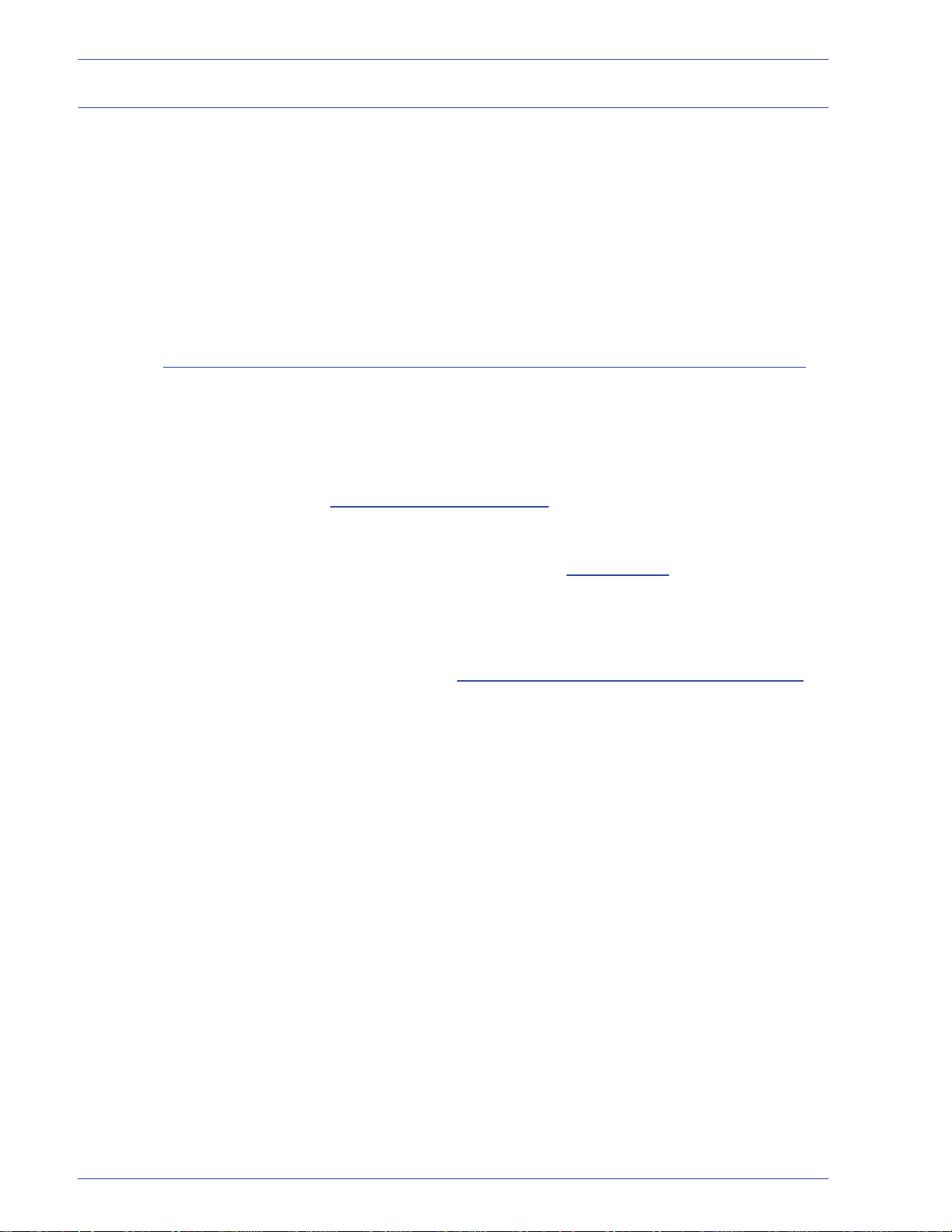
Homologation
Recyclage et élimination des produits
Si l'élimination du produit Xerox est gérée par vos propres soins,
noter que ce produit contient du plomb et d'autres matériaux dont
l'élimination peut être soumise à des réglementations en raison de
considérations relatives à l'environnement. La présence de plomb
est totalement cohérente par rapport aux réglementations
globales applicables au moment où ce produit a été placé sur le
marché.
Amérique du Nord
Xerox gère dans le monde entier un programme de reprise et de
réutilisation/recyclage d’équipement. Contacter l’interlocuteur des
ventes Xerox (1-800-ASK-XEROX) pour déterminer si ce produit
Xerox fait partie du programme. Pour obtenir plus d'informations
concernant les programme de Xerox pour l'environnement, visiter
www.xerox.com/environment
.
Pour obtenir des informations sur le recyclage et l'élimination,
contacter les autorités locales. Aux États-Unis, visiter le site web
Electronic Industries Alliance : www.eiae.org
Perchlorate Ce produit peut être composé d'un ou plusieurs éléments
contenant du perchlorate, par exemple des batteries.Des
consignes de manipulation spéciales peuvent s'appliquer.
Consulter le site www.dtsc.ca.gov/hazardouswaste/perchlorate
Si ce produit ne fait pas partie du programme Xerox et si son
élimination est gérée par vos soins, suivre les instructions fournies
dans le paragraphe suivant.
.
.
xxii
DocuColor 8000/7000 Guide de l’opérateur
Page 25
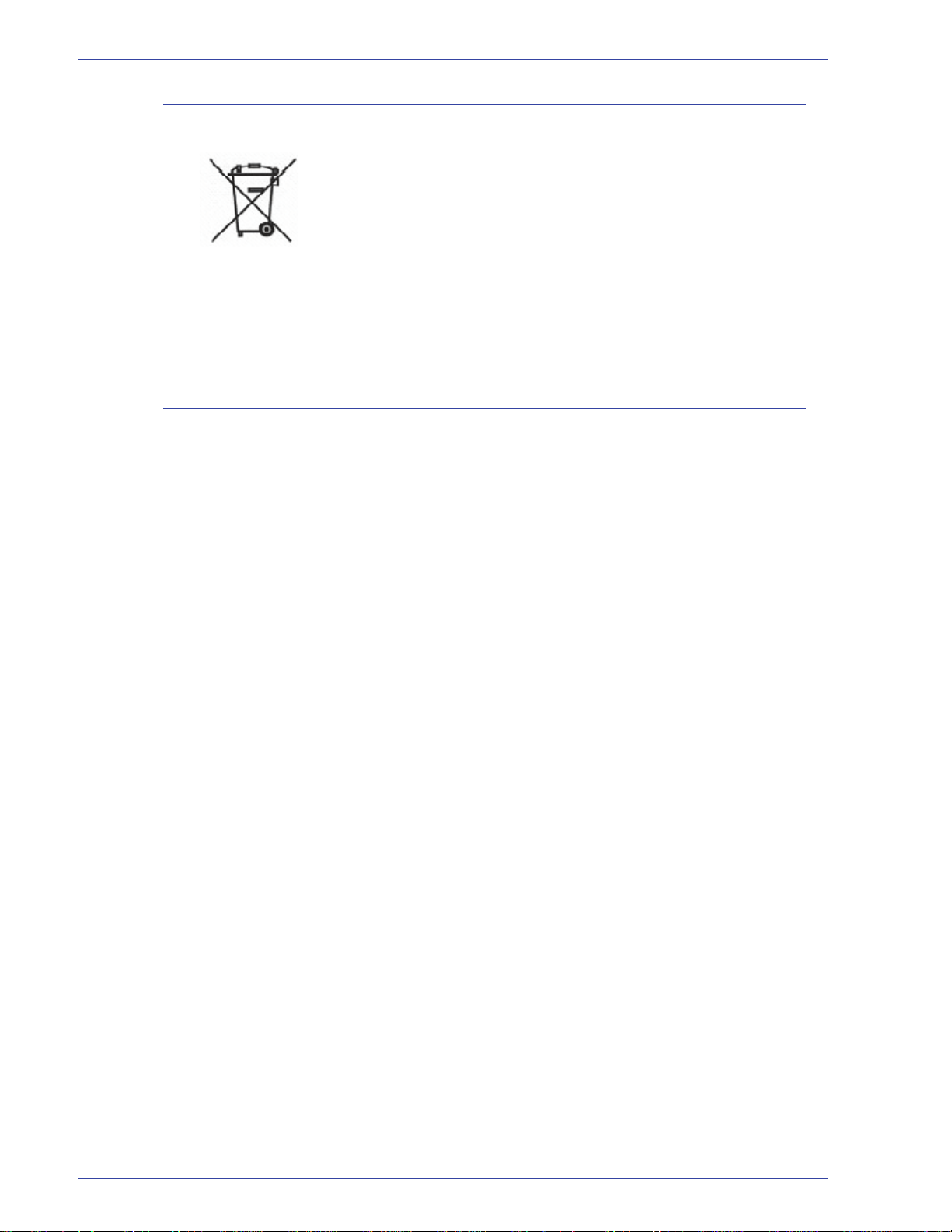
Union Européenne
Autres pays
Homologation
Ce symbole apposé sur l’équipement confirme que vous devez
éliminer cet équipement conformément aux procédures nationales
convenues.
Conformément à la législation européenne, l’équipement
électrique et électronique qui doit être éliminé doit être géré
d’après les procédures convenues.
Avant toute élimination, contacter votre revendeur ou interlocuteur
Xerox local pour savoir quelles sont les informations de reprise en
fin de vie.
Contacter les autorités habilitées en matière de déchets et
demander des conseils pour l’élimination.
DocuColor 8000/7000 Guide de l’opérateur
xxiii
Page 26
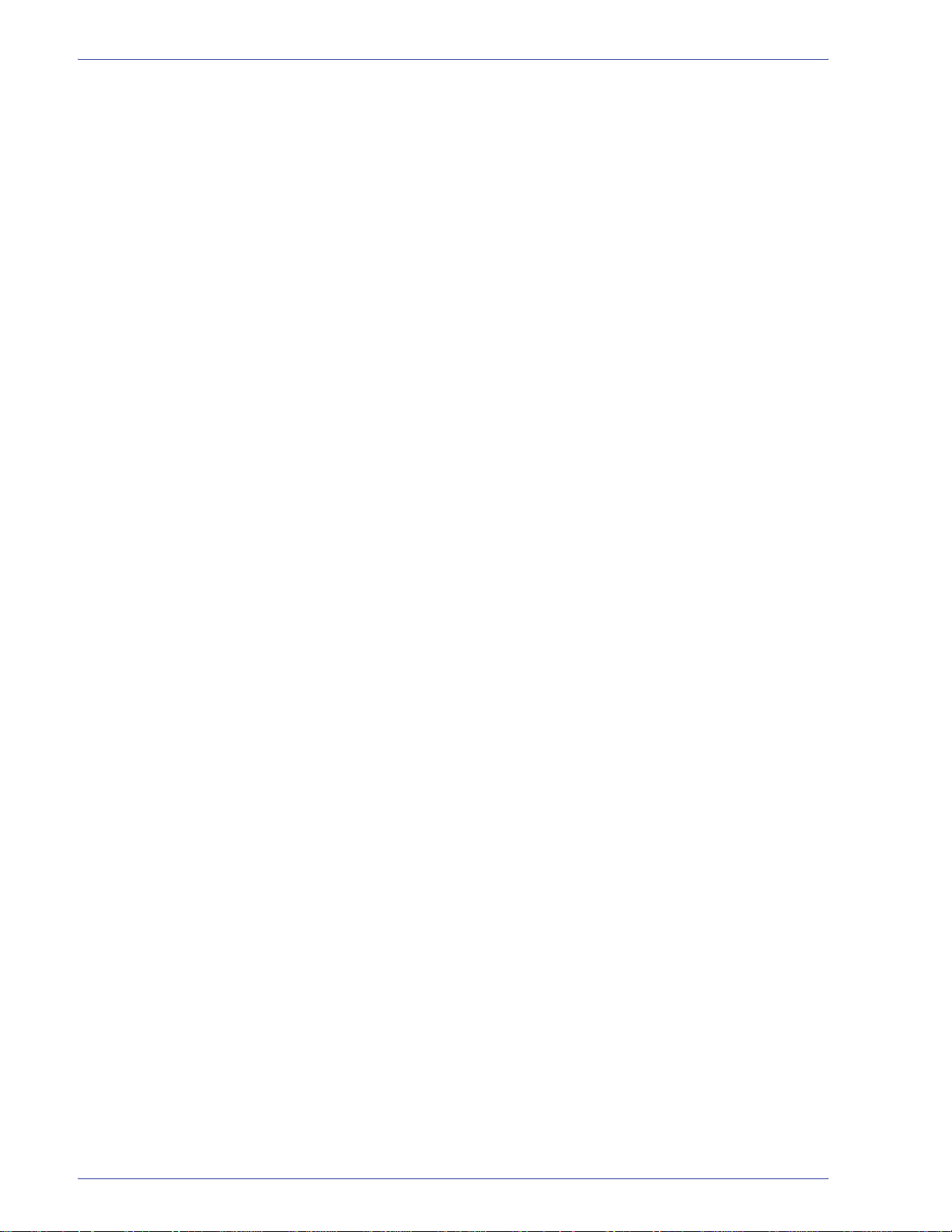
Homologation
xxiv
DocuColor 8000/7000 Guide de l’opérateur
Page 27
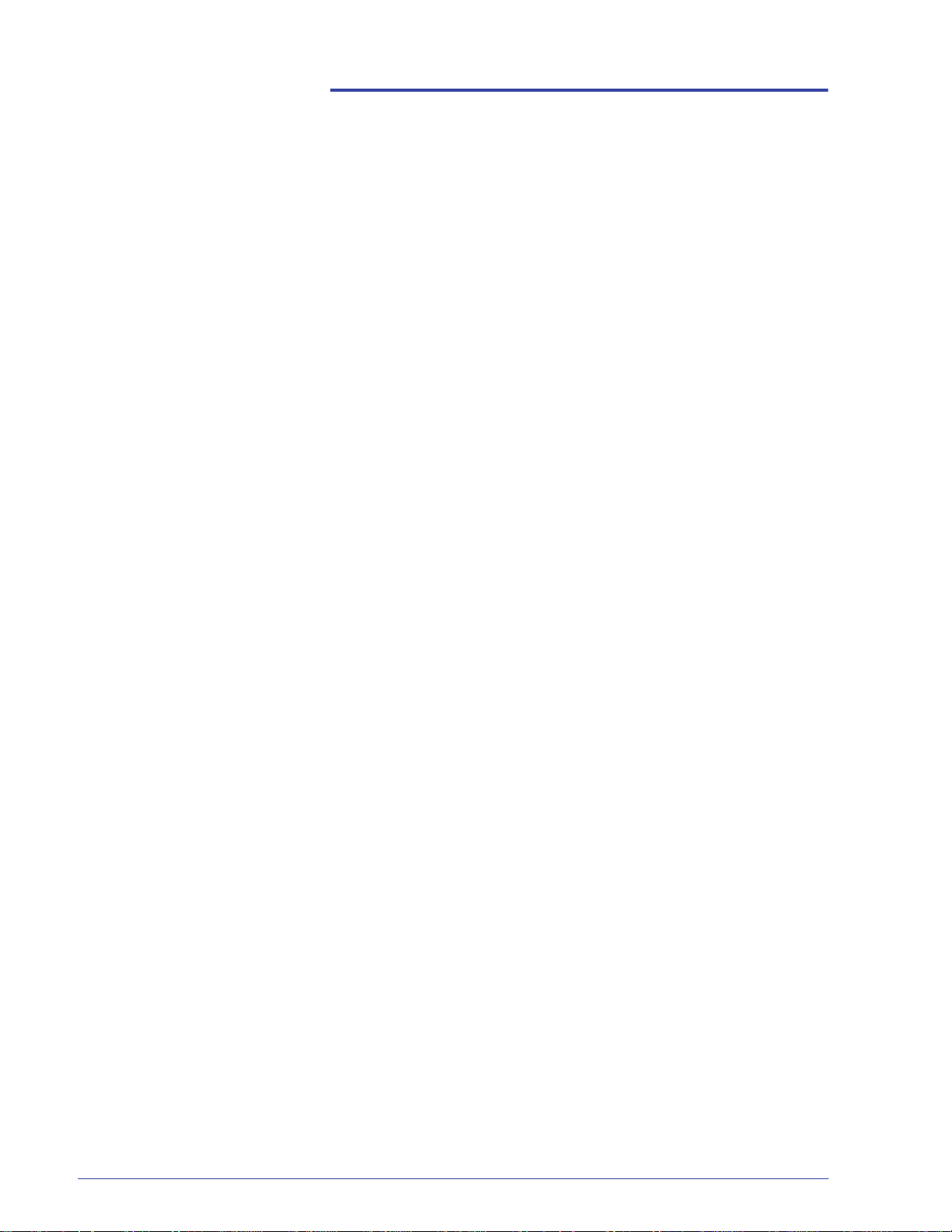
1. Présentation
La DocuColor 8000/7000 est une presse numérique
quadrichromie/monochromie fonctionnant à une vitesse de 80
impressions par minute (DocuColor 8000) ou de 70 impressions
par minute (DocuColor 7000). Ce chapitre donne l’emplacement,
le nom et la fonction des divers éléments de la Presse numérique
incluant :
• Les éléments externes
• L'interface utilisateur
• Le panneau de commande
• Les éléments internes
DocuColor 8000/7000 Guide de l’opérateur
1-1
Page 28
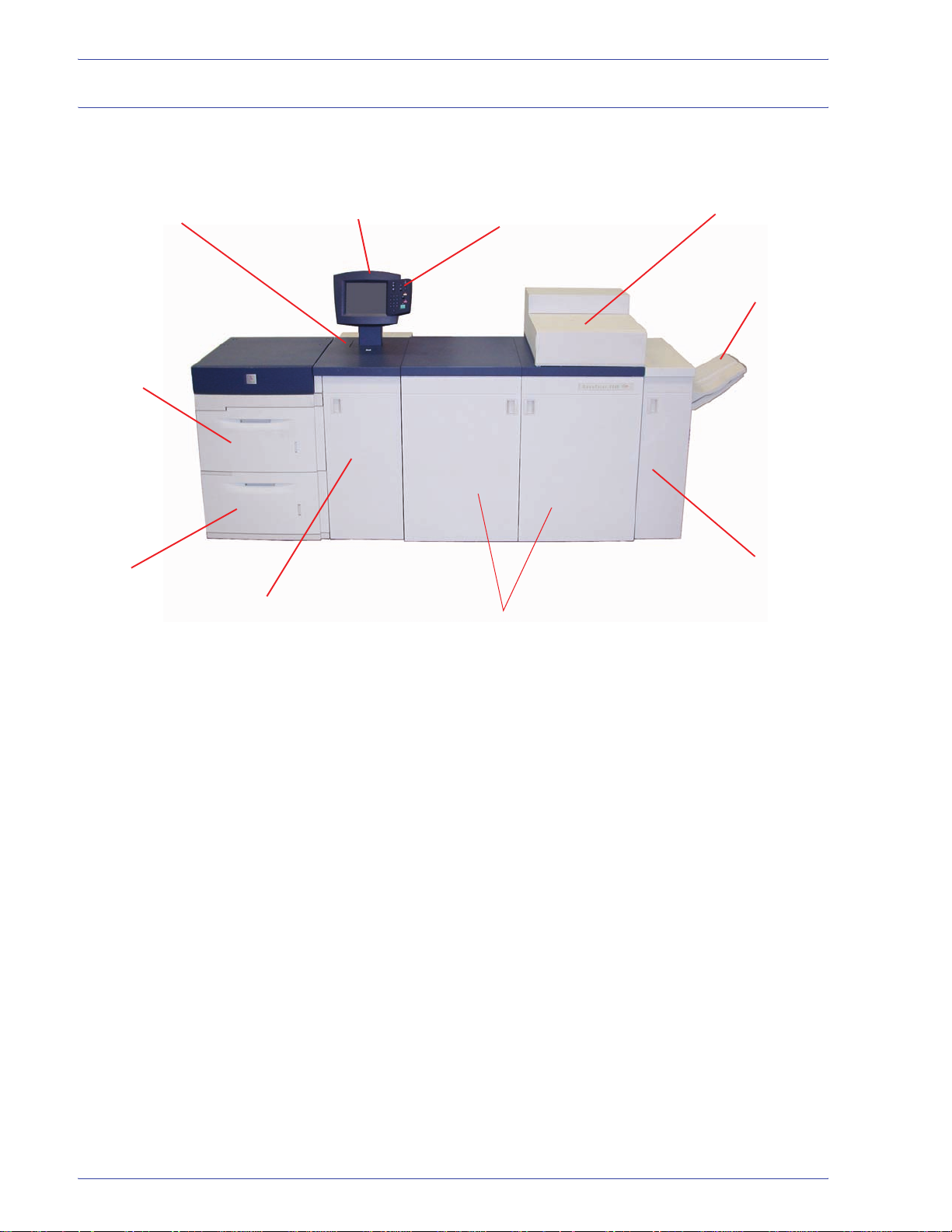
Présentation
n
Identification des éléments externes
Utiliser l’illustration ci-dessous pour identifier les éléments
externes listés dans le tableau de la page suivante.
Interrupteur Marche/Arrêt
Magasin 1
Magasin 2
Module de transport
Interface utilisateur
Compartiment toner
Panneau de commande
Bac à décalage
Module de réceptio
Portes avant
1-2
DocuColor 8000/7000 Guide de l’opérateur
Page 29
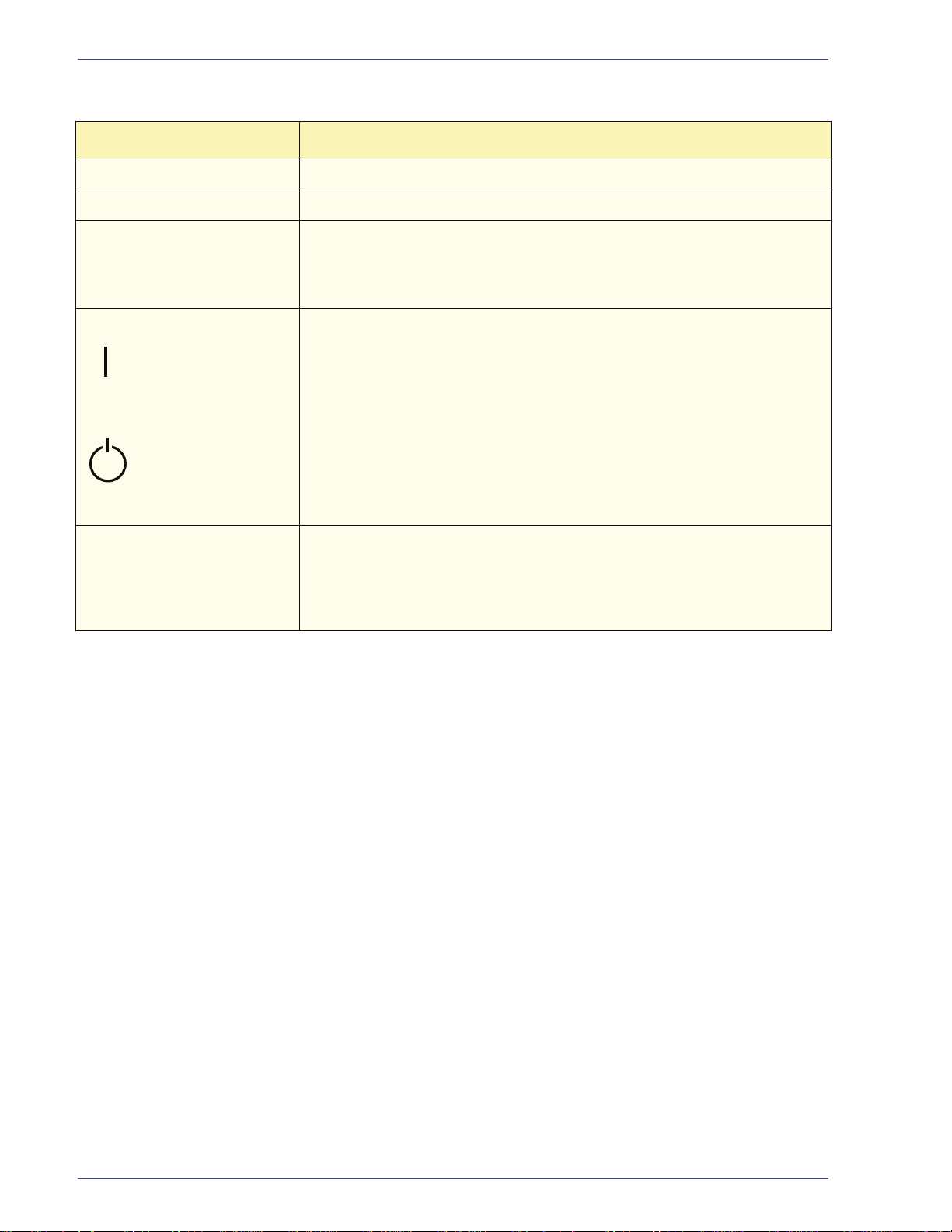
Présentation
Élément Description
Magasin 1 Contient 2000 feuilles de support 90 g/m² (24 lbs).
Magasin 2 Contient 2000 feuilles de support 90 g/m² (24 lbs).
Module de transport Le module de transport achemine les supports des magasins jusqu’au
circuit supérieur de la Presse numérique. Il guide également les supports
du circuit papier inférieur vers le circuit supérieur de la Presse numérique
lors d’un tirage recto verso.
Marche/Arrêt
Marche
Désactivé
Interface utilisateur L'interface utilisateur contient deux éléments : le panneau de commande
Mettre l’interrupteur en position Marche pour mettre l’appareil sous
tension.
Un message à l’écran demande de patienter en raison du préchauffage du
module four et d’une vérification système.
Mettre l’interrupteur en position Arrêt pour mettre la Presse numérique
hors tension.
Laisser la Presse numérique hors tension pendant au moins 20 secondes
avant de la remettre sous tension.
et l'écran tactile.
L'écran tactile permet d’effectuer des sélections par simple pression sur
l’écran.
DocuColor 8000/7000 Guide de l’opérateur
1-3
Page 30
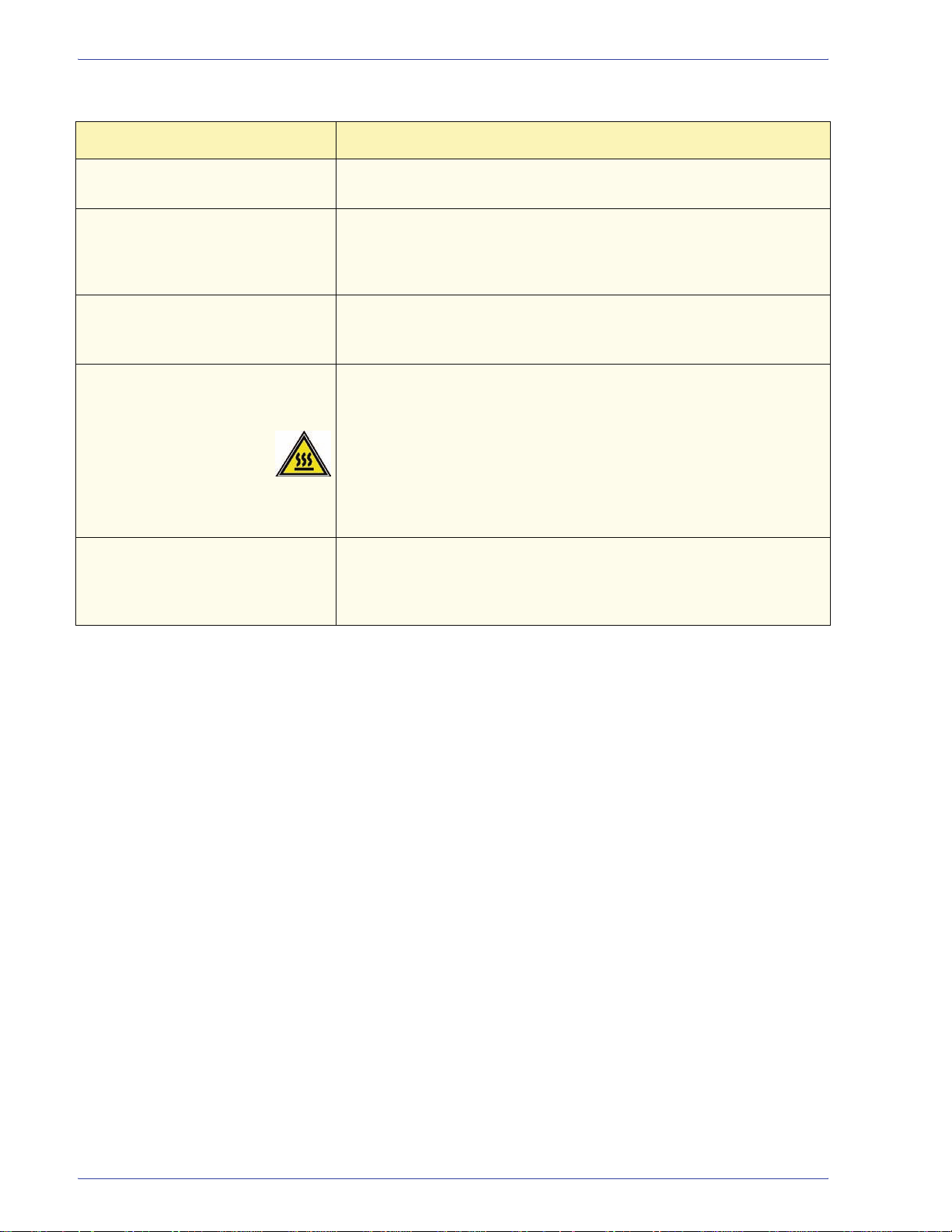
Présentation
Élément Description
Panneau de commande Permet de sélectionner les fonctions sur le clavier. Se reporter à la
section Panneau de commande dans ce chapitre.
Compartiment toner Contient la cartouche de toner. Les couleurs de cartouches de toner
de gauche à droite sont noir, cyan, magenta et jaune. Se reporter au
chapitre Maintenance de ce manuel pour obtenir les instructions pour
changer les cartouches.
Bac à décalage Reçoit les travaux terminés. Les jeux sont décalés pour une
séparation facile. La capacité maximum est de 500 feuilles de support
90 g/m² (24 lbs).
Portes avant droite/gauche Derrière ces portes, se trouve le système de transfert d’image pour
l’impression recto et l’impression recto verso. Ouvrir ces portes pour
dégager les incidents dans le circuit papier du module d’impression et
dans le module four. Suivre les instructions pour dégager un incident
dans le module four.
AVERTISSEMENT : Le module four est extrêmement chaud et
peut entraîner des blessures en cas de non-respect des
instructions de dégagement.
Module de réception Ce module contient le détuileur et l’inverseur. Le détuileur supprime
toute courbure de la page imprimée. L’inverseur est utilisé lors de
l’impression recto verso ou lorsque Réception face dessous est
sélectionné.
1-4
DocuColor 8000/7000 Guide de l’opérateur
Page 31

Module écologique
Présentation
Le module écologique connecté à l’arrière de la DocuColor
8000/7000 contient les éléments de protection de l’environnement
(filtres ozone et poussière). Ce module écologique est entretenu
par un interlocuteur technique Xerox.
DocuColor 8000/7000 Guide de l’opérateur
1-5
Page 32

Présentation
Module électrique
Le module électrique contient le logiciel, les tableaux de
connexions imprimés et les blocs d'alimentation. L'interlocuteur
technique de Xerox connecte un ordinateur portable au
connecteur vingt-cinq broches sur le module électrique pour
télécharger le logiciel ou lancer les diagnostics. Ce connecteur
est destiné à l'interlocuteur technique de Xerox uniquement ; ne
pas y connecter un câble d'ordinateur.
ATTENTION : Ne pas bloquer les ouvertures du module
électrique.
AVERTISSEMENT : Ne jamais enlever les panneaux ou caches
qui sont fixés avec des vis. Aucun élément derrière ces panneaux
ne nécessite maintenance de la part de l’utilisateur.
1-6
DocuColor 8000/7000 Guide de l’opérateur
Page 33

Flacon de récupération de toner
Le flacon de récupération de toner collecte tout le toner perdu
pendant le processus d’impression. Ce flacon peut être remplacé
par le client, il est situé à l’arrière du module de réception.
Se reporter au chapitre du présent guide concernant la
Maintenance, pour consulter les instructions de remplacement du
flacon de récupération de toner.
Flacon de
récupération
de toner
Présentation
DocuColor 8000/7000 Guide de l’opérateur
1-7
Page 34

Présentation
Disjoncteurs différentiels (GFI)
La Presse numérique dispose de deux disjoncteurs de sécurité
additionnels appelés disjoncteurs différentiels (GFI). Ces
dispositifs se déclenchent si l’alimentation électrique de la Presse
numérique est interrompue.
Module écologique
Disjoncteur différentiel
(GFI) du module four
Presse numérique et
GFI du second module
d’alimentation
Disjoncteur différentiel
(GFI) du module four
Le module four reçoit l’alimentation par le biais du GFI du module
four.
GFI de la Presse numérique La Presse numérique reçoit l’alimentation par le biais du GFI de la
Presse numérique. Si un second module d’alimentation est
connecté à la Presse numérique, celui-ci reçoit également
l’alimentation à partir de ce GFI.
Après une coupure
d’alimentation :
Mettre la Presse numérique sous tension dès que l'alimentation
est rétablie et imprimer un travail pour s'assurer que la presse n'a
subi aucun dommage.
1-8
DocuColor 8000/7000 Guide de l’opérateur
Page 35

Présentation
Si l’alimentation de la Presse numérique est interrompue,
• Localiser les disjoncteurs à l’arrière de la Presse numérique
sur le module écologie, à l’arrière de la Presse numérique,
près du flacon de récupération de toner.
• Si le dispositif s’est déclenché, l’interrupteur est en position
Arrêt (vers le bas). Remettre l'interrupteur vers le haut.
REMARQUE : Si le dispositif se déclenche de nouveau ou si
l’alimentation n’a pas été rétablie suite à la procédure ci-dessus,
appeler l'interlocuteur technique de Xerox.
ATTENTION : Le tampon de pression dans le module four reste
en position haute si l’alimentation de la Presse numérique est
interrompue en cours de fonctionnement. Le tampon de pression
n’est pas relâché tant que l’alimentation n’est pas rétablie, que le
commutateur n’est pas en position Marche et que la touche
Marche n’est pas sélectionnée.
POINT CLÉ : Si le tampon de pression reste en position haute
pendant une durée prolongée, des problèmes de qualité
d’impression peuvent se produire.
DocuColor 8000/7000 Guide de l’opérateur
1-9
Page 36

Présentation
Interface utilisateur
L'interface utilisateur affiche les messages qui indiquent l'état de
la presse numérique lorsque celle-ci est en attente, en fonction ou
en condition d'anomalie. L'interface utilisateur affiche également
l'écran par défaut sélectionné dans le mode Outils par le
responsable système.
L'écran par défaut peut être État travail ou État machine.
1-10
DocuColor 8000/7000 Guide de l’opérateur
Page 37

Présentation
Zone de messages
Onglets
Zone de messages La zone de messages en haut de l’interface utilisateur affiche les
messages concernant l’état de la Presse numérique, les conflits
de programmation ou les erreurs. Les messages peuvent
également fournir des instructions à l’opérateur.
Onglets et fonctions Certains interfaces utilisateur affichent des onglets contenant
diverses options sélectionnables. Les options sont initialement
définies aux réglages par défaut usine. Ces réglages peuvent être
modifiés par le Responsable système dans le mode Outils.
Voir le responsable syst ème pour obtenir d’autres inf ormati ons
concernant ces sélections,
ou se reporter au Guide du responsable.
DocuColor 8000/7000 Guide de l’opérateur
1-11
Page 38

Présentation
Panneau de commande
La Presse numérique possède l'un des deux panneaux de
commande : avec des mots ou avec des symboles internationaux.
La fonction de chaque bouton est décrite dans le tableau des
pages suivantes.
Nom Fonction
Mode veille S’allume lorsque la Presse numérique passe en
mode attente, ce qui diminue la température du
module four. Appuyer sur ce bouton pour revenir
en mode Attente.
État travail Affiche une liste sur l’interface utilisateur
comportant tous les travaux soumis et leur état. Il
est possible de suspendre, de libérer, de
promouvoir, de supprimer et de visualiser les
options sélectionnées pour chaque travail.
Langue Permet de sélectionner l'une des deux langues à
afficher sur l’interface utilisateur.
Accès Permet d’accéder au mode Outils protégé par
mot de passe et au mode Auditron.
État machine Donne accès aux écrans Magasins, Détails
machine, Journal d’erreurs et Maintenance.
C’est sous État machine que l’on peut trouver le
numéro de série de la Presse numérique, le
numéro de téléphone du Centre Services Xerox
et les compteurs Couleur, Noir et blanc, Grand
format et Total.
1-12
DocuColor 8000/7000 Guide de l’opérateur
Page 39

Présentation
Nom Fonction
Aide Affiche d’autres informations utiles pour
accomplir une tâche.
Effacer
tout
Pause Appuyer sur Pause pour interrompre
Démarrer Le bouton Marche est utilisé dans le mode
Pavé
numérique
Le bouton Effacer tout est utilisé dans le
mode Outils pour effacer certaines
sélections ou réglages. Il est également
utilisé par l'interlocuteur technique dans le
mode de diagnostics.
momentanément le processus d'impression
et effecter certaines procédures de
maintenance comme changer l'huile de
four ou la cartouche de toner. Appuyer de
nouveau sur la touche Pause pour
reprendre le processus d'impression.
Outils pour certains réglages. Il est
également utilisé par l'interlocuteur
technique dans le mode de diagnostics.
Utiliser le pavé numérique pour entrer le
mot de passe afin d'accéder au mode
Outils. Utiliser le pavé numérique pour
certaines fonctions du mode Outils. Le
pavé numérique est également utilisé par
l'interlocuteur technique dans le mode de
diagnostics.
DocuColor 8000/7000 Guide de l’opérateur
1-13
Page 40

Présentation
État travail
Après avoir sélectionné le bouton État travail, l'écran État travail
s'affiche.
L’écran État travail peut être défini comme écran initial par défaut
par le Responsable système. Les informations concernant ce
travail incluent Type de travail, État en cours, Format, Quantité (se
rapporte à la réception en feuilles pour une simple page du travail
et en jeux ou piles pour un travail composé de pages multiples) et
Nombre total de pages.
Les travaux sont numérotés dans l’ordre de réception pour le
traitement. L’ordre des travaux dans la file peut être modifié par
Suspension automatique (une fonction doit être activée sur la
Presse numérique avant de pouvoir continuer), Suspension
manuelle (sur demande de l’utilisateur), Promotion ou
Suppression d’un ou de plusieurs travaux.
1-14
DocuColor 8000/7000 Guide de l’opérateur
Page 41

Présentation
Pour utiliser l’une des fonctions suivantes, il faut d’abord toucher
le travail souhaité, puis toucher l’un des boutons suivants.
• Toucher Suspendre le travail pour une suspension en
manuel. Lorsqu’un travail est suspendu dans la file, il ne sera
pas imprimé en arrivant en haut de la file. Il est ignoré tant qu’il
n’est pas libéré ou effacé.
• Toucher Libérer le travail pour réactiver un travail suspendu
dans la file. Si le travail est suspendu en raison d’un problème
de ressource (support, toner, etc.), il n’est pas libéré tant que
la ressource n’est pas fournie. Un travail suspendu sur
demande de l’utilisateur peut être libéré en touchant le bouton
Libérer.
• Toucher Promouvoir le travail pour avancer le traitement
d’un travail de la file d’attente après le travail en cours. Les
travaux sont traités sur la base premier entré/premier sorti,
lorsque des travaux multiples sont promus. Un travail promu
ne peut être dépassé par des travaux promus ultérieurement.
• Toucher Supprimer le tr avail pour effacer un travail
sélectionné dans la file d’attente. Répondre «Oui» lorsqu’il est
demandé de confirmer la suppression.
• Toucher Détails du travail pour obtenir des informations
détaillées concernant un travail sélectionné, telles que le
nombre d’images traitées, le mode couleur, le magasin utilisé,
le type de support et la finition.
DocuColor 8000/7000 Guide de l’opérateur
1-15
Page 42

Présentation
Les noms de travaux seront limités à 16 caractères sur l’écran
État du travail, ce qui peut être moins de caractères que ceux
affichés sur l’écran du serveur couleur.
Indique le nombre total
de pages pour la liste des travaux
Les boutons Haut et Bas peuvent être
sélectionnés lorsque le nombre total de travaux
excède une page
Nom Fonction
Liste de travaux Montre tous les travaux soumis à la Presse
numérique.
Suspendre le
travail
Libérer le travail Permet de libérer un travail suspendu pour
Promouvoir le
travail
Supprimer le
travail
Détails du travail Indique les options programmées pour un travail
Flèches vers le
haut/vers le bas
Permet de suspendre un travail dans la file
d’attente d’impression jusqu’à ce qu’il soit libéré.
impression.
Permet de placer un travail avant d’autres dans la
file d’attente.
Permet de supprimer un travail sélectionné.
sélectionné.
Permet de faire défiler la Liste de travaux.
1-16
DocuColor 8000/7000 Guide de l’opérateur
Page 43
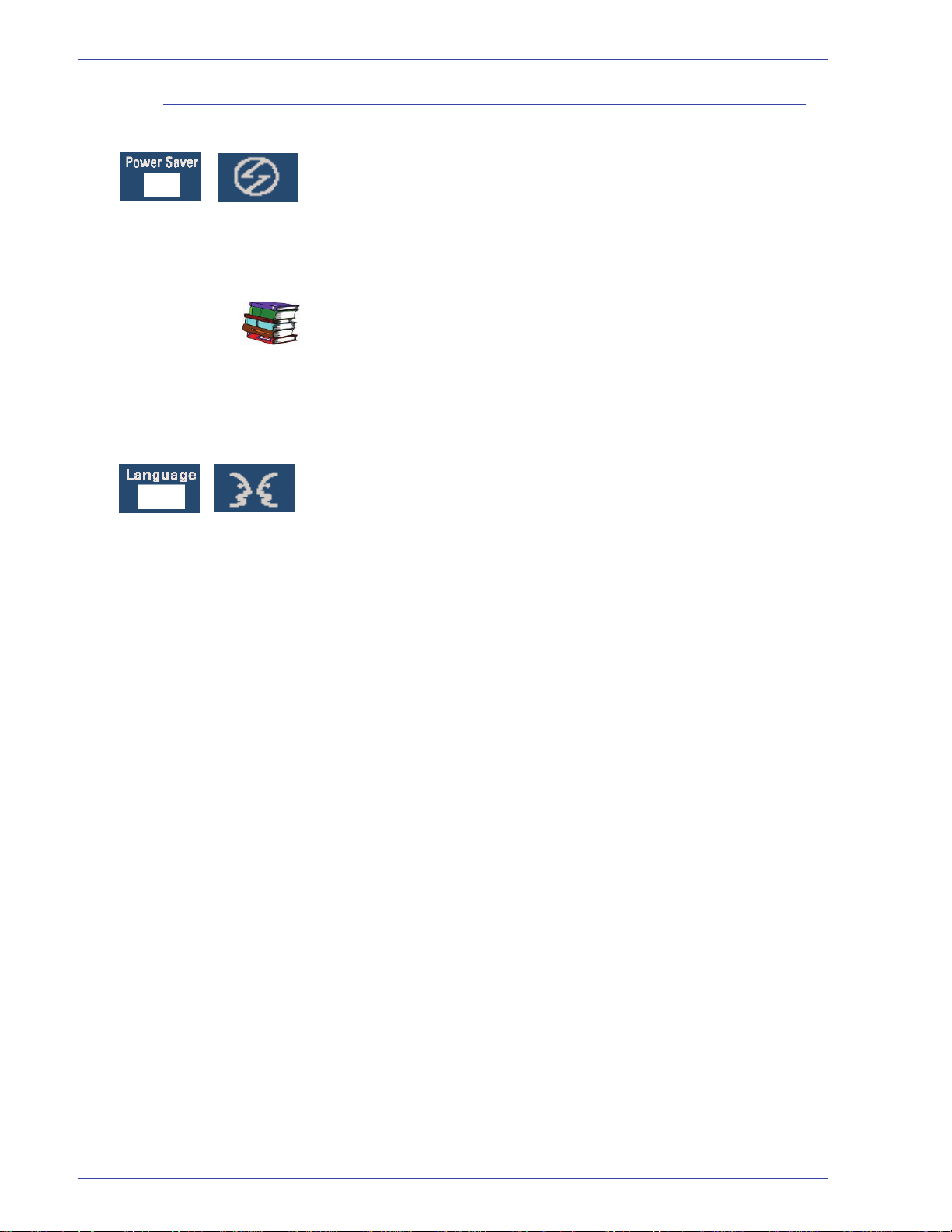
Mode veille
Langue
Présentation
Le fait d’appuyer sur le bouton Mode veille met la Presse
numérique en mode de consommation d’énergie réduite, pendant
lequel la température du module four est diminuée. La Presse
numérique passe automatiquement dans ce mode lorsque aucune
activité ne se produit pendant la durée par défaut usine de 15
minutes. Cette durée peut être modifiée dans les Outils pour
refléter une valeur de 1 à 240 minutes
.
Se reporter au Guide du responsable pour obtenir d’aut res
informations.
La touche Langue permet de passer le texte de l'interface
utilisateur d’une langue préréglée à l’autre.
DocuColor 8000/7000 Guide de l’opérateur
1-17
Page 44

Présentation
Accès
État machine
La touche Accès amène un écran demandant un mot de passe
pour l’accès aux Outils ou à l'Auditron.
Se reporter au Guide du responsable pour obtenir d’aut res
informations sur les fonctions Outils et Auditron.
Lorsque la touche État machine est sélectionnée sur le panneau
de commande, l’écran d’onglet Magasins apparaît par défaut.
L’écran État machine peut être défini comme écran initial par
défaut par le Responsable système.
1-18
DocuColor 8000/7000 Guide de l’opérateur
Page 45

Présentation
Les magasins 3 et 4 apparaissent dans la colonne Support
uniquement lorsqu’un second module d’alimentation est connecté
à la Presse numérique.
Nom d’écran Fonction
Magasins Affiche les magasins disponibles, ainsi que le
format, le type, le grammage et le niveau de
support dans les magasins.
Détails machine Affiche le numéro de téléphone du Centre
Services Xerox, le numéro de série de la
machine et l’accès à l’écran Compteurs.
Journal d’erreurs Indique tous les codes d’erreur pour que
l'interlocuteur technique de Xerox puisse
résoudre les problèmes avec la Presse
numérique.
Maintenance Toucher le bouton Module remplaçable par le
client pour afficher l’état des cartouches de
toner, du flacon de récupération de toner, des
corotrons de charge et de la bande de four. Une
coche verte indique que l’état est OK. Une
coche jaune indique un avertissement. Un
cercle rouge indique une anomalie.
DocuColor 8000/7000 Guide de l’opérateur
1-19
Page 46

Présentation
Onglet Détails machine
Cet écran donne le numéro de téléphone pour appeler le support,
le numéro de série de la machine et donne accès aux compteurs.
Les compteurs permettent de suivre les impressions. Pour
visualiser le compte d’impression, appuyer sur le bouton
Compteurs de l’écran Détails machine. L’écran Compteurs de
facturation s’affiche.
1-20
DocuColor 8000/7000 Guide de l’opérateur
Page 47

Présentation
Pour remettre les compteurs à 0, toucher le bouton Compteurs
réinitialisables. Sur l’écran suivant, toucher le bouton
Réinitialiser.
Onglet Maintenance
Toucher le bouton Module remplaçable par le client sur l’écran
Maintenance pour afficher une liste des éléments remplaçables et
de leur état.
DocuColor 8000/7000 Guide de l’opérateur
1-21
Page 48

Présentation
L'écran Module remplaçable par le client affiche une jauge ou une
coche indiquant le niveau du consommable.
Par exemple, les jauges pour les cartouches de toner indiquent la
quantité de toner de chaque cartouche :
• La cartouche est pleine lorsque les quatre barres sont rouges.
3
• La cartouche est au niveau
/4 plein lorsque trois barres sont
rouges.
• La cartouche est au niveau
1
/2 plein lorsque deux barres sont
rouges.
• La cartouche est au niveau
1
/4 plein lorsque une barre est
rouge.
Pour les autres consommables, comme le flacon de récupération
de toner, les corotrons et la bande de four :
• Une coche verte indique que le niveau du consommable est
adéquat
• Un triangle jaune avertit que le niveau est bas et
• Un cercle rouge indique que le consommable est vide
Lorsqu’un consommable est vide, la Presse numérique interrompt
automatiquement le travail en cours et ne redémarre que lorsque
le consommable est remplacé.
1-22
DocuColor 8000/7000 Guide de l’opérateur
Page 49

Présentation
Le technicien Xerox utilise la fonction Module remplaçable par
l'ingénieur technique pour vérifier l'état des éléments que lui-même
a remplacé.
Ces éléments incluent l'huile de four et la courroie de transfert de
polarisation no2.
DocuColor 8000/7000 Guide de l’opérateur
1-23
Page 50

Présentation
Aide
Tonalités
Appuyer sur la touche Aide pour afficher les différentes options
présentées sur les onglets de l’interface utilisateur.
Il existe trois tonalités :
• Attention :
La tonalité Attention est émise six secondes après la fin d’un
travail de numérisation pour rappeler d’enlever le document
sur la glace du scanner.
• Bouton Sélection :
Une seule tonalité indique que le bouton choisi peut être
sélectionné. Une double tonalité indique que le bouton n’est
pas disponible.
• Erreur :
La tonalité Erreur indique que la Presse numérique est en
condition d’erreur et qu’elle ne peut fonctionner tant que
l’erreur n’est pas corrigée.
Les tonalités peuvent être désactivées ou leur son peut être
accentué ou diminué dans le mode Outils.
Pour obtenir plus d’information s, se reporter au Guide du
responsable.
1-24
DocuColor 8000/7000 Guide de l’opérateur
Page 51
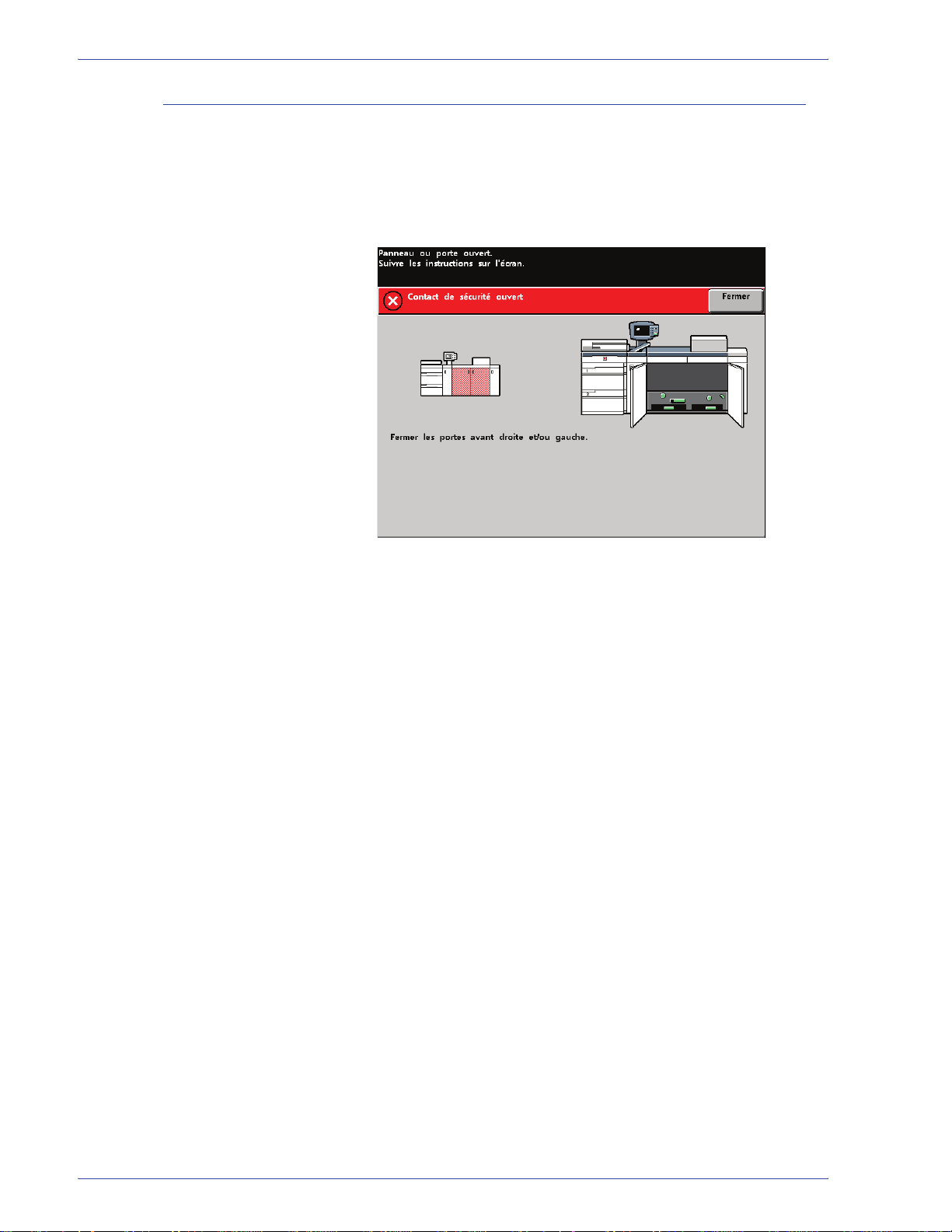
Écran Alerte
Présentation
Un écran Alerte affiche une barre rouge si un consommable, tel
que le toner, doit être remplacé. Un écran Alerte indique
également lorsque la Presse numérique ne peut pas imprimer
suite à une condition d’erreur. Suivre les instructions sur l’interface
utilisateur pour solutionner le problème et reprendre l’impression.
DocuColor 8000/7000 Guide de l’opérateur
1-25
Page 52

Présentation
Identification des éléments internes
Unités de corotrons de charge
Tiroir de transport du support
Étiquette avec numéro de série
Si une rupture d’alimentation se produit avec la Presse
numérique, rendant l’accès à l’onglet Détails machine impossible
pour obtenir le numéro de série, ouvrir les deux portes avant.
L’étiquette comportant le numéro de série se trouve au centre du
cadre inférieur de la Presse numérique.
Tiroir de transport du support
C’est la zone où le support est aligné, où l’image est appliquée et
fusionnée et où le support est retourné pour une opération en
recto verso.
Étiquette avec numéro de série
1-26
DocuColor 8000/7000 Guide de l’opérateur
Page 53

Module de transport
Présentation
Le support provenant de tous les magasins passe par le module
de transport pour aller vers le circuit papier de la Presse
numérique. Le circuit papier inférieur de la Presse numérique
emporte les feuilles recto verso dans le module de transport vers
le circuit papier supérieur de la Presse numérique.
Magasin 1
Circuit papier
supérieur
Magasin 2
Circuit papier
inférieur
DocuColor 8000/7000 Guide de l’opérateur
1-27
Page 54

Présentation
Circuit papier dans la Presse numérique
Le circuit papier transfère une image sur le support et fusionne
cette image, à la fois pour les sélections recto et recto verso. Il
possède deux zones, le circuit papier supérieur et le circuit papier
inférieur. Le circuit papier supérieur est utilisé en recto et en recto
verso. Le circuit papier inférieur est utilisé en recto verso
uniquement. Le transport horizontal 1 permet de détuiler le
support lors de l'impression recto verso.
Passerelle
d’inverseur
Du module de transport
Vers module de
transport
Transport
d’alignement
Tr ansport horizontal 2
Transport
à dépression
Transport d’inverseur
Transport du four
Transport horizontal 1
Vers module
de réception
Du transport
d'inverseur
recto verso
1-28
DocuColor 8000/7000 Guide de l’opérateur
Page 55
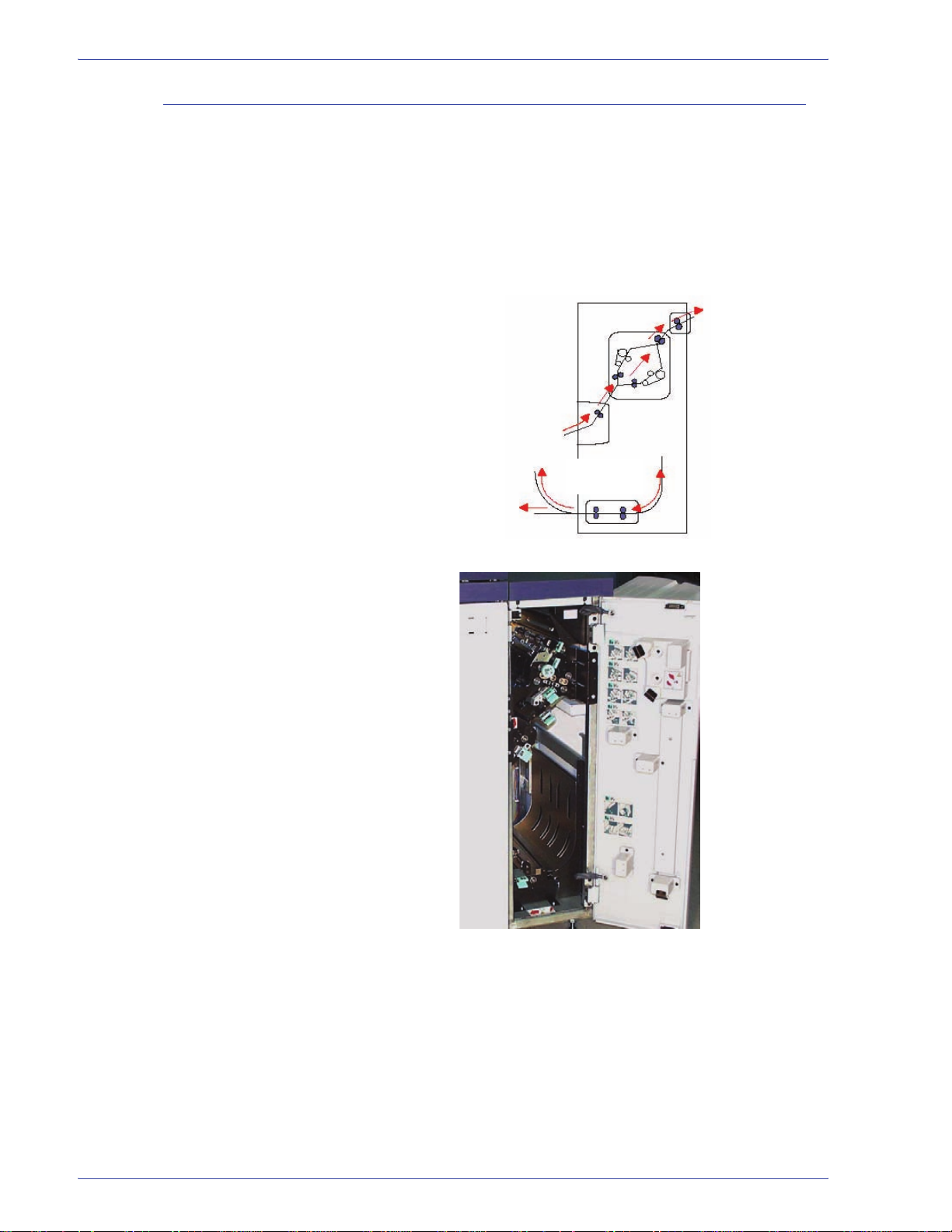
Module de réception
Une impression terminée passe par le module de réception vers le
bac à décalage ou un autre périphérique de finition. Le module de
réception contient un détuileur qui supprime la courbure du
support causée par le processus de fusion. Le module de
réception contient un inverseur qui tourne le support de l'autre
côté pour l'image verso ou lorsque une réception face dessous a
été sélectionnée.
Présentation
Vers
périph. de
réception
Détuileur
De Presse numérique
Vers Transport d’inverseur
Vers Presse numérique
Module d’inverseur
recto verso
DocuColor 8000/7000 Guide de l’opérateur
1-29
Page 56

Présentation
Déplacement de la Presse numérique
Si la Presse numérique doit être déplacée, contacter
l'interlocuteur du Centre Services. Une nouvelle procédure de
planification d’installation doit être menée pour tout nouveau site.
Mises à jour de la documentation client
Il est possible d’obtenir les dernières mises à jour de
documentation client pour la Presse numérique en visitant le site
www.xerox.com
récentes informations concernant la Presse numérique.
. Vérifier régulièrement ce site pour obtenir les
1-30
DocuColor 8000/7000 Guide de l’opérateur
Page 57

2. Supports et magasins
Liste des supports recommandés
Se reporter au Guide d’utilisation des supports pour l’impression
couleur, à la Liste des supports recommandés et au Guide des
matériaux spéciaux : Conseils pratiques pour les directives
concernant le support. Les documents Liste des supports
recommandés et le Guide des matériaux spéciaux : Conseils
pratiques sont régulièrement mis à jour pour inclure les nouveaux
supports. Des fichiers PDF sont disponibles sur le site
www.xerox.com
DocuColor 8000/7000 et suivre le chemin jusqu'à atteindre les
fichiers à télécharger.
Manipulation du papier
. Utiliser les paramètres de recherche
x
o
r
e
X
L’étiquette sur la
ramette demande
d’imprimer « côté
flèche d'abord »
Pour une performance optimale, placer le papier avec le côté
jonction vers le haut dans tous les magasins. Le côté jonction est
l'endroit où la ramette est scellée. Se reporter à l'étiquette sur la
ramette.
REMARQUE : De nombreux fournisseurs utilisent les flèches sur
les étiquettes des ramettes de support pour i ndiquer la première
face à imprimer. Uti lis er cet te face (si gnalée p ar la fl èche) comme
équivalent au côté jonction lors de la mise en place des supports.
Utiliser ce côté (signalé par la flèche) comme équivalent au côté
jonction lors de la mise en place du support.
DocuColor 8000/7000 Guide de l’opérateur
2-1
Page 58
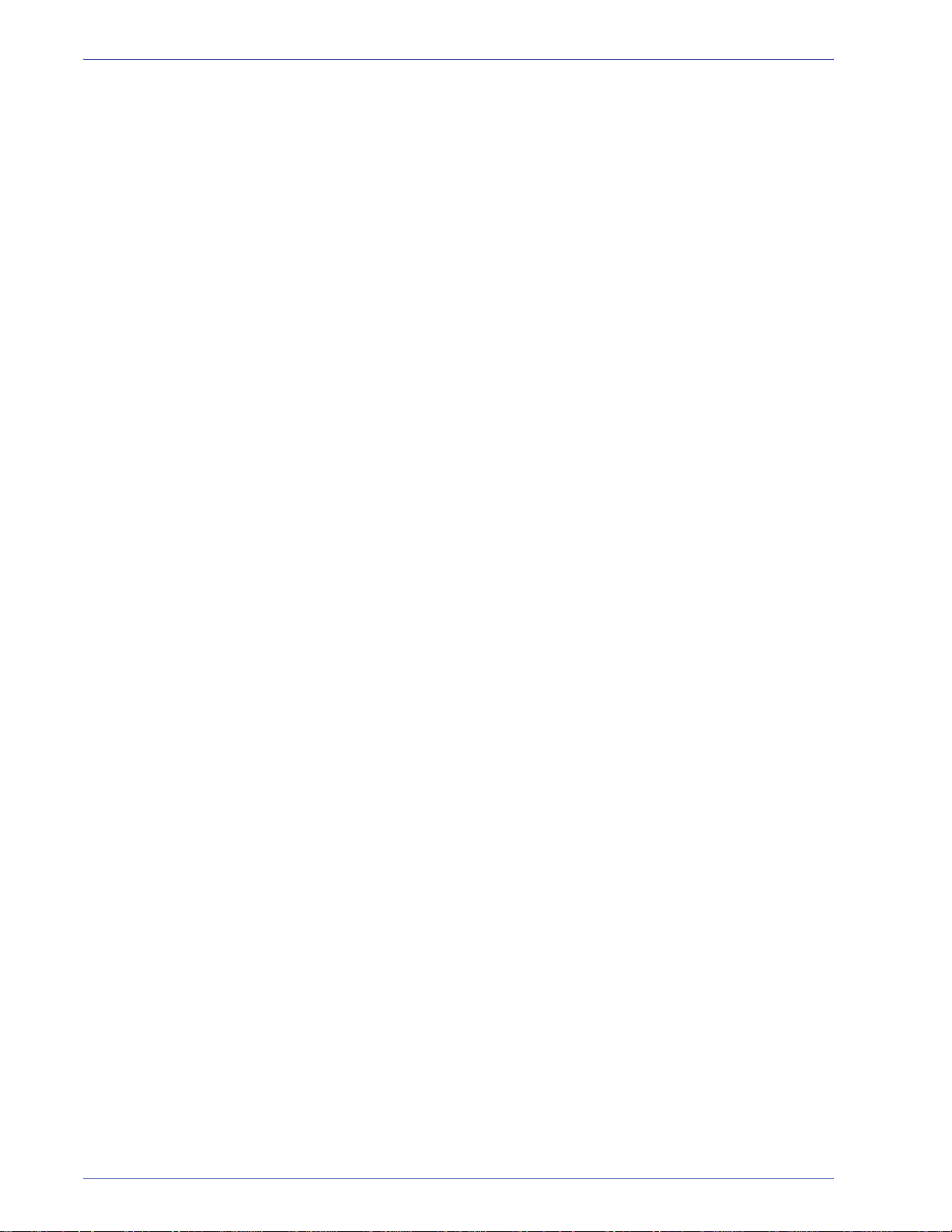
2. Supports et magasins
Papier stocké : • Sur une surface plane. Ne pas entreposer le support
De nombreux facteurs affectent la performance du support, y
compris la température de la pièce, la qualité du support, la
poussière et le format de la zone d'image. Si des incidents ou des
problèmes de courbure support se produisent, enlever le support
du magasin, le retourner, le replacer dans le magasin et reprendre
l'impression. Si le problème est rectifié, continuer à placer le
support de la même manière.
Si le problème n'est pas rectifié, placer une nouvelle ramette de
papier et essayer de nouveau ce processus. Si le problème
persiste, le Responsable système peut aller dans le mode Outils
et essayer différents réglages de détuileur. Si, après avoir essayé
toutes ces suggestions, le problème persiste toujours, appeler le
Centre Services Xerox.
Pour un fonctionnement fiable de la Presse numérique et une
bonne qualité d’impression, Xerox recommande ce qui suit :
directement à même le sol, au risque d'accroître la possibilité
d’absorption d’humidité. Le support doit être entreposé sur des
palettes, sur des étagères ou dans des armoires, dans une
zone à l’abri d’une température et d’une humidité extrêmes.
• Dans une zone contenant peu de poussière.
• Dans une zone à faible humidité. L’humidité est l’une des
étapes les plus importantes pour optimiser les caractéristiques
des supports. Les conditions de stockage optimales du
support incluent une humidité relative de 35 à 55%. En
présence d’une augmentation d’humidité, les bords du support
peuvent onduler. En effet, les bords absorbent l’humidité, alors
que le reste de la ramette n’est pas affecté. Des bords ondulés
peuvent entraîner des incidents et des faux départs.
• Dans un contenant à l’abri de l’air et de l’humidité.
2-2
DocuColor 8000/7000 Guide de l’opérateur
Page 59

2. Supports et magasins
• Dans un environnement à température contrôlée. La
température de la pièce où le support est entreposé a un effet
significatif sur le rendement de la machine. La température
optimale de stockage du support est 20-24,4
° C (68-76° F).
Pour obtenir d’autres informations concernant la manipulation du
support, se reporter au Guide d’util isation des supports pour
l’impression couleur.
Coupe du support La coupe adéquate du support est importante. Les papeteries
offrant des papiers dans des formats "coupés" utilisent des
disques de coupe à la pointe de la technique sur des systèmes
haute performance. La coupe et le rognage effectués par
couteaux circulaires, avec suppression de la poussière à chaque
point de coupe, permettent d’éliminer les problèmes de
contamination du papier.
Le rognage des papiers à partir de feuilles parentes, pour obtenir
le format de réception souhaité, peut produire de la poussière si
des ciseaux mats sont utilisés. Il est recommandé de retarder le
rognage tant que l’impression n’est pas terminée, pour éviter la
production de poussière de papier et les problèmes de
contamination.
Si une pré-impression est impérative, il est important de mettre en
place un programme de maintenance interne pour garantir les
résultats : maintenance de la précision des couteaux et
suppression de la poussière à l’aide d’un aspirateur ou d’un
système d’air.
DocuColor 8000/7000 Guide de l’opérateur
2-3
Page 60

2. Supports et magasins
e
)
Magasins
Les magasins 1 et 2 sont des magasins standard pour la
configuration de base de la Presse numérique. La figure suivante
montre le circuit papier des magasins 1 et 2 dans le module de
transport.
Module
de transport
Magasin 1
Vers la Press
numérique
Magasin 2
Du module
de transport
horizontal
(recto verso
2-4
DocuColor 8000/7000 Guide de l’opérateur
Page 61

Directives concernant les supports
Pour obtenir d’excellents résultats, considérer les points suivants :
• Ne pas placer les supports au-dessus de la ligne MAX à
l’arrière du guide de format.
• Ne pas utiliser de ramettes de papier supplémentaires dans
les magasins.
• Ne pas utiliser de support chiffonné, déchiré, courbé ou plié.
• Utiliser les formats et grammages indiqués dans la Liste des
supports recommandés.
• Suivre les suggestions du Guide des matériaux spéciaux :
Conseils et recommandations.
• Ne pas mélanger des formats ou des grammages différents
dans un même magasin.
• Vérifier si les voyants indicateurs pour les magasins sont
définis pour le format, la plage de grammage et le type de
support adéquats.
2. Supports et magasins
DPC
DGC
Le papier pour copie est alimenté dans la Presse numérique dans
l’une des deux positions : Départ grand côté (DGC) ou Départ
petit côté (DPC). Grand côté se rapporte au côté long du papier.
Avec DGC, positionner le papier pour que le grand côté soit
alimenté en premier. Petit côté se rapporte au côté court du
papier. Avec DPC, positionner le papier pour que le petit côté soit
alimenté en premier.
REMARQUE : Il est impératif de mettre en place le support avec
les guides de format correctement ajustés. Si le support N’EST
PAS placé correctement, il peut partir de biais et un incident peut
se produire.
DocuColor 8000/7000 Guide de l’opérateur
2-5
Page 62

2. Supports et magasins
Courbure
Lorsque le support est soumis à la chaleur, il perd de l’humidité et
se courbe vers la source de chaleur. Des travaux avec couverture
dense tendent à subir une courbure plus importante en raison de
l’effet de plastification du toner à la surface du support. Le
système tente de réduire ceci en utilisant des dispositifs
mécaniques appelés détuileurs qui se trouvent dans le circuit
papier.
Cette machine a été conçue avec un système de contrôle de
courbe automatique qui utilise les informations telles que : la
couverture sur la page, le grammage, si le papier est couché ou
non couché, l’humidité et la température ambiantes, pour
déterminer la pression nécessaire aux différents détuileurs, afin
de réduire la courbure.
En cas de courbure excessive, retirer le suppor t du magasin, le
retourner et le replacer en magasin. Si la courbure est toujours
excessive, se reporter au Guide du responsable, chapitre Mode
Outils, pour changer les réglages du détuileur et s’adapter à
l’environnement et aux conditions du support.
2-6
DocuColor 8000/7000 Guide de l’opérateur
Page 63
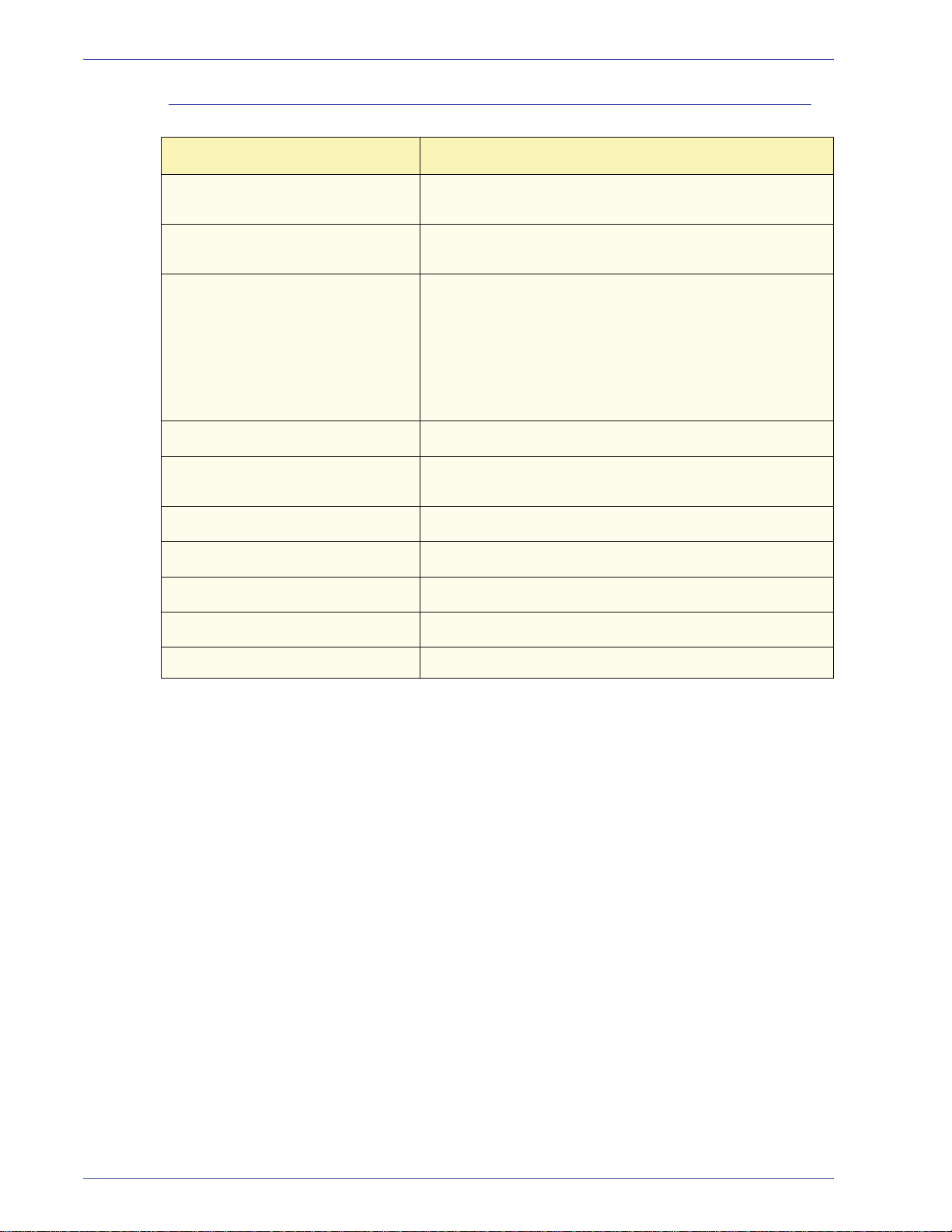
2. Supports et magasins
Spécifications concernant les supports
Support Tous magasins
Format support minimum 182mm x 182mm
(7,16 x 7,16 pouces)
Format support maximum 320mm x 488mm
(12,6 x 19,2 pouces)
Formats standard B5 DGC/DPC A4 DGC/DPC
B4 DPC A3 DPC
8 x 10 DGC 8,5 x 11 DGC/DPC
8,5 x 13 DPC 8,5 x 14 DPC
11 x 17 DPC 12 x 18 DPC
Kai8 DPC Kai16 DGC
12,6 x 17,7 DPC
✸
12,6 x 19,2 DPC
✸
Plage de grammage supports
Transparents
★
60 - 300 g/m²
Oui
(A4 DGC ou 8,5 x 11 pouces DGC)
Étiquettes
Papier transfert
Papier couché
★
★
◆ ❂
Intercalaires répertoires
✤
Oui
Non
Oui
Oui
Perforé Oui : 2, 3, 4 trous
✸
Se reporter à la section Supports de format non standard dans
ce chapitre.
✤
Se reporter à la section Intercalaires répertoires dans ce
chapitre.
★
Se reporter à la Liste des supports recommandés et au Guide
des matériaux spéciaux pour obtenir des directives.
◆
Recto verso est limité au support de grammage égal ou inférieur
à 220 g/m² ou moins.
❂
L80 g/m² ne peut être utilisé en recto verso avec une humidité
élevée. L85 g/m² support couché non autorisé.
DocuColor 8000/7000 Guide de l’opérateur
2-7
Page 64

2. Supports et magasins
Capacité des magasins
Recto verso
Directives concernant les transparents
Tous les magasins ont une capacité de 2000 feuilles de support
90 g/m² (24 lb.).
La DocuColor 6060 effectue des impressions en recto verso à
partir de tous les magasins jusqu’à 220 g/m². Le système
n’effectue pas de recto verso sur un support plus large que 321,1
x 458,1 mm (12,6 x 18 pouces).
Les transparents peuvent être lancés à partir de tous les
magasins.
Utiliser uniquement des transparents recommandés:
• Transparents Xerox à bande amovible : États-Unis et Canada,
3R5765; Xerox Europe, 3R93179.
• Placer les transparents dans un magasin, avec la bande face
DESSOUS et contre le bord d’attaque. (Le bord d’attaque est
le premier côté qui entre dans la Presse numérique.)
• Ne pas mélanger du papier et des transparents dans un
magasin. Des incidents peuvent se produire.
• Vérifier si Transparents est bien sélectionné dans la section
Grammage en haut sur l’avant du magasin.
2-8
DocuColor 8000/7000 Guide de l’opérateur
Page 65

Intercalaires répertoires
Les intercalaires répertoires peuvent être placés dans les
magasins, comme format non-standard.
• Lors de la mise en place, le bord court sans onglet doit être le
bord d’attaque entrant dans la Presse numérique.
• Il n’existe pas de procédure de dégagement en cas d’incident
lors de la réalisation des jeux d’intercalaires répertoires.
• Il faut ré-assembler manuellement les documents et les
• Le format des intercalaires répertoires doit être de 229 x 279
mm (9 x 11 pouces) pour des intercalaires de format letter
(223,5 x 296 mm pour des onglets équivalents au format A4).
• Le grammage approprié d’un intercalaire doit être
2. Supports et magasins
impressions, déterminer à quel endroit le travail s’est
arrêté et reprendre l’impression, ou annuler le travail et
recommencer.
sélectionné sur le magasin.
• Sélectionner un format non-standard sur le magasin et sur
l'interface utilisateur dans le mode Outils et entrer 296 mm (11
pouces) pour A4 comme dimension pour l’axe X et 223,5 mm
(9 pouces) comme dimension pour l’axe Y en DPC.
Se reporter au Guide du responsable pour consult e r la procédure
de programmation d’un format non-standard.
DocuColor 8000/7000 Guide de l’opérateur
2-9
Page 66

2. Supports et magasins
Support perforé
Les supports perforés à 3 trous peuvent être utilisés dans tous les
magasins, soit en DGC, soit en DPC, avec les trous faisant face à
la direction choisie.
REMARQUE : Pour agrafer du papier perforé 3 trous avec
l'agrafeuse récepteur gr ande capacité 80 (HCSS80) en option, se
reporter au chapitre Accessoires pour obteni r les instructions de
placement du support, selon la position de l’agr afage.
Le support perforé doit être lancé en orientation recto et recto
verso, comme indiqué ci-dessous pour éviter les incidents support
causés par les trous de perforation qui ne s'alignent pas
correctement au détecteur de support de la presse.
T r av aux d'impre ssi on recto
Placer le support perforé dans tout magasin en direction Départ
grand côté (DGC). Se reporter à l'illustration suivante :
Arrière du magasin
Guides
du
magasin
Avant du magasin
T r av aux d'impre ssi on recto verso
Placer le support perforé dans tout magasin en direction Départ
grand côté (DGC) ou Départ petit côté (DPC). Se reporter à
l'illustration suivante :
Direction DGC
Arrière du magasin
Guides Côté
du
magasin
Avant du magasin
droit
Côté
droit
Direction DPC
Arrière du magasin
Guides
du
magasin
Avant du magasin
2-10
REMARQUE : Pour agrafer du papier perforé 3 trous avec
l'agrafeuse récepteur gr ande capacité 80 (HCSS80) en option, se
reporter au Chapitre Accessoires
(voir page 6-17 et page 3-43)
pour obtenir les instructions de placement du support, selon la
position de l’agrafage.
DocuColor 8000/7000 Guide de l’opérateur
Page 67
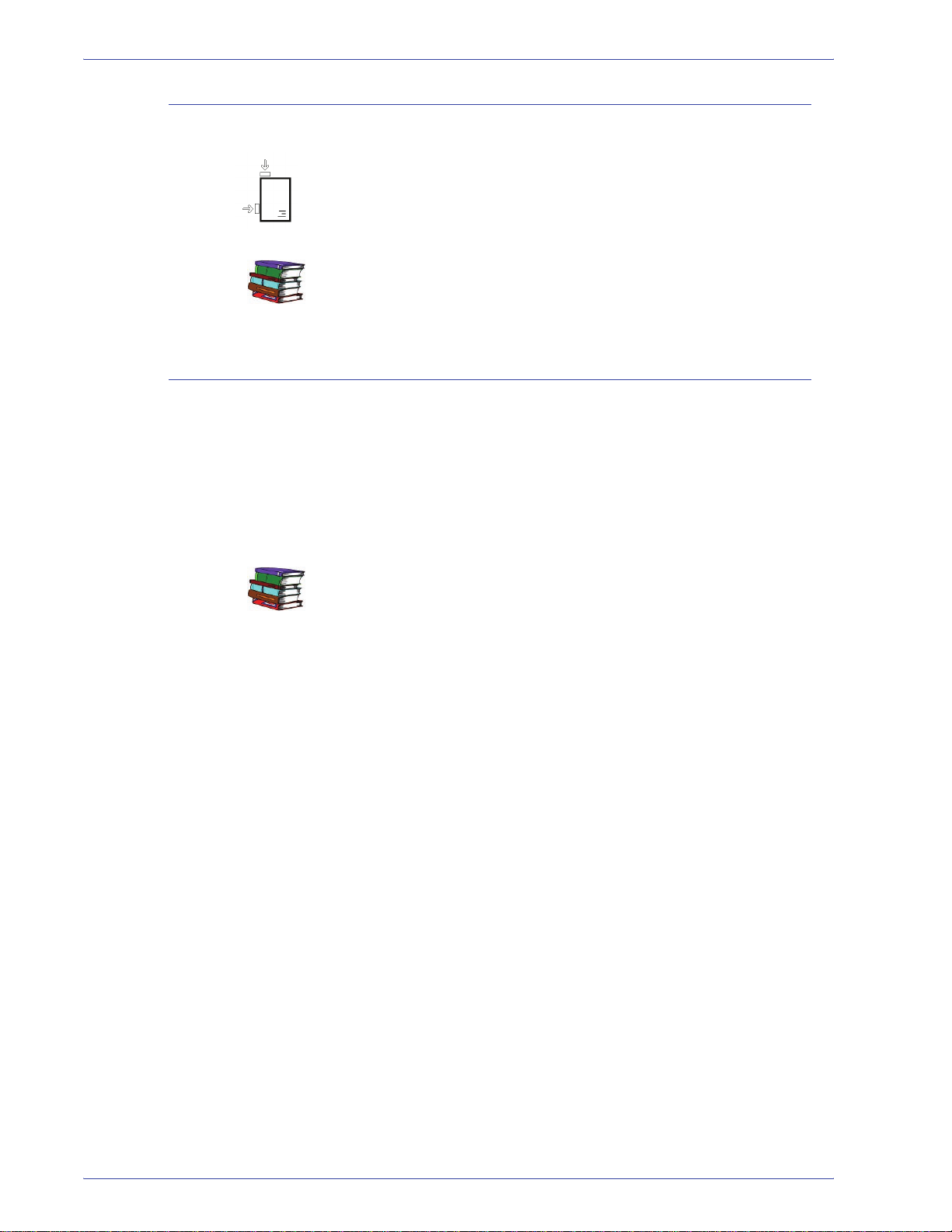
Papier à en-tête
Divers types d’encre et de toner sont utilisés pour produire du
papier à en-tête et il est possible que certains papiers à en-tête ne
soient pas totalement intacts lors du passage dans la Presse
numérique.
Se reporter au Guide des matériaux spéciaux : Conseils et
recommandations pour obtenir des informations relatives à
l’utilisation du support à en-tête.
Support de format non standard
Un format non-standard est identifié comme tout support pour
lequel aucun réglage de format n’existe dans les formats minimum
et maximum pour les magasins : 182 -320 mm DGC ou 182 x
488mm DPC (7,16 à 12,6 DGC ou 7,16 à 19,2 DPC)
2. Supports et magasins
Un support de format non-standard peut être placé dans n’importe
quel magasin. Le réglage non-standard doit être sélectionné en
haut à l’avant du magasin.
Se reporter au Guide du responsable pour consult e r la procédure
de programmation d'un support de format non-standard aux
réglages par défaut pour un magasin spécifique.
DocuColor 8000/7000 Guide de l’opérateur
2-11
Page 68

2. Supports et magasins
Tirage en continu
Sélection Papier auto
Lorsque Tirage en continu est activé dans le Mode Outils, la Presse
numérique passe automatiquement à un magasin contenant un
support de format, grammage, type et orientation identiques
(DPC ou DGC) si le magasin en cours d’utilisation est vide.
Se reporter au Guide du responsable pour savoir comment activer
le Tirage en continu.
Papier auto peut être activé dans le mode Outils. Lorsque Papier
auto est activé, la Presse numérique sélectionne
automatiquement le magasin contenant le format support
adéquat, sans magasin spécifique sélectionné.
Se reporter au Guide du responsable pour savoir comment activer
la fonction Papier auto ou pour sélectionner un magasin
spécifique comme réglage par défaut.
Lorsque le Réglage Grammage papier simple est sélectionné
dans le mode Outils comme réglage par défaut, Papier auto
choisit uniquement le support 81-105 g/m² dans le format
adéquat. Lorsque Auto ou le réglage de productivité Grammage
supports mixtes est activé, Papier auto choisit uniquement le
support 106-135 g/m² dans le format adéquat.
2-12
DocuColor 8000/7000 Guide de l’opérateur
Page 69

Mise en place du support
2. Supports et magasins
Utiliser cette procédure pour placer le support dans un magasin.
1. Sortir doucement le magasin jusqu’en butée.
2. Placer le format correct en magasin, en respectant
l’orientation adéquate. Se reporter aux étiquettes d’orientation
sur chaque magasin.
• Placer le support, côté jonction face dessous (côté où la
ramette est scellée) dans tous les magasins.
• Ne pas placer de support au-delà de la ligne MAX située à
l’arrière du guide latéral.
• Ne pas stocker de ramette de papier supplémentaire dans
une zone ouverte des magasins. Le magasin peut ne plus
fonctionner tant que le support n’est pas enlevé.
REMARQUE : De nombreux fournisseurs utilisent les
flèches sur les étiquettes des ramettes de support pour
indiquer la face à imprimer en premier. Utiliser cette face
(signalée par la flèche) comme ét ant équivalent au côté
jonction lors de la mise en place des supports.
3. Ajuster les guides de format en appuyant sur le levier de
dégagement et en déplaçant délicatement le guide latéral pour
qu’il soit en contact avec le support en magasin.
4. Bien que tous les magasins puissent détecter le format auto,
la plage de grammage (g/m²) doit tout de même être
sélectionnée sur l’indicateur Grammage, en haut à l’avant de
chaque magasin.
• La sélection du grammage correct influence la
performance d’alimentation et la qualité d’image.
DocuColor 8000/7000 Guide de l’opérateur
2-13
Page 70

2. Supports et magasins
• Appuyer sur le bouton de sélection jusqu’à ce que le
voyant du grammage adéquat soit allumé.
• Se reporter aux tableaux de conversion de grammage
support dans ce chapitre pour convertir les livres en
grammes.
5. Sélectionner Transparent pour lancer des transparents.
6. Sélectionner Non-Standard si les indicateurs pour les guides
de format, à l’intérieur du magasin n’indiquent pas le format du
support placé.
7. Sélectionner Couché ou Non couché.
Boutons de sélection
Étiquette sans mot
Boutons de sélection
2-14
DocuColor 8000/7000 Guide de l’opérateur
Page 71

2. Supports et magasins
Réglage de l’air pour les
magasins :
Des ventilateurs permettent de contrôler les conditions
environnementales dans les magasins pour assurer une capacité
d’impression optimale :
• Chaque magasin possède deux souffleries et deux
ventilateurs. Les souffleries se trouvent à l'avant de
chaque magasin et les deux ventilateurs se trouvent à
l'arrière.
• Le ventilateur du bord d’attaque fonctionne en
permanence et produit de l’air chauffé si l’une des
sélections suivantes est effectuée : Papier couché,
Transparents, ou support 106 g/m² ou plus épais. Le
ventilateur du bord arrière fonctionne à tout moment et ne
produit pas d’air chauffé.
• Les magasins possèdent également des manettes de
réglage sur le tiroir pour réguler la direction de l’air.
8. Si le grammage du support est compris entre 64 et 256 g/m²,
les manettes de réglage d’air doivent être positionnées vers
l’avant du magasin.
9. Si le grammage du support est compris entre 257 et 300 g/m²,
les manettes de réglage d’air doivent être positionnées vers
l’arrière du magasin.
DocuColor 8000/7000 Guide de l’opérateur
2-15
Page 72

2. Supports et magasins
Tableaux de conversion de grammage
Conversion de grammage spécifique
Offset,
Grammage
g/m²
60 16 41 22 33 27
64 17 43 24 35 29
75 20 50 28 41 34
80 21 54 30 44 36
90 24 60 33 50 41
105 28 70 39 58 48
120 32 80 44 66 55
135 35 90 50 75 62
150 40 100 55 83 67
158 42 107 58 87 72
163 43 110 60 90 74
Papier, Écriture,
lbs
17 x 22 pouces -
500 feuilles
T exte, Livre,
lbs
25 x 38
pouces - 500
feuilles
Couverture,
lbs
20 x 26
pouces -500
feuilles
Index, lbs
25,5 x 30,5
pouces - 500
feuilles
pouces - 500
Carte et
étiquette,
lbs
22,5 x 28,5
feuilles
176 47 119 65 97 80
200 53 135 74 110 91
203 54 137 75 112 93
216 57 146 80 119 98
220 59 149 81 122 100
259 66 169 92 140 114
280 74 189 104 155 128
300 74 189 104 155 128
La couleur jaune indique les grades des supports couramment
utilisés pour cette classification.
2-16
DocuColor 8000/7000 Guide de l’opérateur
Page 73

Plages de conversion de grammage
2. Supports et magasins
Papier,
Grammage
g/m²
60 - 80 17 - 21 43 - 54 24 - 30 35 - 44 29 - 36
81 - 105 22 - 28 55 - 70 31 - 39 45 - 58 37 - 48
106 - 135 29 - 36 71 - 90 40 - 44 59 - 75 49 - 62
136 - 150 37 - 40 91 - 100 45 - 55 76 - 83 63 - 67
151 - 220 41 - 59 101 - 149 56 - 81 84 - 122 68 - 100
221 - 300 60 - 74 150 - 189 82 - 110 123 - 166 101 - 128
Écriture, lbs
17 x 22
pouces - 500
feuilles
Offset,
T exte, Livre,
lbs
25 x 38
pouces - 500
feuilles
Couverture,
lbs
20 x 26
pouces - 500
feuilles
Index, lbs
25,5 x 30,5
pouces - 500
feuilles
Carte et
étiquette,
lbs
22,5 x 28,5
pouces - 500
feuilles
DocuColor 8000/7000 Guide de l’opérateur
2-17
Page 74

2. Supports et magasins
2-18
DocuColor 8000/7000 Guide de l’opérateur
Page 75

3. Accessoires
REMARQUE : Le module d’alimentation grande capacité en
option pour la DocuColor 2060/2045 peut être utilisé avec la
DocuColor 8000/7000. Lorsque celui-ci est connecté, il apparaît
comme « Magasin 3 » sur les écrans de sélection.
Magasins 3 et 4 (Second module d’alimentation)
Le second module d’alimentation est un périphérique en option
contenant les magasins 3 et 4. Ce module contient le même
nombre et les mêmes types de supports que le premier module
contenant les magasins 1 et 2. Ce dernier n’est pas en option et
est connecté en permanence à la Presse numérique.
Chaque magasin a une capacité de 2 000 feuilles de 90 g/m²
(24 lb.). Le chapitre 2 donne d'autres informations concernant
l’utilisation des types de supports spécifiques.
REMARQUE : Toujours se reporter à la Liste des supports
recommandés et au Guide des matériaux spéciaux.
DocuColor 8000/7000 Guide de l’opérateur
3-1
Page 76

3. Accessoires
Identification des éléments
Second module d’alimentation
Magasin 3
Magasin 4
Magasin 1
Magasin 2
Premier module d’alimentation
3-2
DocuColor 8000/7000 Guide de l’opérateur
Page 77
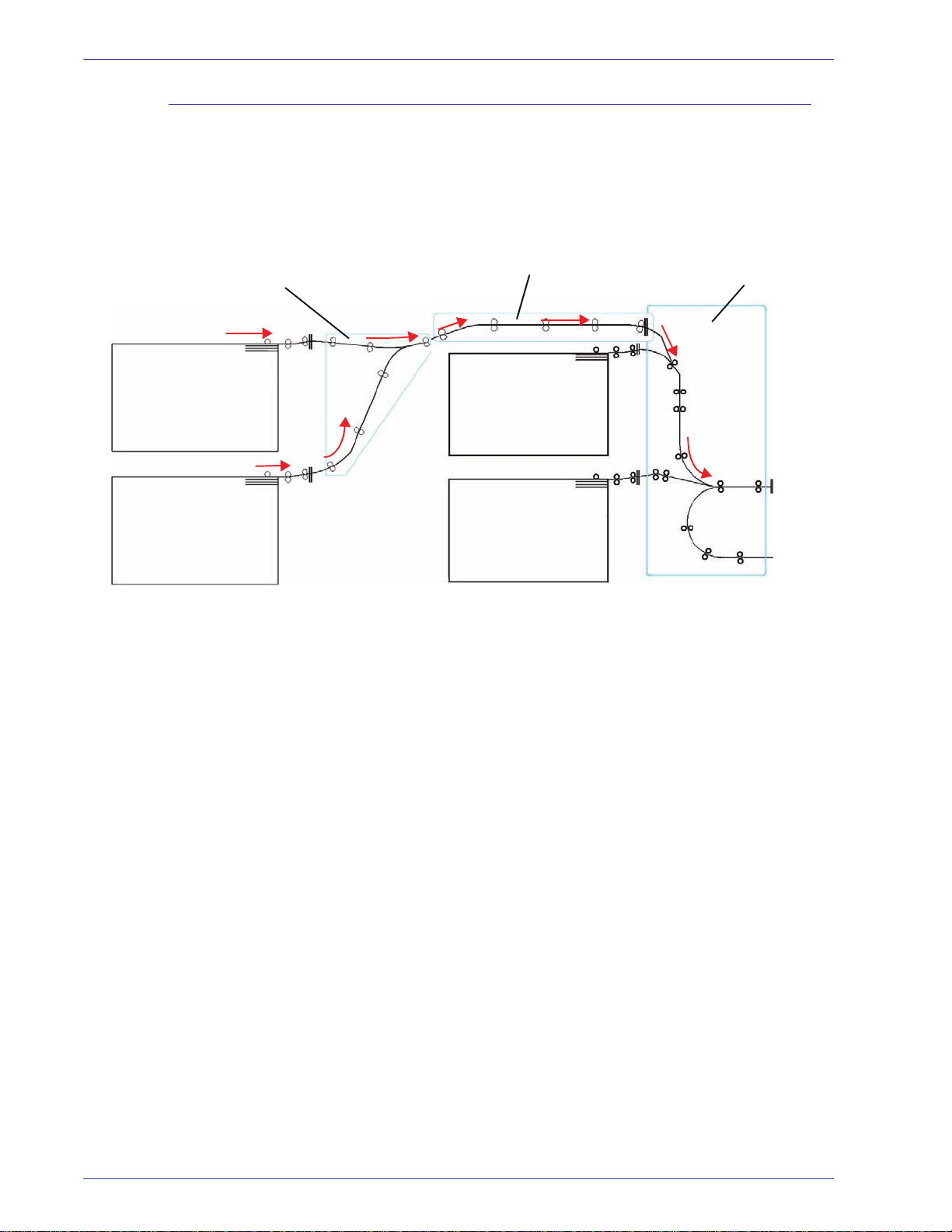
Circuit papier
3. Accessoires
Le support est alimenté du côté droit des magasins. Les feuilles
se déplacent de la zone de transport derrière la porte droite du
second module d’alimentation, vers le transport supérieur audessus des magasins 1 et 2, puis dans le module de transport et
dans la presse.
Zone de transport du second
module d’alimentation
Magasin 3
Magasin 4
Zone de transport supérieur
Magasin 1
Magasin 2
Module de
transport
DocuColor 8000/7000 Guide de l’opérateur
3-3
Page 78

3. Accessoires
Directives concernant les supports
Pour obtenir d’excellents résultats, considérer les points suivants :
• Ne pas placer le support au-dessus de la ligne MAX à l’arrière
du guide de format.
• Ne pas utiliser de ramettes de papier supplémentaires dans
les magasins.
• Ne pas utiliser de support chiffonné, déchiré, courbé ou plié.
• Utiliser les formats et grammages de supports indiqués dans
la Liste des supports recommandés.
• Suivre les suggestions du Guide des matériaux spéciaux :
Conseils et recommandations.
• Ne pas mélanger des formats ou des grammages différents
dans un même magasin.
• Vérifier si les voyants indicateurs pour les magasins sont
définis pour le format, la plage de grammage et le type de
support adéquats.
REMARQUE : Il est impératif de mettre en place le support avec
les guides de format correctement ajustés. Si le support N’EST
P AS pla cé correctement , il peut p arti r de biais et peut entraîner un
incident support.
3-4
DocuColor 8000/7000 Guide de l’opérateur
Page 79
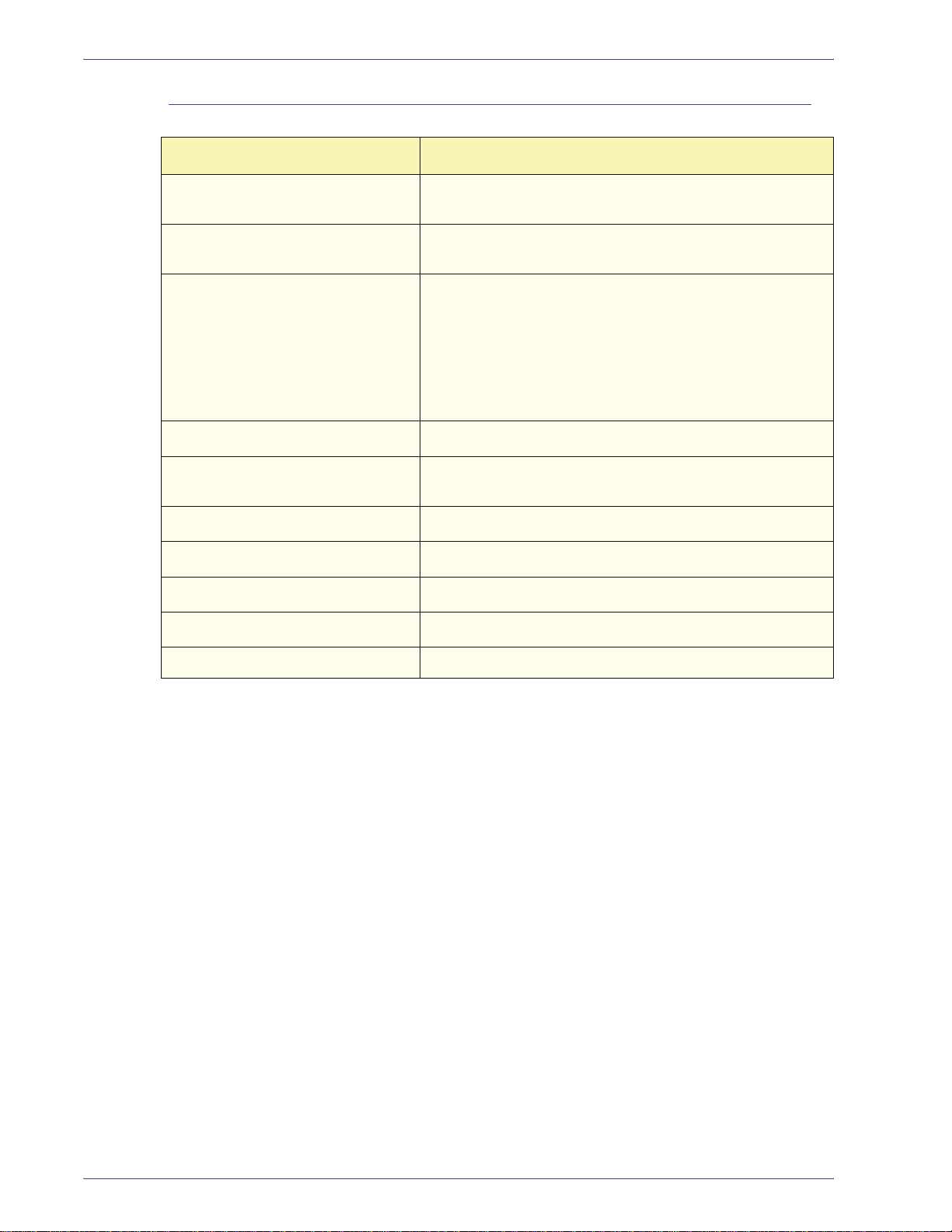
Spécifications concernant les supports
Support Tous magasins
Format support minimum 182mm x 182mm
(7,16 x 7,16 pouces)
Format support maximum 320mm x 488mm
(12,6 x 19,2 pouces)
Formats standard B5 DGC/DPC A4 DGC/DPC
B4 DPC A3 DPC
8 x 10 DGC 8,5 x 11 DGC/DPC
8,5 x 13 DPC 8,5 x 14 DPC
11 x 17 DPC 12 x 18 DPC
Kai8 DPC Kai16 DGC
12,6 x 17,7 DPC
✸
12,6 x 19,2 DPC
3. Accessoires
✸
Plage de grammage supports
Transparents
★
60 - 300 g/m²
Oui
(A4 DGC ou 8,5 x 11 pouces DGC)
Étiquettes
Papier transfert
Papier couché
★
★
◆ ❂
Intercalaires répertoires
✤
Oui
Non
Oui
Oui
Perforé Oui : 2, 3, 4 trous
✸
Se reporter à la section Supports de format non standard dans
ce chapitre.
✤
Se reporter à la section Intercalaires répertoires dans ce
chapitre.
★
Se reporter à la Liste des supports recommandés Guide des
matériaux spéciaux pour obtenir des directives.
◆
Recto verso est limité au support de grammage égal ou inférieur
à 220 g/m².
❂
L80 g/m² ne peut être utilisé en recto verso avec une humidité
élevée. Le support non couché L85 g/m² n'est pas autorisé.
DocuColor 8000/7000 Guide de l’opérateur
3-5
Page 80

3. Accessoires
Mise en place du support
Il existe trois réglages en haut à l’avant des magasins qui doivent
être sélectionnés pour que le système puisse faire des
ajustements influençant la performance et la qualité d’image des
impressions.
• Format support : Non standard ou standard
Sélectionner Non-Standard si les indicateurs pour les guides
de format, à l’intérieur du magasin n’indiquent pas le format du
support placé.
• Grammage du support : Plage de grammages ou
transparents.
Sélectionner Transparents ou la plage de grammage pour le
support placé.
• Type de support : Couché ou non couché
Appuyer sur le bouton de sélection jusqu’à ce que le voyant
proche de la sélection adéquate s’allume.
Étiquette sans mots
Boutons de sélection
Boutons de sélection
3-6
DocuColor 8000/7000 Guide de l’opérateur
Page 81

Réglage de l’air pour les magasins
Des ventilateurs permettent de contrôler les conditions
environnementales dans les magasins pour assurer une capacité
d’impression optimale :
• Chaque magasin possède deux ventilateurs. Le ventilateur
du bord d’attaque fonctionne en permanence et produit de
l’air chauffé si l’une des sélections suivantes est
effectuée : Papier couché, transparents ou papier standard
106 g/m² ou plus épais. Le ventilateur du bord arrière
fonctionne à tout moment et ne produit pas d’air chauffé.
• Les magasins possèdent également des manettes de
réglage sur le tiroir pour réguler la direction de l’air. Si le
grammage se situe entre 64 et 256 g/m², les manettes
d’ajustement d’air doivent faire face à l’avant du magasin.
Si le grammage se situe entre 257 et 300 g/m², les
manettes d’ajustement d’air doivent être positionnées face
à l’avant du magasin.
Faire glisser les manettes de réglage d’air pour correspondre au
grammage du support placé. Glisser la manette vers l’avant pour
un support entre 64 et 256 g/m². Pour les supports entre 257 et
300 g/m², glisser les manettes vers l’arrière du magasin.
3. Accessoires
DocuColor 8000/7000 Guide de l’opérateur
3-7
Page 82

3. Accessoires
Dégagement d’incident
Caractéristiques
Un incident qui s’est produit dans la Presse numérique est indiqué
par un message sur l'interface utilisateur. Suivre les instructions
affichées pour dégager un incident dans la ou les zones affichées
sur l’écran et pour reprendre l’impression. Les instructions pour
dégager un incident sont également données dans le chapitre
Résolution d’incident.
Taille
1 060 mm / 41,7 pouces (largeur) x 750 mm / 29,5 pouces
(profondeur) x 969mm / 38 pouces (hauteur).
Poids
250 Kg / 551 lbs.
Espace au sol requis
Demander au technicien Xerox de consulter le Guide de
planification d’installation de la DocuColor 8000/7000, pour
obtenir les conditions concernant l’espace de travail.
3-8
DocuColor 8000/7000 Guide de l’opérateur
Page 83

Récepteur grande capacité 80
Le récepteur grande capacité 80 (HCS80) est un périphérique en
option qui permet d’empiler et de décaler les documents pour
obtenir une sortie dans un bac récepteur. Le récepteur grande
capacité HCS80 se connecte au côté droit de la Presse
numérique et remplace le bac à décalage.
3. Accessoires
Le bac récepteur accepte 3 500 feuilles de 90 g/m² (24 lb.) de
support médian (ou 370 mm limite haute). Le bac supérieur
accepte 250 feuilles de support 90 gm² (24 lb.) de support médian.
Le récepteur grande capacité HCS80 est fourni avec deux
chariots de réception. Il est possible d’acheter un autre chariot.
Contacter le technicien Xerox pour obtenir d’autres détails.
REMARQUE : Le bac récepteur ne peut contenir plus de 45 kg
(99 lb.) de matériau imprimé et, par conséquent, ne peut
supporter 3 500 feuilles de support couché (par exemple SRA3).
DocuColor 8000/7000 Guide de l’opérateur
3-9
Page 84

3. Accessoires
Avec le récepteur grande capacité HCS80, il est possible de :
• Sélectionner Décalage lorsque les jeux sont envoyés au bac
récepteur.
• Envoyer les documents au bac supérieur.
• Envoyer les documents multi-formats au bac récepteur ou au
bac supérieur.
REMARQUE : Ne pas empiler des grands jeux sur des jeux
de format inférieure. Un incident support pourrait survenir.
• Envoyer un jeu exemple au bac supérieur.
• Relier deux récepteurs à la Presse numérique et envoyer des
jeux assemblés au Récepteur 1, au Récepteur 2 ou aux Deux
récepteurs.
• Envoyer les jeux assemblés par le biais du récepteur à un
autre périphérique de finition connecté.
3-10
DocuColor 8000/7000 Guide de l’opérateur
Page 85

Identification des éléments
Panneau de commande
8
9
3. Accessoires
7
6
5
1
Nom Fonction
1 Voyant Prêt Le voyant Prêt clignote au cours de l’initialisation et reste allumé lorsque le
récepteur grande capacité HCS80 est utilisé ou est en mode d’attente.
2 Bouton Jeu
exemple
3 Boutons
Décharger
4 Voyant
Décharger
Appuyer sur ce bouton pour que le récepteur grande capacité HCS80 envoie le jeu
assemblé suivant au bac supérieur.
Appuyer une fois pour abaisser le bac récepteur et déverrouiller la porte avant. Si
cette touche est sélectionnée lors d’un travail, toutes les feuilles dans le circuit
papier sont délivrées avant que le bac récepteur ne s’abaisse.
S’illumine lorsque le bac récepteur a atteint la position basse et lorsque la porte
avant du récepteur ne peut être ouverte.
2
3
4
DocuColor 8000/7000 Guide de l’opérateur
3-11
Page 86
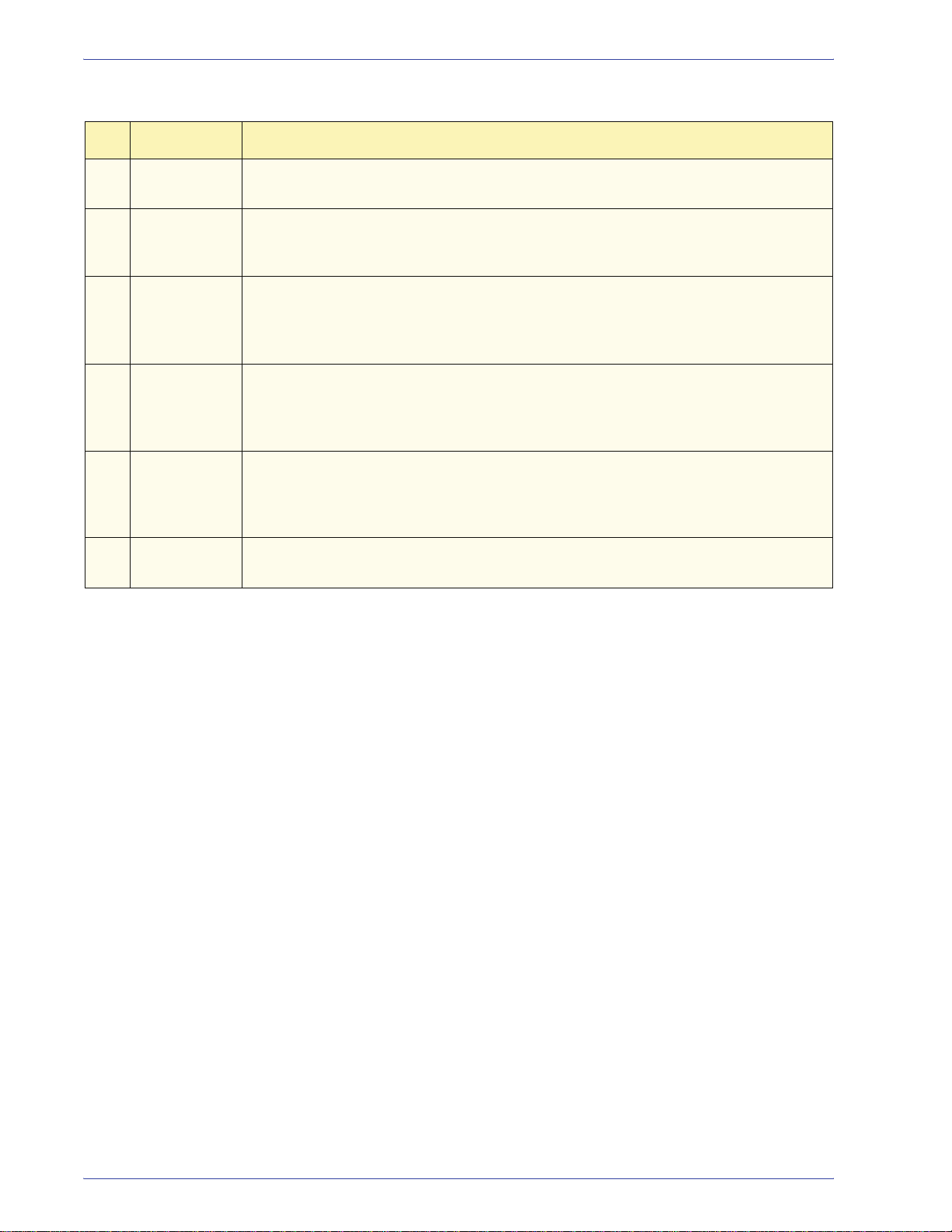
3. Accessoires
Nom Fonction
5 Voyant
Attendre
6 Affichage du
code d’erreur
7 Zone
d’incident du
bac
supérieur
8 Zone
d’incident du
circuit de
dérivation
9 Zone
d’incident du
bac
récepteur
Pavé
numérique
Clignote lorsque le bac récepteur se déplace vers le haut ou vers le bas.
Affiche un code lorsqu'une erreur se produit dans le récepteur grande capacité
HCS80. Se reporter au tableau des codes d'erreur du récepteur grande capacité
avancé dans la section Résolution d'incident de ce chapitre.
Clignote lors d’un incident.
Clignote lors d’un incident.
Clignote lors d’un incident ou si la porte est ouverte.
Utilisé par le technicien de service pour les diagnostics (non indiqué).
Le pavé numérique est situé sur l’avant à droite du panneau de commande.
3-12
DocuColor 8000/7000 Guide de l’opérateur
Page 87

Ventilateur de refroidissement
Le récepteur HCS80 est équipé d'un ventilateur de
refroidissement qui peut être mis sous tension ou hors tension
selon le besoin. Le ventilateur de refroidissement est situé dans la
porte avant :
3. Accessoires
Ventilateur de refroidissement
HCS80
Le ventilateur de refroidissement est normalement Hors tension.
Il peut être mis sur Marche lorsqu'un support de grammage égal
ou supérieur à 20 g/m² (80 lb.) est utilisé.
Si un support de grammage inférieur à 120 g/m² (80 lb.) ou un
support non couché est utilisé, le ventilateur doit être mis sur
Arrêt.
DocuColor 8000/7000 Guide de l’opérateur
3-13
Page 88
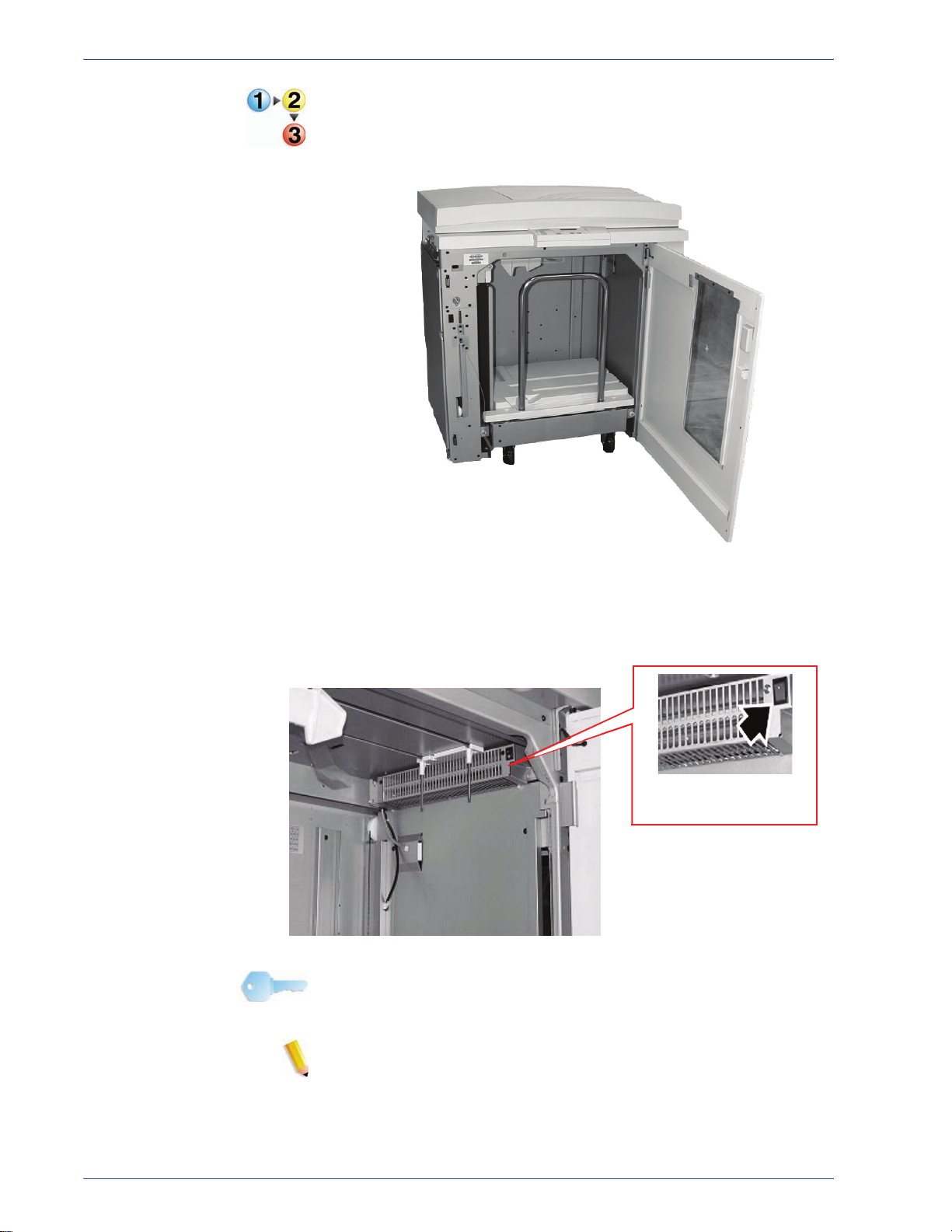
3. Accessoires
Pour mettre le ventilateur sur Marche, effectuer les étapes
suivantes :
1. Ouvrir les portes avant du récepteur HCS80.
2. Mettre l'interrupteur du ventilateur de refroidissement en
position Marche.
Interrupteur du
récepteur HCS80
POINT CLÉ : Activer uniquement le ventilateur de refroidissement
lorsqu'un support de grammage égal ou supérieur à 120 g/m²
(80 lb.) est utilisé.
REMARQUE : Se rappeler d'éteindre le ventilateur après que les
travaux aient été terminés et lorsqu' un support de grammage
inférieur à 120 g/m² (80 lb.) est utilisé.
3-14
DocuColor 8000/7000 Guide de l’opérateur
Page 89

Circuit papier
De la Presse numérique
.
POINT CLÉ : Les étiquettes doivent être envoyées au bac
supérieur.
Bac supérieur
Les feuilles sont transportées au bac supérieur :
• Lorsque les feuilles sont purgées après un incident support.
• Lorsque le bouton Jeu exemple est sélectionné.
• Lorsque le bac supérieur est sélectionné pour la réception.
3. Accessoires
Bac supéri eur
Circuit de dérivation
Plateau récepteur
Plateau récepteur
Les jeux assemblés sont transportés au bac récepteur.
Circuit de dérivation
Le circuit de dérivation transporte les jeux assemblés dans le
récepteur grande capacité HCS80 vers un périphérique de finition
connecté ou un autre récepteur HCS80.
Si la configuration du système possède deux récepteurs, le circuit
de dérivation du second récepteur n’est pas disponible.
Chariot
Chariot de réception
DocuColor 8000/7000 Guide de l’opérateur
3-15
Page 90

3. Accessoires
Directives concernant les supports
• Le bac récepteur accepte les supports 64-280 g/m² (couché
ou non couché) avec possibilité de qualité réduite du stock et
d'un taux incidents élevé.
• Les transparents peuvent être amenés au bac supérieur ou au
bac récepteur. La hauteur de la pile doit être au maximum de
100 transparents.
• Le papier couché plus léger que 100 g/m² peut ne pas être
aussi fiable que le papier couché de grammage plus épais que
100 g/m².
• Les supports non-standard d’une longueur supérieure à 305
mm (12 pouces) dans la direction d’alimentation doivent être
au minimum de 210 mm (8,3 pouces) en travers de la direction
d’alimentation.
• Les supports non-standard d’une longueur inférieure à 254
mm (10 pouces) en travers de la direction d’alimentation
doivent être au minimum de 330 mm (13 pouces) dans la
direction d’alimentation.
Ligne de base/médiane recommandée
Les supports suivants sont considérés comme étant la ligne de
base/médiane et sont recommandés pour assurer une qualité
optimale avec le récepteur grande capacité HCS80 :
• Non couché : Xerox Digital Color Xpressions+, 90 g/m², 24 lbs.
En Europe, Xerox Digital Color Colotech+ 90 g/m².
• Couché : Xerox Digital Color Gloss Coated Text (120 g/m² /80
lbs.) En Europe, Xerox Digital Color Colotech + Gloss Coated
120 g/m².
3-16
DocuColor 8000/7000 Guide de l’opérateur
Page 91
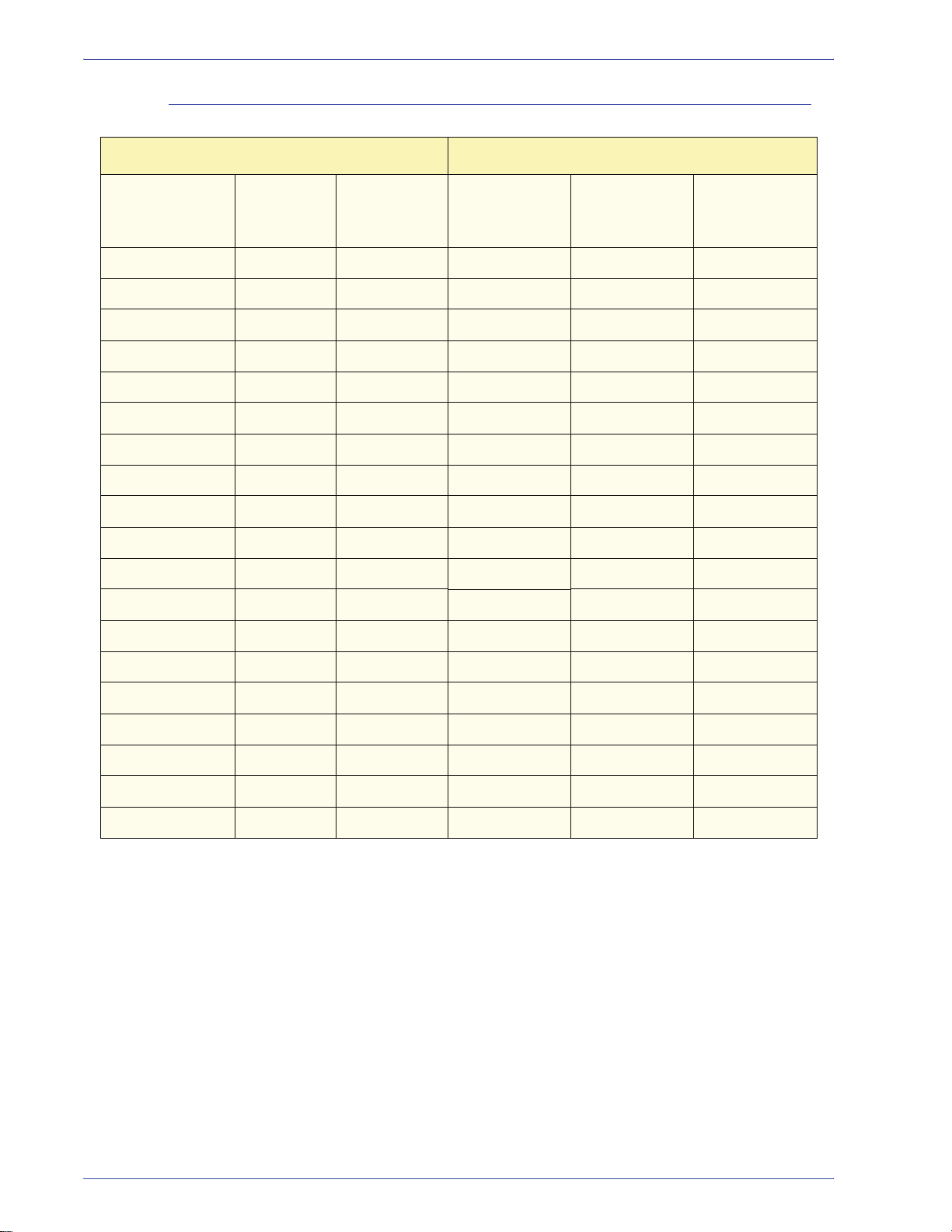
Spécifications concernant les supports
Format support Réception
3. Accessoires
Désignation de
l’industrie
B5 7,2 x 10,1 DPC Oui Oui Oui
B5 7,2 x 10,1 DGC Oui Oui Oui
A4 8,3 x 11,7 DPC Oui Oui Oui
Letter 8,5 x 11 DPC Oui Oui Oui
Legal 8,5 x 14 DPC Oui Oui Oui
B4 10,1 x 14,3 DPC Oui Oui Oui
Tabloid 11 x 17 DPC Oui Oui Oui
A3 11,7 x 16,5 DPC Oui Oui Oui
SRA3 12,6 x 17,7 DPC Oui Oui Oui
Pouces Orientation Bac récepteur
60 - 300g/m²
8,5 x 13 DPC Oui Oui Oui
11 x 14,9 DPC Oui Oui Oui
12 x 18 DPC Oui Oui Oui
8 x 10 DGC Oui Oui Oui
Circuit de
dérivation
60 - 300 g/m²
Bac supérieur
60 - 300 g/m²
A4 8,3 x 11,7 DGC Oui Oui Oui
Letter 8,5 x 11 DGC Oui Oui Oui
Kai8 10,5 x 15,3 DPC Oui Oui Oui
Kai16 10,5 x 7,6 DGC Oui Oui Oui
Transparents A4 et Letter DGC Oui * Oui * Oui *
Étiquettes A4 et Letter DGC Non Oui * Oui *
*Il est recommandé au client de lancer des piles inférieures à 100
feuilles, mais le système n’est pas limité.
DocuColor 8000/7000 Guide de l’opérateur
3-17
Page 92

3. Accessoires
Vider le bac récepteur
Utiliser la procédure suivante pour vider le bac récepteur lorsqu’il
est saturé ou si un travail doit être récupéré lorsqu’il est terminé.
1. Appuyer sur le bouton Vider sur le panneau de commande du
récepteur. Le voyant Attendre clignote jusqu’à ce que le bac
récepteur atteigne la position basse.
2. Ouvrir la porte avant lorsque le voyant Vider s’allume.
3. Positionner la barre de sécurité au-dessus du papier empilé.
4. Sortir directement le chariot de réception.
5. Enlever la barre de sécurité.
6. Enlever le papier du bac récepteur.
7. Repousser le chariot vide dans le récepteur grande capacité
HCS80.
8. Positionner la barre de sécurité sur la zone fixe dans le
récepteur grande capacité avancé HCS80.
REMARQUE : La porte avant ne se re fer me p as s i la ba rr e de
sécurité n’est pas correctement fixée à l’armature du
récepteur.
9. Fermer la porte avant HCS80.
10. Suivre les instructions affichées sur l’interface utilisateur de la
Presse numérique pour reprendre l’impression.
3-18
DocuColor 8000/7000 Guide de l’opérateur
Page 93
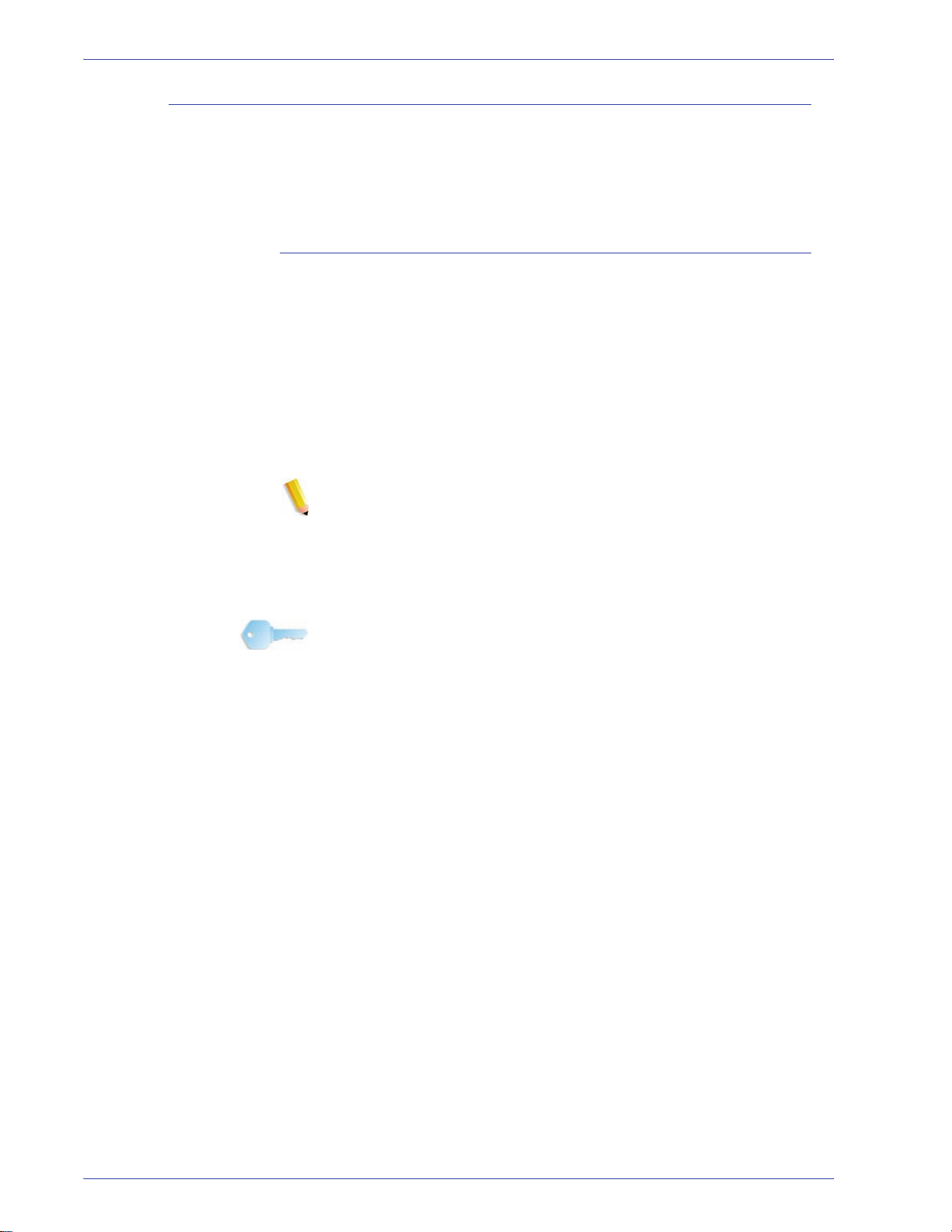
Sélection des fonctions
Lors de l’envoi d’un travail par le biais du réseau, se reporter à la
documentation fournie avec le serveur couleur pour savoir
comment sélectionner les options du récepteur sur les écrans du
pilote d’impression.
Comment activer Réception en continu automatique
Si la configuration du système possède deux récepteurs, il est
possible d’activer la réception automatique en continu. Avec
Réception automatique en continu, la Presse numérique
sélectionne automatiquement le bac récepteur auquel elle va
délivrer les jeux.
Lorsque le bac récepteur est plein ou lorsque le bouton Vider est
sélectionné, la Presse numérique délivre tout le papier dans la
presse au même bac récepteur et passe à l'autre bac récepteur
pour le reste du travail.
REMARQUE : Le bac récepteur a une capacité de 3 500 feuilles
de 90 g/m² (24 lb.) de support médian (ou limite haute de 370
mm). Toujours se reporter à la Liste des supports recommandés
et au Guide des matériaux spéciaux pour des informations de
mise à jour concernant l'utilis ation des types de support
spécifiques avec le récepteur grande capacité HCS80.
3. Accessoires
POINT CLÉ : Si Tirage continu n’est pas activé en mode Outils, le
bouton Les deux récepteurs ne peut pas être sélectionné. Pour
savoir de manière détaillée comment activer cette fonction, se
reporter au Guide du responsable pour la DocuColor 8000/7000..
DocuColor 8000/7000 Guide de l’opérateur
3-19
Page 94

3. Accessoires
Utilisation d’un périphérique d’architecture de finition numérique
Dégagement d’incident
Un périphérique d’architecture de finition numérique (Module de
finition) peut être connecté directement à la Presse numérique ou
au récepteur grande capacité HCS80.
Tous les périphériques d’architecture de finition numérique sont
installés par l’interlocuteur technique de Xerox. Une fois installés,
les écrans de l’interface utilisateur donnent les sélections du
module de finition.
Lors de l’envoi d’un travail par le biais du réseau, se reporter à la
documentation fournie avec le serveur couleur pour savoir
comment sélectionner les options du récepteur sur les écrans du
pilote d’impression.
Un incident dans le récepteur grande capacité HCS80 est indiqué
par un message sur l’interface utilisateur de la Presse numérique.
Suivre les instructions affichées. L’image sur le panneau de
commande du récepteur grande capacité HCS80 clignote pour
indiquer où l’incident s’est produit.
3-20
DocuColor 8000/7000 Guide de l’opérateur
Page 95

3. Accessoires
Dégager la zone d’incident du circuit de dérivation
Effectuer les étapes suivantes pour dégager l’incident du
récepteur grande capacité HCS80, dans le circuit de dérivation, et
reprendre l’impression.
1. Enlever le support du bac récepteur.
2. Soulever le panneau supérieur du HCS80.
3. Soulever la poignée ou les poignées vertes indiquées sur
l’interface utilisateur et enlever le papier dans la zone du
circuit de dérivation. Enlever le papier uniquement dans les
zones indiquées.
4. Fermer toutes les poignées vertes.
5. Fermer le panneau supérieur du récepteur grande capacité
HCS80.
6. Si l’interface utilisateur indique un incident dans la Presse
numérique, suivre les instructions à l’écran pour enlever le
papier dans les zones indiquées. Se reporter à la section
Dégagement d’incident dans le chapitre Résolution de
problème de ce manuel.
7. Suivre les instructions affichées sur l’interface utilisateur de la
Presse numérique pour reprendre l’impression.
DocuColor 8000/7000 Guide de l’opérateur
3-21
Page 96

3. Accessoires
Dégager les incidents dans le bac supérieur et le bac récepteur
Pour dégager le bac supérieur, enlever le papier qui s’y trouve.
Effectuer les étapes suivantes pour dégager un incident dans la
zone du bac récepteur et reprendre l’impression.
1. Appuyer sur le bouton Vider sur le panneau de commande du
récepteur. Le voyant Attendre clignote jusqu’à ce que le bac
récepteur atteigne la position basse.
2. Ouvrir la porte avant lorsque le voyant Vider s’allume.
3. Positionner la barre de sécurité au-dessus du papier empilé.
4. Sortir directement le chariot de réception.
5. Enlever tout support bloqué dans le récepteur.
6. Pousser le chariot directement dans le récepteur grande
capacité HCS80.
7. Positionner la barre de sécurité sur la zone fixe dans le
récepteur grande capacité avancé HCS80.
REMARQUE : La porte avant ne se re fer me p as s i la ba rr e de
sécurité n’est pas correctement fixée à l’armature du
récepteur.
Maintenance
8. Fermer la porte avant HCS80.
9. Suivre les instructions affichées sur l’interface utilisateur de la
Presse numérique pour reprendre l’impression.
Ne pas nettoyer une zone à l’intérieur du récepteur grande
capacité HCS80. Si les panneaux ou la porte avant nécessitent un
nettoyage, humidifier un papier essuie-tout ou un chiffon doux et
propre avec un produit de nettoyage liquide non abrasif ou de
l’eau.
Pour éviter tout dommage au récepteur grande capacité HCS80,
ne pas verser ou vaporiser un produit de nettoyage ou de l’eau
directement dessus. Toujours appliquer le liquide sur le chiffon
d’abord.
Ne pas utiliser d’autres produits de nettoyage ou solvants sur le
récepteur grande capacité HCS80, au risque d’altérer et d’effriter
la peinture sur les panneaux.
3-22
DocuColor 8000/7000 Guide de l’opérateur
Page 97

Résolution d’incident
Si, après avoir suivi les solutions recommandées, le problème
persiste, appeler pour assistance. Les codes de d'erreur décrits
ci-dessous apparaissent sur le panneau d'affichage du récepteur
grande capacité HCS80.
Code d’erreur Cause Solution
3. Accessoires
212 100
212 110
212 120
212 130
212 140
212 900
212 251
212 252
212 253
212 254
212 302 Panneau supérieur
212 540 Bac récepteur plein Vider le bac récepteur.
212 541 Position du bac
Incidents papier Incident au cours de l’alimentation. Dégager les
feuilles des zones d’incident. Ouvrir et fermer le
panneau supérieur et la porte avant. Une feuille de
purge peut être éjectée vers le bac supérieur. Si
l’incident se produit dans le second récepteur grande
capacité HCS80, vérifier la zone du circuit de
dérivation dans le premier récepteur HCS80.
Problème avec le
récepteur
ouvert
récepteur
Mettre hors tension, puis sous tension.
Fermer le panneau supérieur.
• Appuyer sur Vider. Le voyant Attendre clignote
jusqu’à ce que le bac récepteur atteigne la
position basse.
• Lorsque le bac récepteur a atteint la position
basse, ouvrir la porte avant.
• Sortir le chariot de réception.
• Enlever tout le papier empilé.
• Positionner le chariot de réception de manière
sûre dans le récepteur grande capacité HCS80.
• Fermer la porte avant.
212 542 Aucun chariot de
réception
212 544 Porte ouverte Fermer la porte
DocuColor 8000/7000 Guide de l’opérateur
Ouvrir la porte avant.
Sortir le chariot de réception du récepteur grande
capacité HCS80.
Positionner le chariot de réception de manière sûre
dans le récepteur grande capacité HCS80.
Fermer la porte avant
3-23
Page 98

3. Accessoires
Rupture d’alimentation
Si l’alimentation au récepteur grande capacité HCS80 est
coupée :
• Vérifier si le cordon d’alimentation est branché dans la prise
murale adéquate.
• Vérifier si la Presse numérique est mise sous tension et si le
disjoncteur différentiel est en position Marche.
• Si l’alimentation n’est pas rétablie suite à cette procédure,
contacter le Centre Services Xerox.
Par ailleurs, appeler le Centre Services Xerox si la rupture
d’alimentation au récepteur grande capacité HCS80 semble se
produire trop fréquemment.
3-24
DocuColor 8000/7000 Guide de l’opérateur
Page 99

Agrafeuse/récepteur grande capacité 80 (HCSS80)
L’agrafeuse/récepteur grande capacité 80 (HCSS80) est un
périphérique de finition optionnel qui permet l’empilage avec le
décalage et 1 ou deux agrafes. Des jeux comportant jusqu’à 50
feuilles de grammage 64-80 g/m² peuvent être agrafés.
Le module HCSS80 peut être connecté à l’extrémité droite de la
Presse numérique, remplaçant le bac à décalage. Il une capacité
de 2000 feuilles de support 64-80 g/m² (17-21 lb.). Le module
HCSS80 possède également un mode Décalage qui permet de
séparer les jeux empilés envoyés au bac récepteur.
L'agrafeuse/récepteur grande capacité peut également envoyer la
réception (non agrafée) de 250 feuilles de support 64-80 g/m² (1721 lb.) au bac supérieur.
Des pages de garde peuvent être utilisées avec un serveur
couleur. Les pages de garde doivent être imprimées sur support
8,5 x 11 en DGC. Se reporter au manuel du serveur couleur pour
savoir comment activer cette fonction.
3. Accessoires
Identification des éléments du module HCSS80
Bac supérieur
Bac à décalage
de l'agrafeuse
/récepteur
DocuColor 8000/7000 Guide de l’opérateur
3-25
Page 100

3. Accessoires
Panneau de commande
4
5
1
Nom Fonction
1 Voyant Prêt Le voyant Prêt clignote lorsque la Presse
numérique est initialisée. Il est constant
lorsqu’elle est utilisée ou en attente.
2 Voyant
Agrafes
3 Pavé
numérique
Le voyant Agrafes clignote lorsque le niveau
d’agrafes est bas. Il est constant lorsque la
réserve d’agrafes est vide.
Le pavé numérique, incluant le bouton C, est
utilisé uniquement par l’interlocuteur du
Centre Services Xerox.
2
3
4 Affichage
des
messages
5 Voyant
Incident
Indique les codes d’erreur.
Cette zone s’allume pour indiquer
l’emplacement d’un incident dans
l’agrafeuse/récepteur HCSS80.
3-26
DocuColor 8000/7000 Guide de l’opérateur
